Page 1
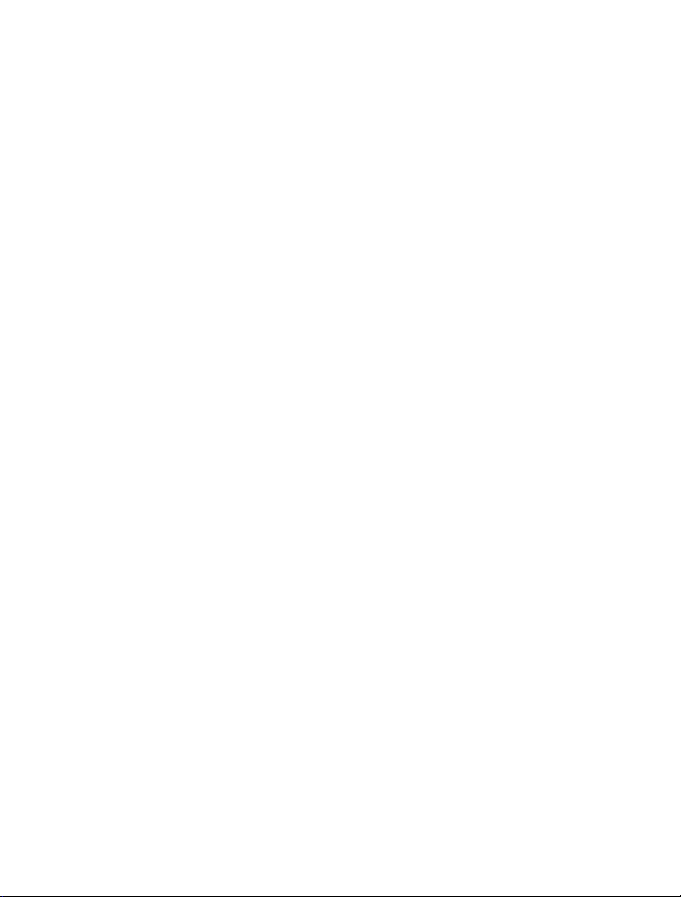
Instrukcja obsługi Nokia C6–01
Wydanie 2.0
Page 2
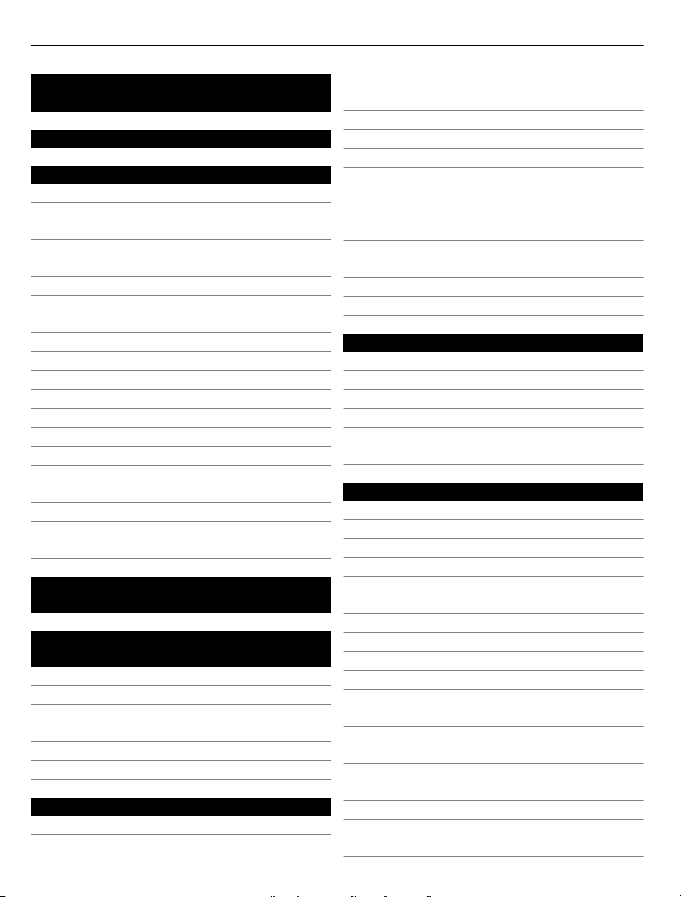
2Spis treści
Spis treści
Bezpieczeństwo 6
Pierwsze kroki 8
Klawisze i części 8
Regulacja głośności połączenia
telefonicznego, utworu lub wideo 10
Blokowanie i odblokowywanie
klawiszy i ekranu 10
Wkładanie karty SIM 10
Wkładanie i wyjmowanie karty
pamięci 12
Ładowanie 13
Lokalizacja anteny 16
Mocowanie paska na rękę 16
Zestaw słuchawkowy 16
Włączanie lub wyłączanie urządzenia 17
Pierwsze użycie urządzenia 17
Konto Nokia 18
Kopiowanie kontaktów lub zdjęć ze
starego urządzenia 18
Konfigurowanie urządzenia 19
Korzystanie z instrukcji obsługi w
urządzeniu 19
Instalowanie pakietu Nokia Ovi
Suite na komputerze 20
Opis usług internetowych Ovi firmy
Nokia 21
Ovi by Nokia 21
Ovi Mail — informacje 22
Usługa internetowa Ovi Mapy —
informacje 22
Muzyka Ovi — informacje 22
Ovi Sklep — informacje 22
Podstawy obsługi 23
Czynności na ekranie dotykowym 23
Interaktywne elementy ekranu
głównego 25
Przełączanie otwartych aplikacji 26
Wpisywanie tekstu 27
Wskaźniki na wyświetlaczu 30
Ustawianie wskaźnika
powiadamiania, tak aby migał,
sygnalizując nieodebrane wiadomości
lub połączenia 31
Wyszukiwanie w urządzeniu i w
internecie 32
Korzystanie z urządzenia offline 32
Wydłużanie żywotności baterii 33
Personalizacja 34
Profile 34
Zmiana tematu 36
Ekran startowy 36
Porządkowanie aplikacji 39
Pobieranie gier, aplikacji lub innych
dodatków 40
Telefon 40
Łączenie z numerem telefonu 40
Odbieranie połączeń 41
Wyszukiwanie kontaktów 41
Odrzucanie połączenia 42
Nawiązywanie połączenia z
kontaktem 42
Odbieranie połączenia oczekującego 42
Nawiązywanie połączenia wideo 43
Odbieranie połączenia wideo 44
Odrzucanie połączenia wideo 44
Nawiązywanie połączenia
konferencyjnego 45
Nawiązywanie połączenia z
najczęściej używanymi numerami 46
Używanie głosu do nawiązywania
połączenia z kontaktem 46
Połączenia przez internet 47
Nawiązywanie połączenia z ostatnio
wybieranym numerem 48
Page 3
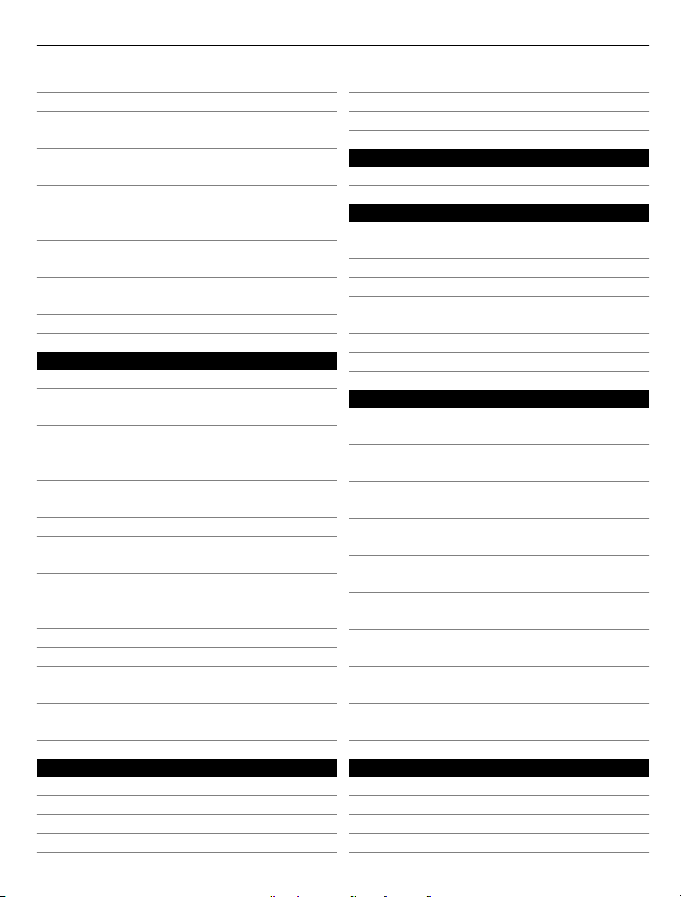
Spis treści 3
Nagrywanie rozmowy telefonicznej 48
Obracanie w celu wyciszenia 48
Wyświetlanie nieodebranych
połączeń 49
Nawiązywanie połączeń z pocztą
głosową 49
Przekazywanie połączeń
przychodzących do poczty głosowej
lub na inny numer telefonu 50
Zapobieganie nawiązywaniu lub
odbieraniu połączeń 50
Zezwalanie na połączenia tylko z
określonymi numerami 51
Udostępnianie wideo 51
Kontakty 53
Informacje o Kontaktach 53
Zapisywanie numerów telefonów i
adresów e-mail 54
Zapisywanie numeru z odebranej
wiadomości lub odebranego
połączenia 54
Szybkie kontaktowanie się z
najważniejszymi osobami 54
Dodawanie zdjęcia kontaktu 55
Ustawianie dźwięku dzwonka
określonego kontaktu 55
Wysyłanie swoich danych
kontaktowych przy użyciu funkcji Moja
wizytówka 56
Tworzenie grupy kontaktów 56
Wysyłanie wiadomości do grupy osób 56
Kopiowanie kontaktów z karty SIM do
urządzenia 56
Tworzenie kopii zapasowej kontaktów
w usłudze Ovi by Nokia 57
Wyświetlanie rozmowy 59
Słuchanie wiadomości SMS 60
Zmiana języka 60
Poczta 61
Poczta 61
Internet 64
Przeglądarka internetowa —
informacje 64
Przeglądanie stron internetowych 64
Dodawanie zakładki 65
Subskrybowanie kanału
internetowego 65
Informacje o imprezach w okolicy 66
Dostęp do intranetu firmy 66
Sieci społecznościowe 66
Aplikacja społecznościowa —
informacje 66
Wyświetlanie aktualizacji statusów
znajomych w jednym widoku 67
Publikowanie statusu w sieciach
społecznościowych 67
Łączenie profili znajomych online z ich
danymi kontaktowymi 68
Wyświetlanie aktualizacji statusów
znajomych na ekranie głównym 68
Przesyłanie zdjęcia lub wideo do
usługi 68
Udostępnianie lokalizacji w
aktualizacji statusu 69
Kontaktowanie się ze znajomym z
serwisu społecznościowego 69
Dodawanie wydarzeń do kalendarza
urządzenia 70
Wiadomości 57
Informacje o aplikacji Wiadomości 57
Wysyłanie wiadomości 58
Wysyłanie wiadomości audio 58
Odbieranie wiadomości 59
Foto-Wideo 70
Informacje o kamerze 70
Robienie zdjęcia 70
Wskazówki dotyczące zdjęć i wideo 71
Robienie zdjęcia w ciemności 72
Page 4
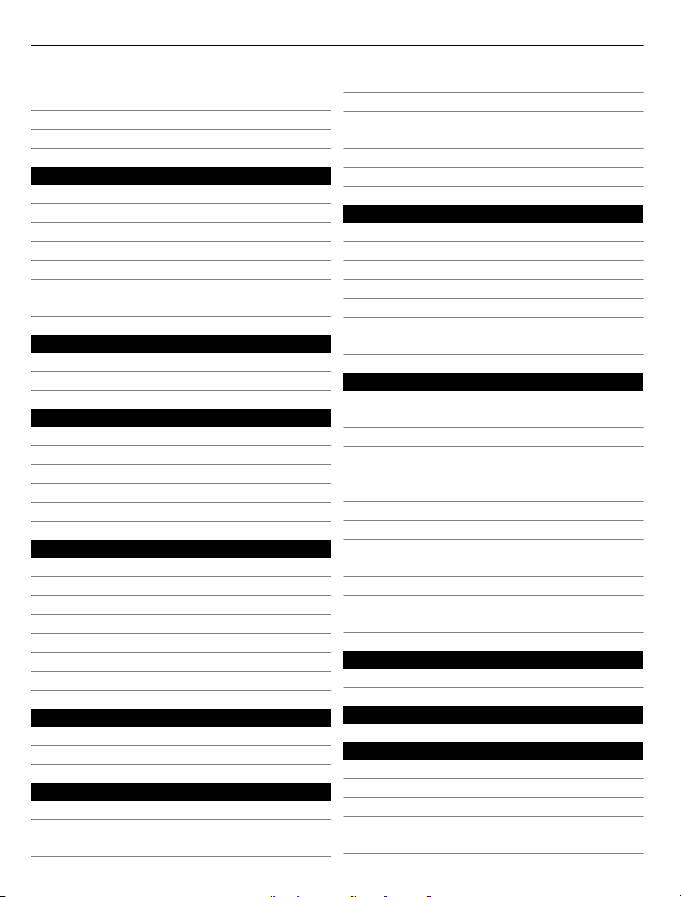
4Spis treści
Zapisywanie informacji o lokalizacji
wraz ze zdjęciami i plikami wideo 72
Wysyłanie zdjęć lub plików wideo 72
Nagrywanie wideo 73
Twoje zdjęcia i wideo 74
Informacje o aplikacji Zdjęcia 74
Wyświetlanie zdjęć i wideo 74
Porządkowanie zdjęć 75
Edytowanie zrobionych zdjęć 76
Drukowanie zrobionego zdjęcia 76
Wyświetlanie zdjęć i wideo na ekranie
telewizora 76
Wideo i TV 77
Wideo 77
Oglądanie telewizji internetowej 78
Muzyka i dźwięk79
Odtwarzacz muzyki 79
Ovi Muzyka — informacje 81
Materiały chronione 82
Nagrywanie dźwięków 82
Radio FM 83
Mapy 85
Nawigacja do punktu docelowego 85
Moja pozycja 85
Szukanie 90
Ulubione 91
Funkcja Check in 94
Samochodem i Pieszo 95
Przekazywanie opinii na temat Map 99
Zarządzanie czasem 100
Zegar 100
Kalendarz 102
Biuro 105
Quickoffice 105
Czytanie dokumentów w formacie
PDF 106
Dokonywanie obliczeń 106
Pisanie notatek 107
Tłumaczenie słów z jednego języka na
inny 107
Otwieranie i tworzenie plików .zip 107
Dostęp do intranetu firmy 108
Łączność 108
Połączenia internetowe 108
Bezprzewodowa sieć LAN 109
Bluetooth 110
Kabel USB do transmisji danych 114
Kończenie połączenia sieciowego 115
Przechowywanie plików na dysku
zdalnym 116
Zarządzanie urządzeniem 117
Aktualizowanie oprogramowania
urządzenia i aplikacji 117
Zarządzanie plikami 118
Zwiększanie ilości dostępnej pamięci
w celu zapisania dodatkowej
zawartości 120
Zarządzanie aplikacjami 120
Synchronizowanie zawartości 121
Kopiowanie kontaktów lub zdjęć
pomiędzy urządzeniami 123
Ochrona urządzenia 123
Przygotowanie urządzenia do
recyklingu 125
Znajdowanie dodatkowej pomocy125
Pomoc techniczna 125
Kody dostępu 126
Rozwiązywanie problemów 127
Przywracanie oryginalnych ustawień 127
Co zrobić, gdy pamięć jest pełna? 127
Miganie wskaźnika wiadomości 127
Zdublowane kontakty na liście
kontaktów 127
Page 5
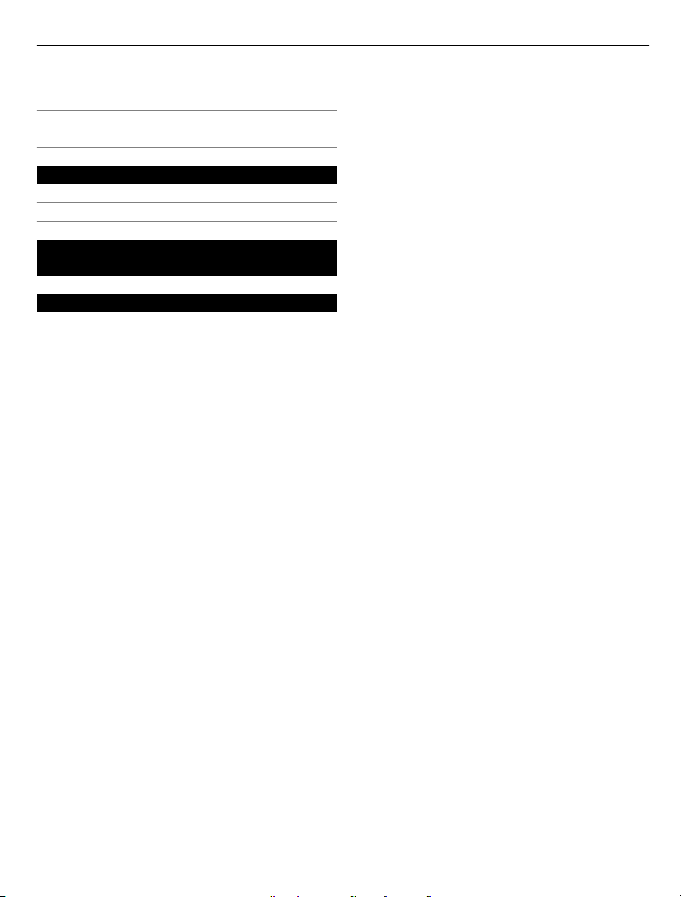
Nieczytelne znaki podczas
przeglądania stron internetowych 128
Przygotowanie urządzenia do
recyklingu 128
Ochrona środowiska 128
Oszczędzanie energii 128
Recykling 128
Informacje o bezpiecznym
użytkowaniu produktu 129
Indeks 137
Spis treści 5
Page 6
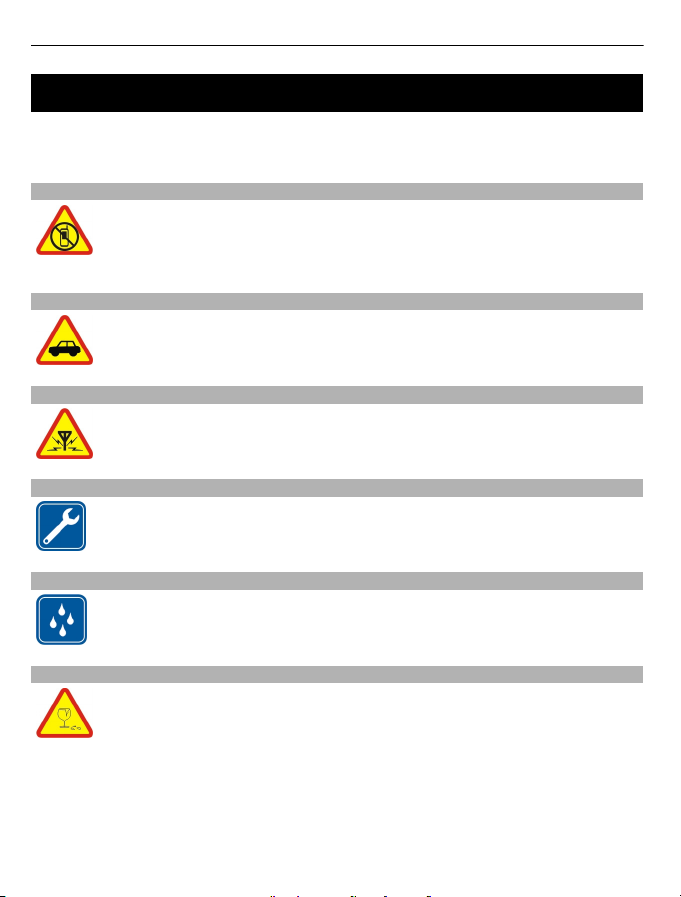
6Bezpieczeństwo
Bezpieczeństwo
Zapoznaj się uważnie z podanymi tu w skrócie wskazówkami. Nieprzestrzeganie tych
wskazówek może być niebezpieczne lub niezgodne z prawem. Więcej informacji
znajdziesz na dalszych stronach tej instrukcji.
OBSZARY O OGRANICZONYM DOSTĘPIE
Urządzenie należy wyłączyć tam, gdzie używanie telefonów komórkowych
jest niedozwolone bądź może powodować zakłócenia i niebezpieczeństwo,
na przykład w samolocie, w pobliżu sprzętu medycznego, paliw, chemikaliów
lub miejscach, w których odpalane są ładunki wybuchowe.
NAJWAŻNIEJSZE JEST BEZPIECZEŃSTWO W RUCHU DROGOWYM
Stosuj się do wszystkich lokalnie obowiązujących przepisów. Prowadząc
samochód, nie zajmuj rąk niczym innym. W trakcie jazdy miej przede
wszystkim na uwadze bezpieczeństwo na drodze.
ZAKŁÓCENIA
Wszystkie urządzenia bezprzewodowe mogą być podatne na zakłócenia,
które z kolei mogą wpływać na jakość połączeń.
PROFESJONALNY SERWIS
Instalować i naprawiać ten produkt może wyłącznie wykwalifikowany
personel.
DBAJ O TO, BY URZĄDZENIE BYŁO SUCHE
To urządzenie nie jest wodoodporne. Chroń je przed wilgocią.
CZʌCI SZKLANE
Przednia pokrywa urządzenia zrobiona jest ze szkła. To szkło może się stłuc,
jeśli urządzenie spadnie na twardą powierzchnię lub gdy zostanie mocno
uderzone. Jeśli to szkło się stłucze, nie dotykaj szklanych części urządzenia i
nie próbuj wyjmować odłamków szkła z urządzenia. Nie używaj urządzenia,
zanim wykwalifikowany pracownik serwisu nie wstawi nowego szkła.
Page 7
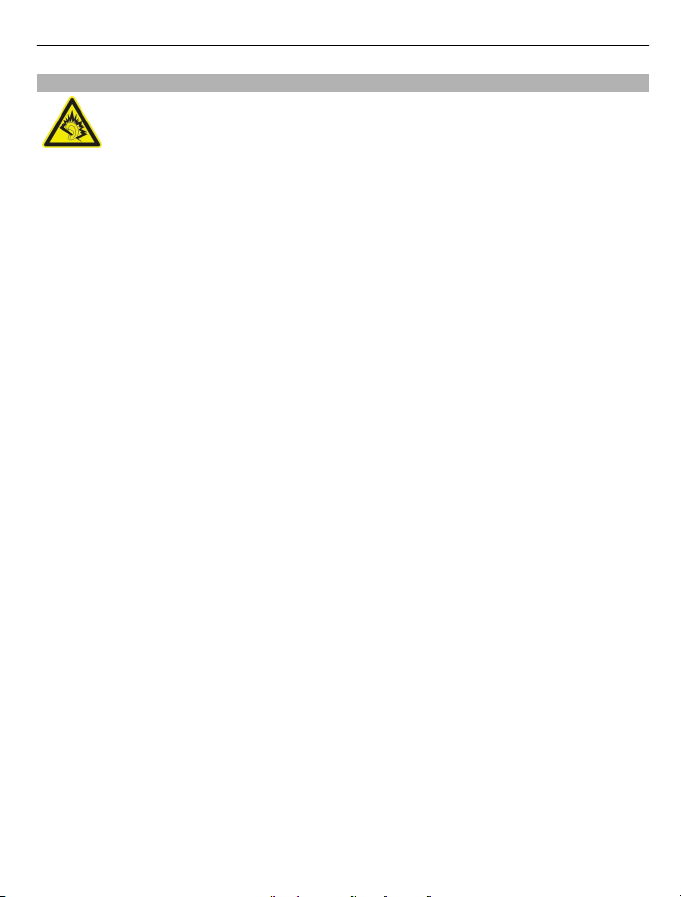
CHROŃ SŁUCH
Słuchaj muzyki na umiarkowanym poziomie i nie trzymaj urządzenia blisko
ucha, kiedy używasz głośnika.
Bezpieczeństwo 7
Page 8
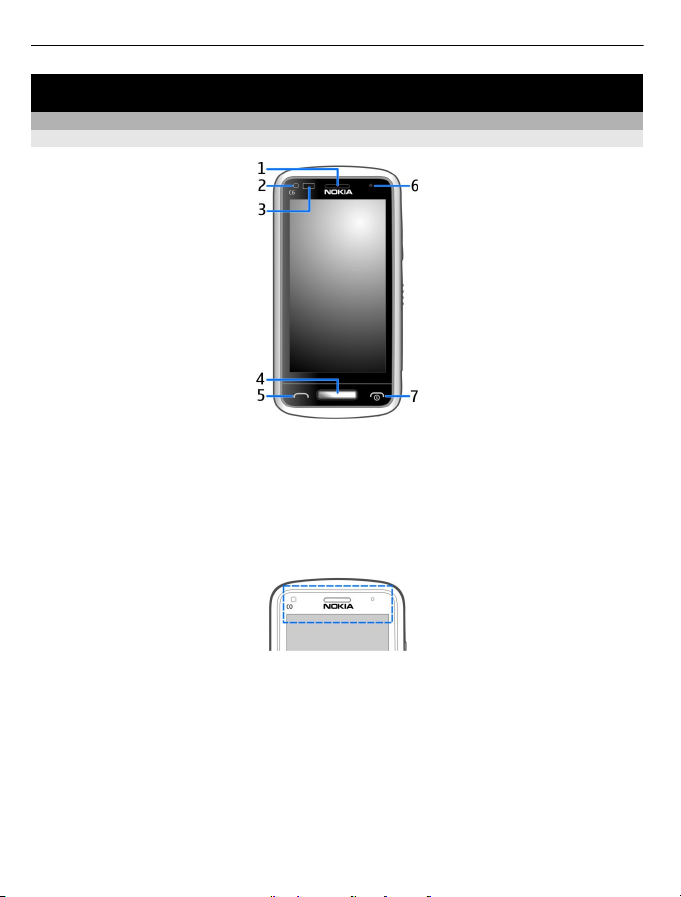
8Pierwsze kroki
Pierwsze kroki
Klawisze i części Przód
1 Słuchawka
2 Czujnik światła
3 Czujnik zbliżeniowy. Automatycznie wyłącza ekran dotykowy podczas połączeń.
4 Klawisz menu
5 Klawisz połączeń
6 Kamera pomocnicza
7 Klawisz kończenia połączeń/zasilania
Nie zakrywaj obszaru nad ekranem dotykowym folią ochronną ani taśmą.
Page 9
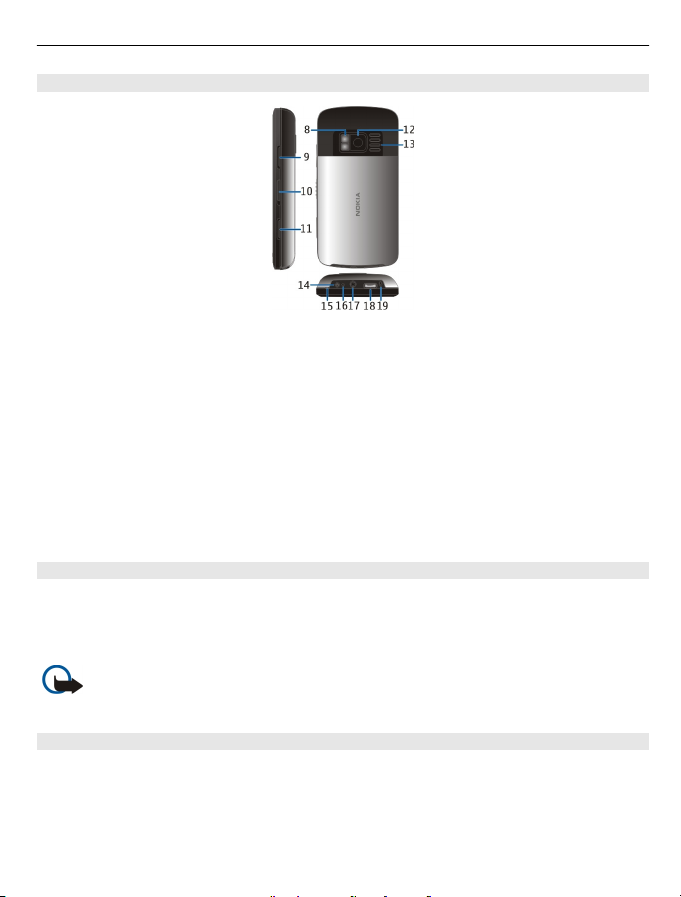
Pierwsze kroki 9
Boki, tył i dół
8 Lampa błyskowa / latarka
9 Klawisz głośności/przybliżania
10 Przełącznik blokady klawiatury/przełącznik latarki
11 Klawisz kamery
12 Foto-Wideo
13 Głośnik
14 Złącze ładowarki
15 Klamra paska
16 Wskaźnik ładowania
17 Złącze Nokia AV (3,5 mm)
18 Złącze microUSB
19 Mikrofon
Ekran dotykowy
Aby sterować urządzeniem, delikatnie dotykaj ekranu opuszkami palców. Ekran nie
reaguje na dotknięcie paznokciem.
Ekran może nie reagować na dotyk, jeżeli koniuszki palców będą zimne.
Ważne: Staraj się nie zarysować tego ekranu. Do pisania na ekranie dotykowym
nigdy nie używaj pióra, długopisu ani żadnych innych ostrych przedmiotów.
Latarka
Lampa błyskowa kamery może służyć jako latarka. Aby włączyć lub wyłączyć latarkę,
przesuń i przytrzymaj przycisk blokady przez dwie sekundy.
Latarkę można włączyć tylko przy aktywnym ekranie głównym. Można ją także włączyć
przy zablokowanej klawiaturze i ekranie.
Page 10
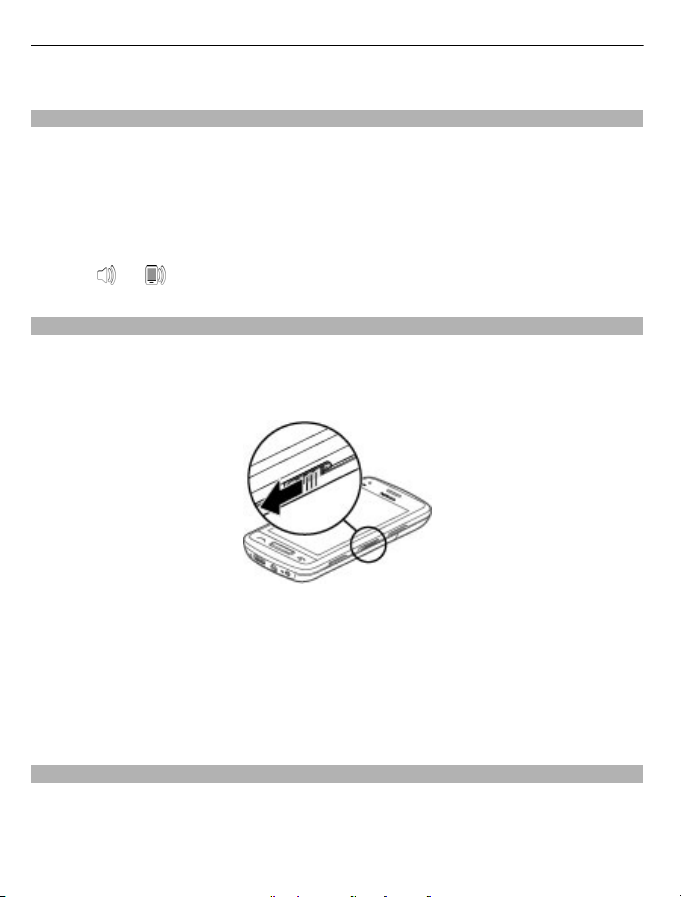
10 Pierwsze kroki
Nie świeć latarką w oczy.
Regulacja głośności połączenia telefonicznego, utworu lub wideo
Użyj klawiszy głośności.
Możesz zmieniać głośność w trakcie połączenia, lub gdy aplikacja jest włączona.
Wbudowany głośnik umożliwia rozmowę przez telefon z pewnej odległości, dzięki
czemu urządzenia nie trzeba trzymać przy uchu.
Włączanie lub wyłączanie głośnika w trakcie połączenia
Wybierz
Blokowanie i odblokowywanie klawiszy i ekranu
Aby uniknąć przypadkowego nawiązania połączenia, gdy urządzenie jest w kieszeni lub
w torbie, zablokuj klawisze i ekran urządzenia.
Przesuń przełącznik blokady klawiatury.
Wskazówka: Jeśli nie możesz dosięgnąć klawisza blokady, aby odblokować
urządzenie, naciśnij klawisz menu i wybierz Odblokuj.
Ustawianie automatycznego blokowania ekranu i klawiszy
1Wybierz Menu > Ustawienia i Telefon > Wyświetlacz > Blokada ekranu/
2 Określ czas, po upływie którego ekran i klawisze mają być automatycznie
lub .
klawiszy.
blokowane.
Wkładanie karty SIM
Nie naklejaj niczego na karcie SIM.
1Przesuń tylną część obudowy i zdejmij ją.
Page 11
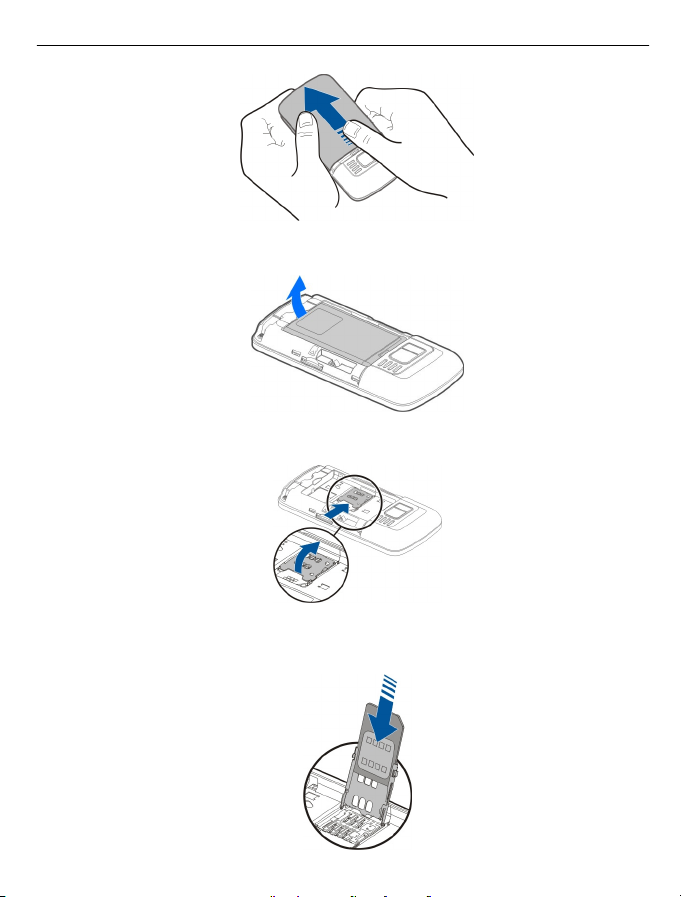
2 Wyjmij baterię.
3 Aby odblokować uchwyt karty SIM, przesuń go.
Pierwsze kroki 11
4Unieś uchwyt karty SIM i włóż kartę. Styki karty powinny być skierowane do dołu,
kiedy opuszczasz uchwyt karty SIM.
Page 12
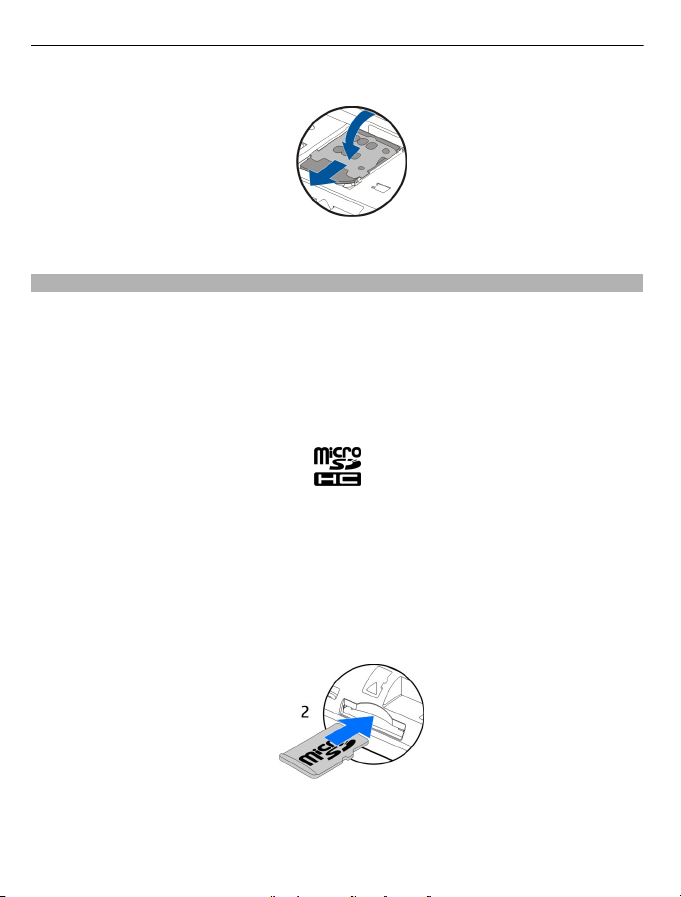
12 Pierwsze kroki
5Opuść uchwyt karty SIM. Aby zablokować uchwyt karty SIM, przesuń go.
6Włóż baterię i załóż tylną pokrywę.
Wkładanie i wyjmowanie karty pamięci
Używaj wyłącznie zgodnych kart microSD i microSDHC zatwierdzonych przez firmę Nokia
do użytku z tym urządzeniem. Użycie niekompatybilnej karty może spowodować
uszkodzenie samej karty i zawartych na niej danych oraz urządzenia.
Za pomocą urządzenia można nagrywać filmy w wysokiej rozdzielczości. Aby uzyskać
najlepsze wyniki, do nagrywania materiałów wideo na karcie pamięci należy używać
kart microSD wysokiej jakości, pochodzących od znanych producentów. Zaleca się
stosowanie kart microSD klasy 4 (32 Mb/s, czyli 4 MB/s) lub wyższej.
Nie naklejaj niczego na karcie pamięci.
Wkładanie karty pamięci
Jeśli karta pamięci nie jest jeszcze włożona:
1 Zdejmij tylną pokrywę.
2 Styki karty pamięci powinny być skierowane do dołu.
Dociskaj kartę, aż usłyszysz kliknięcie.
3Załóż tylną obudowę.
Page 13
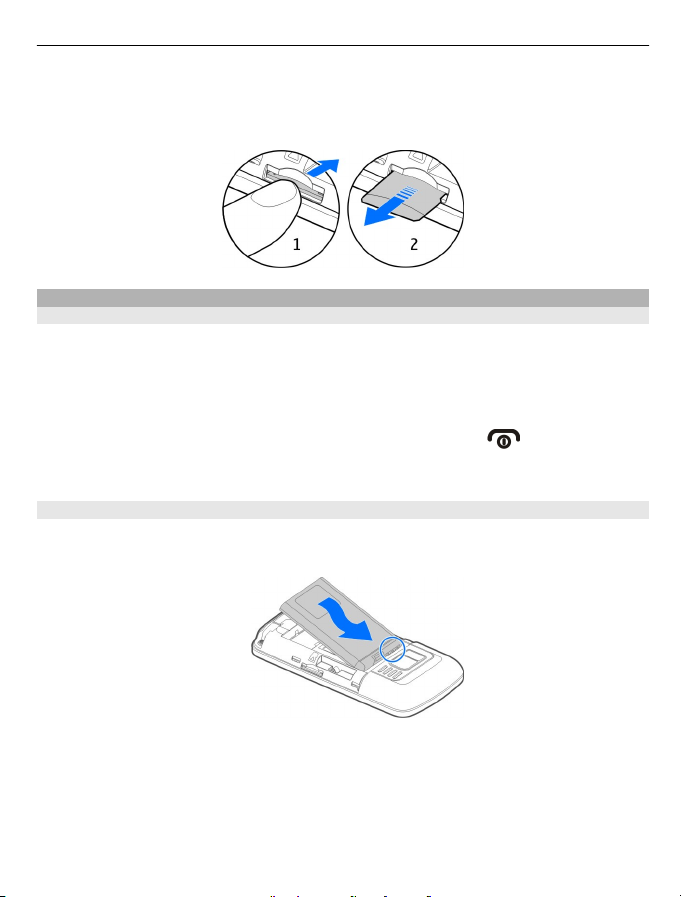
Pierwsze kroki 13
Wyjmowanie karty pamięci
1 Dociskaj kartę, aż usłyszysz kliknięcie.
2Wyjmij kartę.
Ładowanie
Bateria — informacje
Twoje urządzenie wyposażone zostało w wyjmowaną baterię, przeznaczoną do
wielokrotnego ładowania. Korzystaj tylko z ładowarek przeznaczonych do tego
urządzenia. Do ładowania urządzenia można również używać kompatybilnego kabla
USB.
Kiedy poziom naładowania baterii jest niski, włącza się tryb oszczędzania energii. Aby
wyłączyć tryb oszczędzania energii, naciśnij klawisz wyłącznika
i wybierz Wyłącz
oszcz. energii. Po włączeniu trybu oszczędzania energii zmiana ustawień niektórych
aplikacji może okazać się niemożliwa.
Wkładanie baterii
1 Zdejmij tylną pokrywę.
2Włóż baterię, kierując jej styki w odpowiednią stronę.
3Załóż tylną obudowę.
Page 14
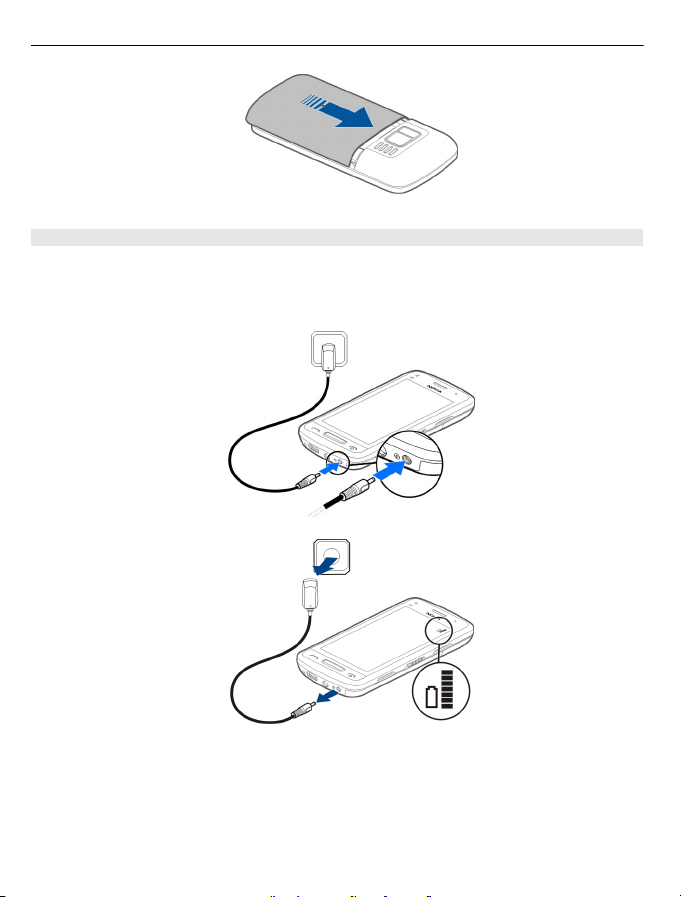
14 Pierwsze kroki
Ładowanie baterii
Bateria została częściowo naładowana fabrycznie, ale przed pierwszym włączeniem
urządzenia konieczne może być jej ponowne naładowanie.
Jeżeli urządzenie wskazuje niski poziom naładowania, wykonaj następujące czynności:
1
2
Nie ma zaleceń dotyczących długości czasu ładowania baterii. Podczas ładowania
urządzenie może być używane.
Jeśli bateria była całkowicie rozładowana, może upłynąć kilka minut, zanim na
wyświetlaczu pojawi się wskaźnik ładowania i będzie można nawiązywać połączenia.
Page 15
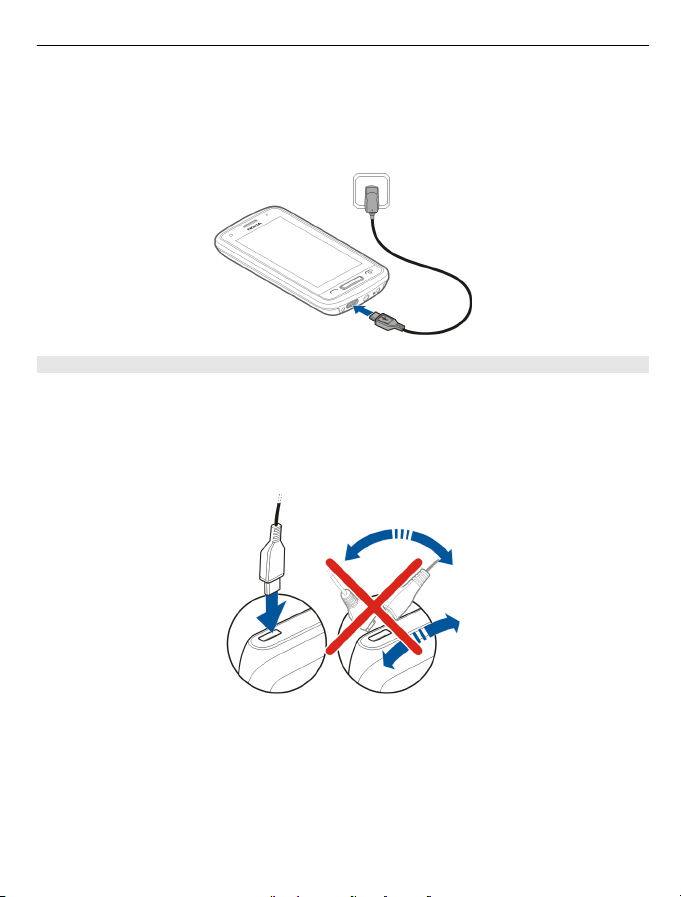
Pierwsze kroki 15
Aby rozpocząć ładowanie długo nieużywanej baterii, być może trzeba będzie podłączyć
ładowarkę, odłączyć ją, a następnie podłączyć ponownie.
Wskazówka: Do ładowania baterii można również używać kompatybilnej ładowarki
USB.
Ładowanie baterii przez złącze USB
Bateria się wyczerpuje, a nie masz ze sobą ładowarki? Możesz połączyć urządzenie z
innym kompatybilnym urządzeniem, takim jak komputer, przy użyciu kompatybilnego
kabla USB.
Aby uniknąć uszkodzenia złącza ładowarki, ostrożnie podłączaj i odłączaj kabel
ładowarki.
Jeżeli urządzenie jest podłączone do komputera, możesz je synchronizować podczas
ładowania.
Rozpoczęcie ładowania przez USB może potrwać dłużej. Ładowanie może nie działać,
jeżeli użyje się do połączenia niezasilanego koncentratora USB. Urządzenie ładuje się
szybciej po podłączeniu go do gniazdka ściennego.
Page 16
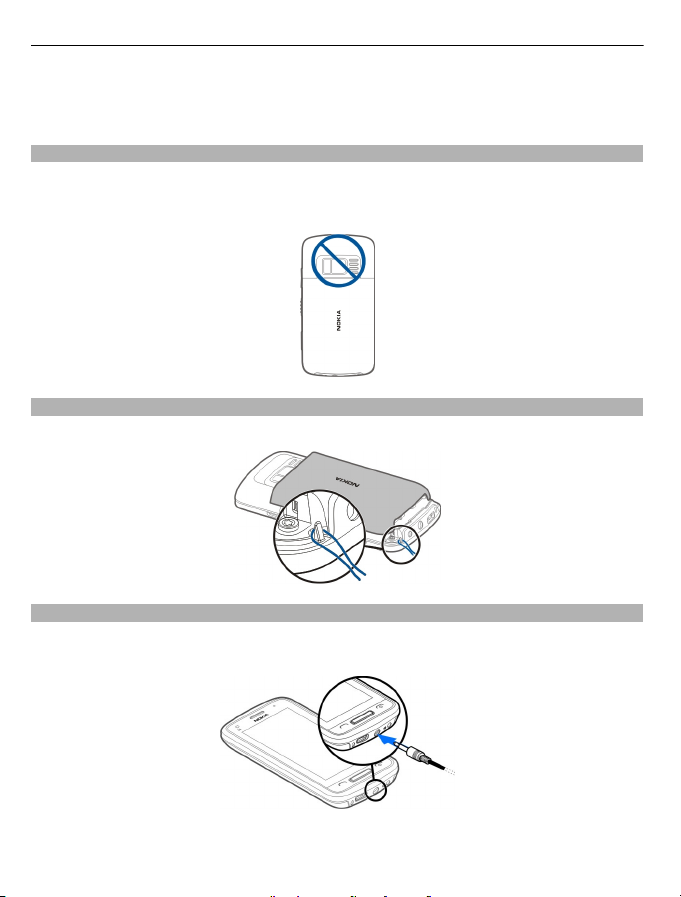
16 Pierwsze kroki
Kiedy bateria jest ładowana, wskaźnik ładowania znajdujący się obok złącza USB świeci.
Gdy bateria jest bliska rozładowania, wskaźnik ładowania miga. Zanim zacznie się
ładowanie, może upłynąć trochę czasu.
Lokalizacja anteny
Nie dotykaj bez potrzeby anteny podczas transmisji lub odbioru fal radiowych. Kontakt
z antenami wpływa na jakość komunikacji radiowej. może zwiększyć ilość pobieranej
przez urządzenie energii i skrócić żywotność baterii.
Mocowanie paska na rękę
Przewlecz pasek, jak pokazano na rysunku, i załóż z powrotem tylną pokrywę.
Zestaw słuchawkowy
Do urządzenia można podłączyć kompatybilny zestaw słuchawkowy lub kompatybilne
słuchawki.
Page 17
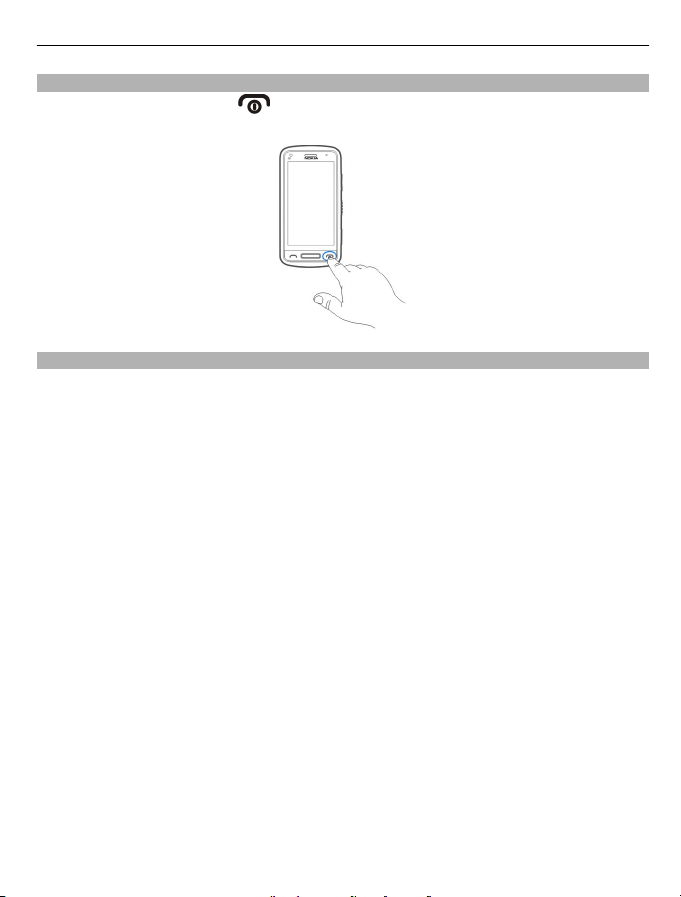
Pierwsze kroki 17
Włączanie lub wyłączanie urządzenia
Naciśnij klawisz wyłącznika
zawibruje.
Pierwsze użycie urządzenia
Po włożeniu karty SIM i włączeniu urządzenia użytkownik jest przeprowadzany przez
proces początkowej konfiguracji. Aby korzystać ze wszystkich usług Ovi firmy Nokia,
załóż konto Nokia. Możesz też skopiować swoje kontakty oraz inne materiały z
używanego wcześniej urządzenia i zasubskrybować przydatne wskazówki oraz rady.
Do założenia konta Nokia wymagane jest połączenie internetowe. Informacje na temat
opłat za transmisję danych można uzyskać u usługodawcy. Jeśli nie możesz połączyć się
z internetem, możesz założyć konto później.
Wskazówka: Aby założyć konto Nokia oraz zarządzać nim przez internet, odwiedź
witrynę www.ovi.com.
Jeśli masz już konto Nokia, zaloguj się.
Wskazówka: Nie pamiętasz hasła? Możesz poprosić o przesłanie go w wiadomości e-
mail lub SMS.
Użyj aplikacji Przełączanie telef. do kopiowania takich danych, jak:
• Kontakty
• Wiadomości
• Zdjęcia i wideo
• Ustawienia osobiste
Podczas konfiguracji konta pocztowego możesz tak skonfigurować skrzynkę odbiorczą,
aby była ona wyświetlana na ekranie głównym, umożliwiając łatwy dostęp do poczty.
Aby wykonać połączenie alarmowe na etapie konfiguracji, naciśnij klawisz połączeń.
i przytrzymaj go do momentu, aż urządzenie
Page 18
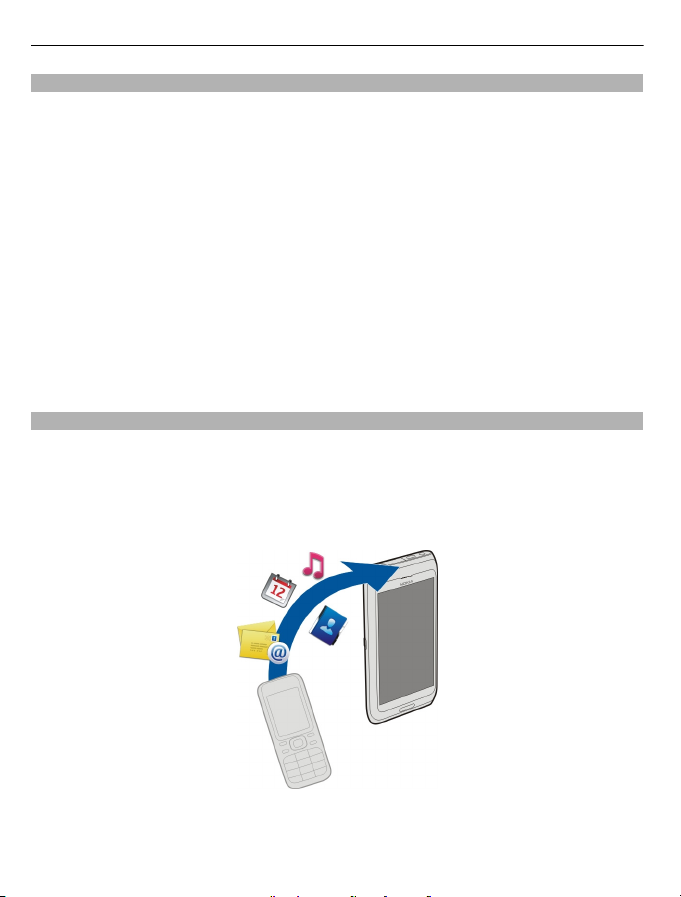
18 Pierwsze kroki
Konto Nokia
Po włączeniu urządzenia po raz pierwszy przeprowadzi Cię ono przez procedurę
tworzenia konta Nokia.
Konto Nokia umożliwia między innymi:
• Dostęp do wszystkich usług Ovi firmy Nokia za pomocą jednej nazwy użytkownika
i hasła, zarówno w urządzeniu, jak i na kompatybilnym komputerze.
• Pobieranie zawartości z usług Ovi.
• Zapisywanie szczegółów dotyczących modelu urządzenia i informacji
kontaktowych. Można także dodać dane karty płatniczej.
• Zapisywanie ważnych tras pieszych i samochodowych w aplikacji Ovi Mapy.
Aby dowiedzieć się więcej na temat konta Nokia i usług Ovi, przejdź do witryny
www.ovi.com.
Aby założyć konto Nokia później, przejdź do usług Ovi przy użyciu urządzenia, a
wyświetli się monit o utworzenie konta.
Kopiowanie kontaktów lub zdjęć ze starego urządzenia
Chcesz skopiować ważne informacje z poprzedniego, kompatybilnego urządzenia Nokia
i szybko zacząć korzystać z nowego? Do bezpłatnego kopiowania zawartości, np.
kontaktów, pozycji kalendarza czy zdjęć, do nowego urządzenia używaj aplikacji
Przełączanie telef..
Wybierz Menu > Aplikacje > Narzędzia > Konfig. tel. i Przesył. danych.
Jeżeli w poprzednim urządzeniu Nokia nie ma aplikacji Przełączanie telef., nowe
urządzenie wyśle ją w wiadomości. Otwórz wiadomość w starym urządzeniu i postępuj
zgodnie z instrukcjami.
Page 19
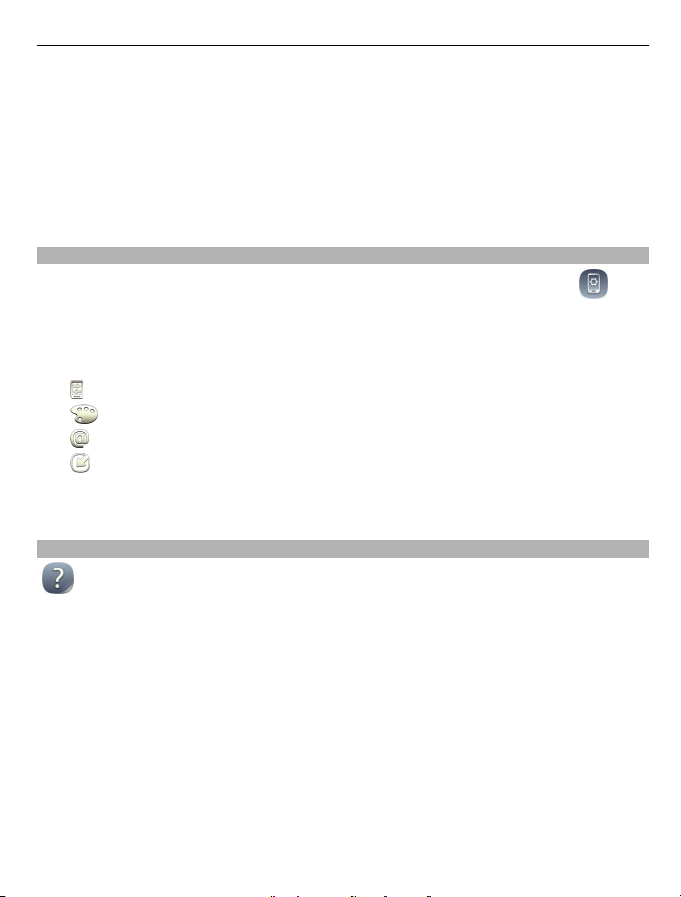
Pierwsze kroki 19
1 Wybierz urządzenie, z którym ma zostać nawiązane połączenie, i powiąż
urządzenia. Łączność Bluetooth musi być włączona.
2Jeśli drugie urządzenie wymaga podania hasła, wprowadź je. Hasło, które można
określić samodzielnie, trzeba wprowadzić w obu urządzeniach. W niektórych
urządzeniach hasło jest z góry ustalone. Szczegółowe informacje na ten temat
można znaleźć w instrukcji obsługi urządzenia.
Hasło jest ważne tylko dla bieżącego połączenia.
3 Zaznacz zawartość i wybierz OK.
Konfigurowanie urządzenia
Aby wybrać podstawowe ustawienia w urządzeniu, wybierz skrót Konfig. tel.
dostępny na jednym z ekranów głównych. Aby przełączyć ekrany główne, przeciągnij
palcem w lewo lub w prawo.
Dostępne są następujące funkcje:
Kopiowanie kontaktów, zdjęć i innej zawartości z poprzedniego urządzenia Nokia
•
•
Personalizowanie urządzenia poprzez zmianę dzwonka i motywu wizualnego
•
Konfigurowanie poczty e-mail
•
Aktualizowanie oprogramowania w urządzeniu
Aby określić te ustawienia później, można także wybrać Menu > Aplikacje >
Narzędzia > Konfig. tel..
Korzystanie z instrukcji obsługi w urządzeniu
Wybierz Menu > Aplikacje > Podr. użyt..
Otwieranie instrukcji obsługi dostępnej w aplikacji
Wybierz Opcje > Podręcznik użytkownika. Instrukcja nie jest dostępna w każdej
aplikacji.
Wyszukiwanie informacji w instrukcji obsługi
W otwartej instrukcji obsługi wybierz Opcje > Szukaj, a następnie w polu
wyszukiwania wprowadź literę lub słowo.
Przełączanie widoków instrukcji obsługi i aplikacji
Naciśnij i przytrzymaj klawisz menu, przeciągnij palcem w lewo lub w prawo, a
następnie wybierz żądaną aplikację.
Page 20
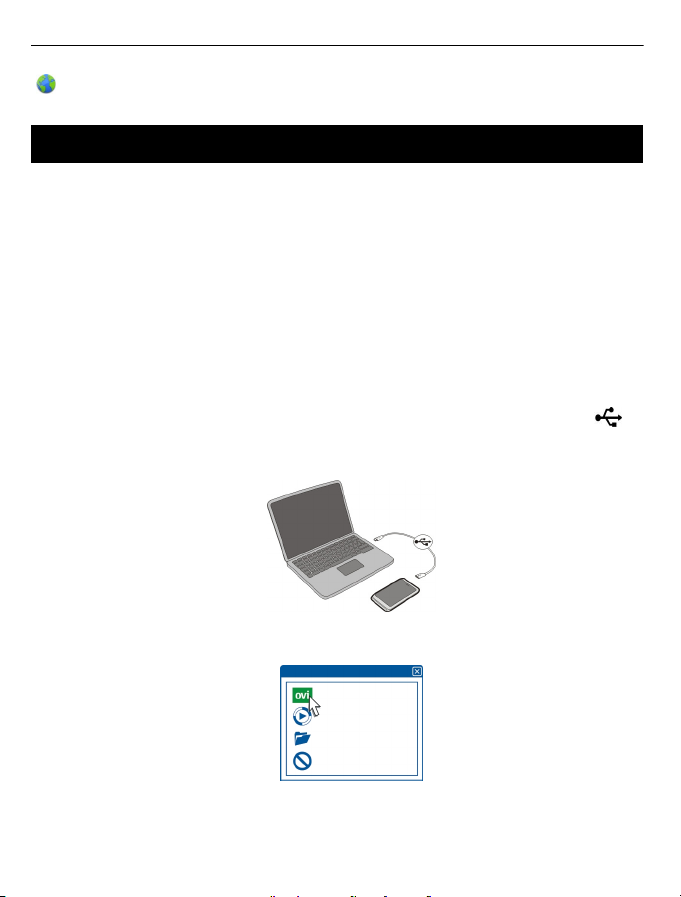
20 Instalowanie pakietu Nokia Ovi Suite na komputerze
to łącze do strony internetowej. Łącza do tematów pokrewnych mogą znajdować
się na końcu instrukcji.
Instalowanie pakietu Nokia Ovi Suite na komputerze
Przy użyciu aplikacji komputerowej Nokia Ovi Suite można zarządzać zawartością w
urządzeniu i synchronizować ją z komputerem. Można także aktualizować
oprogramowanie urządzenia do najnowszej wersji i pobierać mapy.
Pobierz na komputer najnowszą wersję pakietu Nokia Ovi Suite dostępną w witrynie
www.ovi.com/suite.
Jeśli komputer nie może połączyć się z internetem, możesz zainstalować pakiet Nokia
Ovi Suite z pamięci urządzenia:
1Aby podłączyć urządzenie do komputera, użyj kompatybilnego kabla USB do
transmisji danych.
Jeżeli używasz na komputerze systemu Windows XP lub Windows Vista, ustaw tryb
USB urządzenia na Pamięć masowa. Aby ustawić tryb USB w urządzeniu, wybierz
obszar powiadomień dostępny w górnym prawym rogu, a następnie wybierz
USB > Pamięć masowa.
Karta pamięci jest na komputerze wyświetlana jako dysk wymienny.
>
2 Na komputerze wybierz Zainstaluj Nokia Ovi Suite.
Jeżeli okno instalacji nie otworzy się automatycznie, otwórz plik instalacyjny
ręcznie. Wybierz Otwórz folder, aby wyświetlić pliki, a następnie kliknij
dwukrotnie Install_Nokia_Ovi_Suite.exe.
Page 21
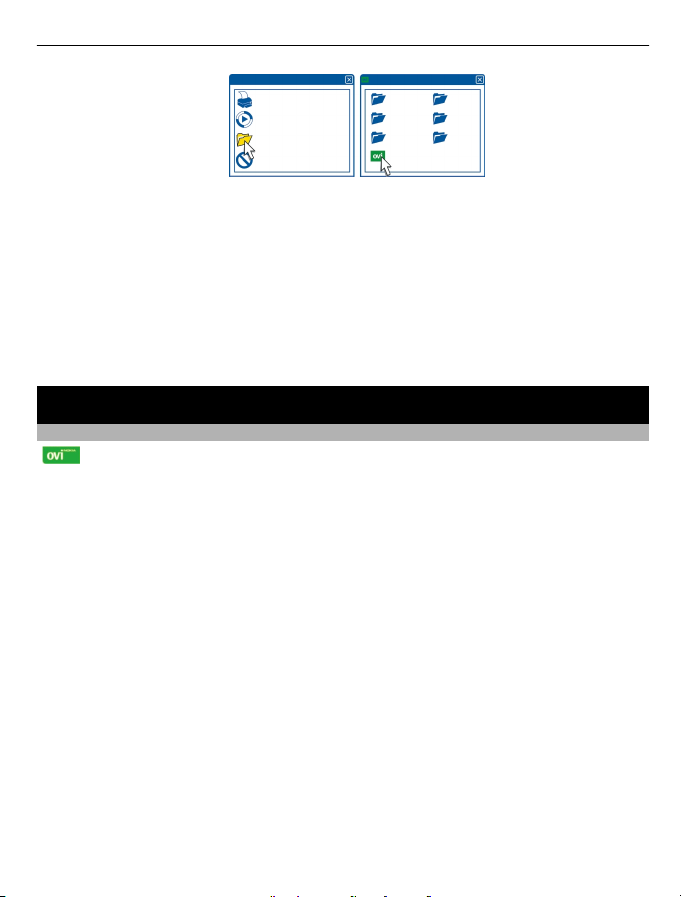
Opis usług internetowych Ovi firmy Nokia 21
3Postępuj zgodnie z wyświetlanymi instrukcjami.
4Jeżeli używasz na komputerze systemu Windows XP lub Windows Vista, po
zakończeniu instalacji sprawdź, czy tryb USB urządzenia jest ustawiony na Nokia
Ovi Suite.
Aby dowiedzieć się więcej o pakiecie Nokia Ovi Suite, przejdź do witryny www.ovi.com/
suite.
Aby sprawdzić, jakie systemy operacyjne są obsługiwane przez pakiet Nokia Ovi Suite,
przejdź do witryny www.nokia.com/support.
Opis usług internetowych Ovi firmy Nokia
Ovi by Nokia
Korzystając z usług Ovi by Nokia, można znajdować nowe miejsca i usługi oraz
pozostawać w kontakcie ze znajomymi. Można na przykład wykonywać następujące
czynności:
• Wyświetlanie aktualizacji statusów znajomych z różnych usług sieci
społecznościowych
• Pobieranie gier, aplikacji, wideo i dzwonków do urządzenia
• Znajdowanie drogi przy użyciu bezpłatnej nawigacji pieszej i samochodowej,
planowanie tras i wyświetlanie miejsc na mapach
• Zakładanie bezpłatnego konta w usłudze Ovi Mail
• Pobieranie muzyki
Niektóre elementy są bezpłatne, a za inne trzeba zapłacić.
Dostępność usług zależy od kraju i regionu. Nie wszystkie języki są obsługiwane.
Aby skorzystać z usług Ovi firmy Nokia, przejdź do witryny www.ovi.com i załóż własne
konto Nokia.
Więcej informacji można uzyskać w sekcji pomocy technicznej w witrynie
www.ovi.com.
Page 22
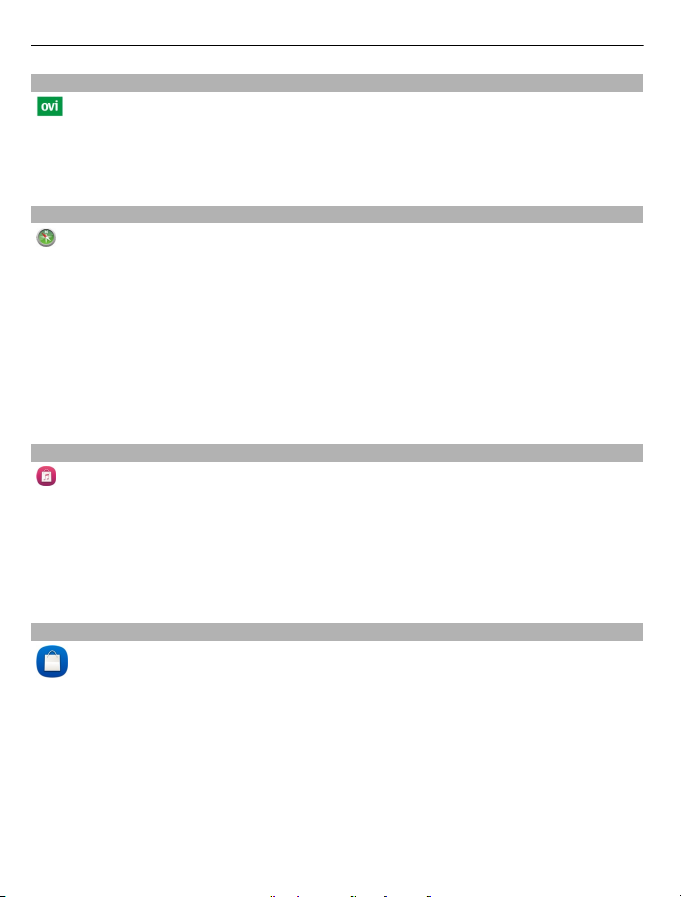
22 Opis usług internetowych Ovi firmy Nokia
Ovi Mail — informacje
Usługa Ovi Mail daje łatwy dostęp do poczty z popularnych usług e-mail. Jeżeli
założysz konto Nokia, możesz także uzyskać bezpłatne konto e-mail z Ovi i używać go
w urządzeniu mobilnym bądź na komputerze. Funkcja ochrony przed spamem
zapewnia porządek w skrzynce pocztowej, a ochrona antywirusowa zwiększa
bezpieczeństwo wiadomości.
Usługa internetowa Ovi Mapy — informacje
Usługa internetowa Ovi Mapy umożliwia wyświetlanie lokalizacji z całego świata.
Dostępne są następujące funkcje:
• Wyszukiwanie adresów, ciekawych miejsc i usług
• Tworzenie tras i korzystanie ze szczegółowych wskazówek
• Zapisywanie ulubionych miejsc i tras na koncie Nokia
• Synchronizowanie zapisanych elementów z kompatybilnym urządzeniem Nokia i
uzyskiwanie do nich dostępu w ruchu
Aby korzystać z usługi internetowej Ovi Mapy, przejdź do witryny www.ovi.com.
Muzyka Ovi — informacje
Dzięki usłudze Muzyka Ovi można kupować i pobierać utwory muzyczne do
urządzenia mobilnego i komputera oraz kopiować je między tymi urządzeniami.
Kolekcją muzyki i pobranymi plikami można zarządzać przy użyciu programu Ovi Player
zainstalowanego na kompatybilnym komputerze, a muzykę można pobierać za pomocą
przeglądarki internetowej.
Aby rozpocząć odkrywanie muzyki, wybierz Menu > Muzyka > Ovi Muzyka lub przejdź
do witryny www.ovi.com.
Ovi Sklep — informacje
Ovi Sklep umożliwia pobieranie do urządzenia gier mobilnych, aplikacji, wideo,
zdjęć i dźwięków dzwonka. Niektóre elementy są bezpłatne, a za inne można płacić
kartą kredytową lub w ramach rachunku telefonicznego. Dostępność metod płatności
zależy od kraju zamieszkania i usługodawcy sieciowego. W Ovi Sklepie znajdziesz pliki
zgodne z Twoim modelem urządzenia, lokalizacją i zainteresowaniami.
Wybierz Menu > Sklep lub przejdź do witryny www.ovi.com.
Page 23
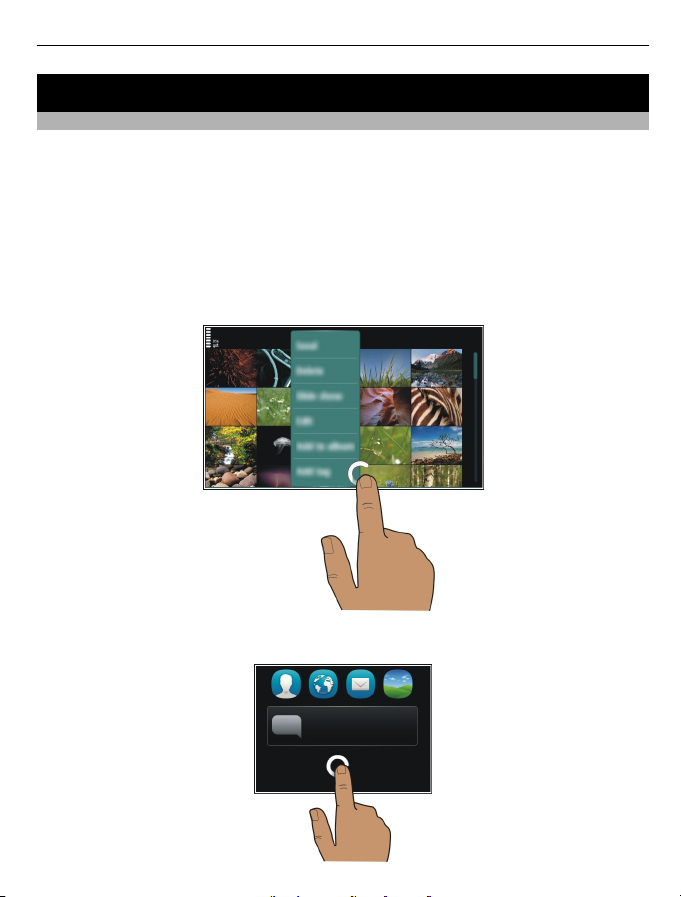
Podstawy obsługi 23
Podstawy obsługi
Czynności na ekranie dotykowym
Aby używać interfejsu użytkownika, dotknij ekranu dotykowego lub go dotknij i
przytrzymaj.
Otwieranie aplikacji lub innego elementu na ekranie
Dotknij aplikacji lub elementu.
Szybki dostęp do funkcji
Dotknij elementu i przytrzymaj go. Otworzy się menu podręczne z opcjami. Aby na
przykład wysłać zdjęcie lub usunąć alarm, dotknij i przytrzymaj zdjęcie lub alarm, a
następnie z menu podręcznego wybierz odpowiednią opcję.
Jeżeli dotkniesz i przytrzymasz ekran główny, włączy się tryb edycji.
Page 24
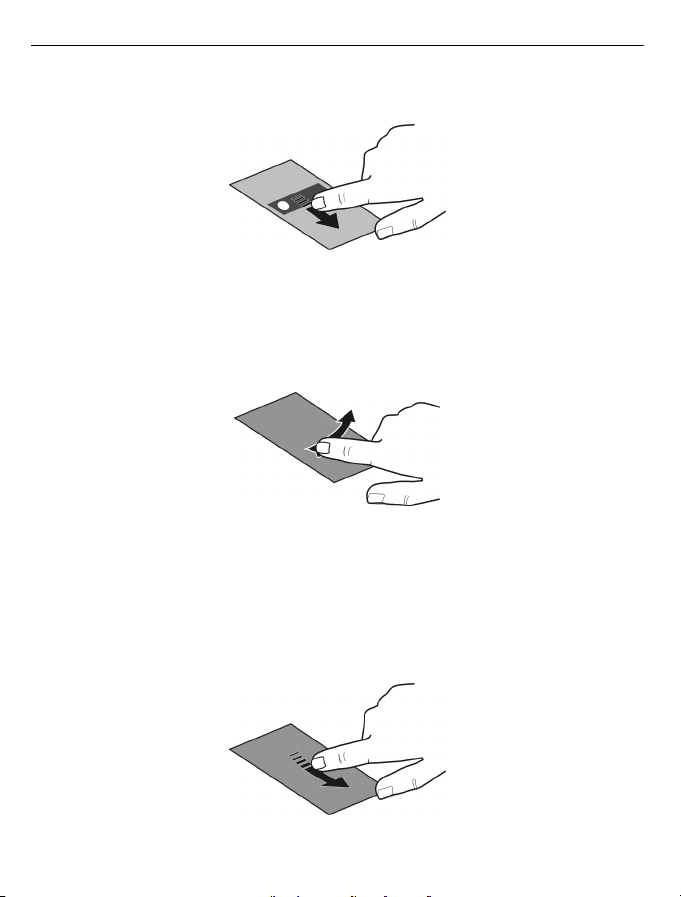
24 Podstawy obsługi
Przeciąganie elementu
Dotknij elementu i przytrzymaj go, a następnie przesuń palcem po ekranie. Element
przesunie się za palcem.
Po włączeniu trybu edycji można przeciągać elementy na ekranie głównym lub w menu
głównym.
Przesuwanie palcem
Umieść palec na ekranie i powoli przesuń go w żądanym kierunku.
Na przykład podczas oglądania zdjęć przesuń w lewo, aby wyświetlić następne.
Przewijanie listy lub menu
Umieść palec na ekranie, przesuń go w górę lub w dół ekranu i podnieś. Zawartość
ekranu będzie przewijana w takim samym tempie i kierunku jak w momencie
podniesienia palca. Aby zatrzymać przeglądanie plików i wybrać element z listy
przewijania, dotknij wybranego elementu.
Page 25
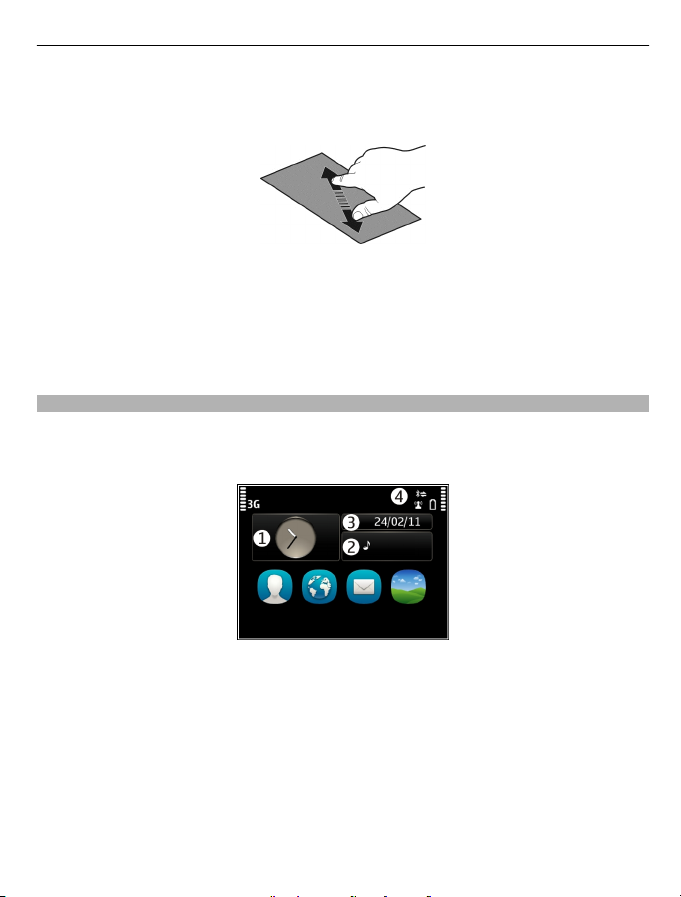
Podstawy obsługi 25
Powiększanie
Umieść dwa palce na elemencie, takim jak zdjęcie lub strona internetowa, a następnie
je rozsuń.
Pomniejszanie
Umieść dwa palce na elemencie i zsuń je.
Wskazówka: Możesz także dwa razy stuknąć element, aby powiększyć lub
pomniejszyć.
Interaktywne elementy ekranu głównego
Elementy ekranu głównego są interaktywne. Bezpośrednio na ekranie głównym można
na przykład zmieniać datę i godzinę, ustawiać alarmy, zapisywać pozycje kalendarza
lub edytować profile.
Ustawianie alarmu
Wybierz zegar (1).
Włączanie i edycja profilów
Wybierz odpowiedni profil (2).
Wyświetlanie i edycja harmonogramu
Wybierz datę (3).
Page 26
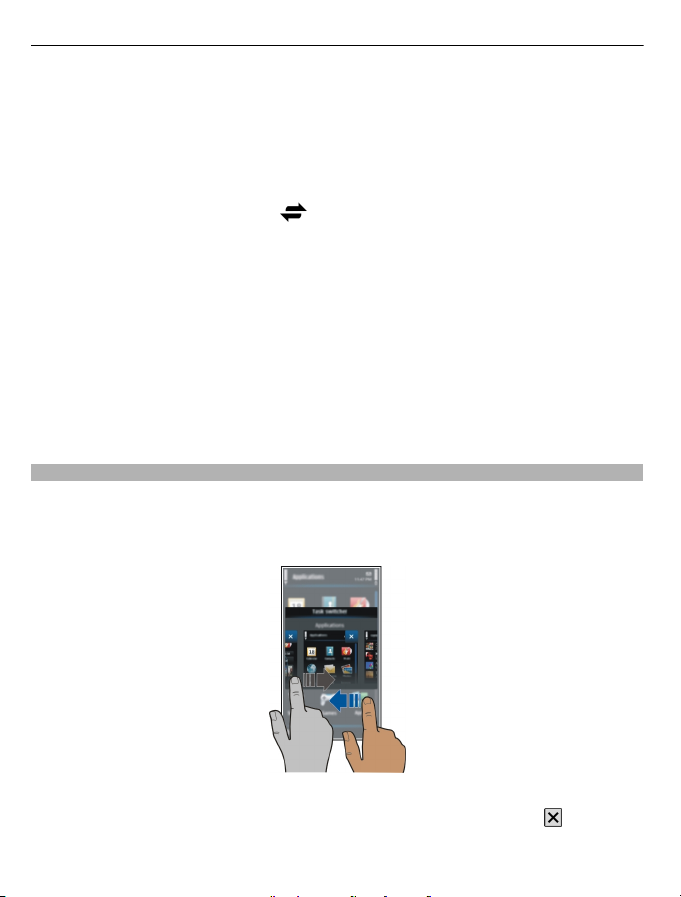
26 Podstawy obsługi
Wyświetlanie nieodebranych połączeń i nieprzeczytanych wiadomości
Wybierz obszar powiadomień (4).
Wyświetlanie dostępnych sieci WLAN i zarządzanie połączeniami Bluetooth
Wybierz obszar powiadomień (4).
Modyfikacja ustawień łączności
Wybierz obszar powiadomień (4) i
W większości pozostałych widoków można wybrać obszar powiadomień (4) i wykonać
następujące czynności:
• Modyfikacja ustawień łączności
• Otwieranie zegara i ustawianie alarmu
• Wyświetlanie stanu baterii i włączanie trybu oszczędzania energii
• Wyświetlanie powiadomień o nieodebranych połączeniach lub nieprzeczytanych
wiadomościach
• Otwieranie kreatora WLAN i łączenie się z siecią WLAN
• Zarządzanie połączeniami Bluetooth
Przełączanie otwartych aplikacji
Aplikacje i zadania otwarte w tle można przeglądać i przełączać.
Naciśnij i przytrzymaj klawisz menu, przeciągnij palcem w lewo lub w prawo, a
następnie wybierz żądaną aplikację.
.
Pozostawienie uruchomionych aplikacji w tle zwiększa zapotrzebowanie na energię
baterii i miejsce w pamięci. Aby zamknąć nieużywaną aplikację, wybierz
.
Page 27
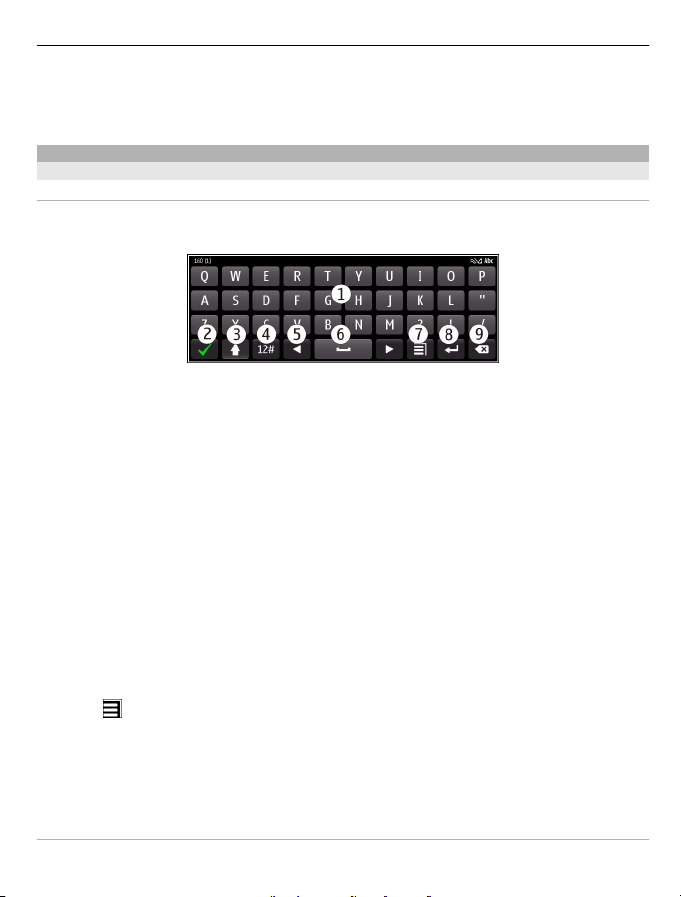
Podstawy obsługi 27
Wskazówka: Aby zamknąć wszystkie otwarte aplikacje, wybierz i przytrzymaj
narzędzie przełączania zadań, a następnie wybierz z menu podręcznego Zamknij
wszystko.
Wpisywanie tekstu
Wprowadzanie tekstu na klawiaturze wirtualnej
Używanie klawiatury wirtualnej
Aby włączyć wirtualną klawiaturę, wybierz pole wprowadzania tekstu. Wirtualnej
klawiatury możesz używać zarówno w trybie poziomym, jak i pionowym.
1 Wirtualna klawiatura
2 Zamknij — zamyka wirtualną klawiaturę.
3 Klawisze Shift i Caps Lock — służą do zmiany wielkości wprowadzanych liter, z
małych na wielkie i na odwrót. Wybierz klawisz przed wprowadzeniem znaku. Aby
uaktywnić tryb Caps Lock, wybierz klawisz dwa razy. Linia pod klawiszem wskazuje,
że tryb Caps Lock jest włączony.
4 Zakres znaków — wybierz żądany zakres znaków, na przykład cyfry lub znaki
specjalne.
5 Klawisze strzałek — przesuwają kursor w lewo lub w prawo.
6 Spacja — wstawianie spacji.
7 Menu wprowadzania — włącz słownikową metodę wprowadzania tekstu albo
zmień język pisania.
8 Enter — przesuwa kursor do następnego wiersza lub pola wprowadzania tekstu.
Jego dodatkowe funkcje zależą od aktualnego kontekstu. Przykładowo w polu
adresu przeglądarki internetowej działa jak ikona Idź.
9 Backspace — usuwa znak.
Przełączanie wirtualnej klawiatury i klawiatury telefonu w trybie pionowym
Wybierz
Dodawanie akcentu do znaku
Wybierz i przytrzymaj znak.
> Klaw. alfanumeryczna lub Klawiatura QWERTY.
Włączanie słownikowej metody wprowadzania tekstu na klawiaturze wirtualnej
Metoda słownikowa może nie być dostępna we wszystkich językach.
Page 28
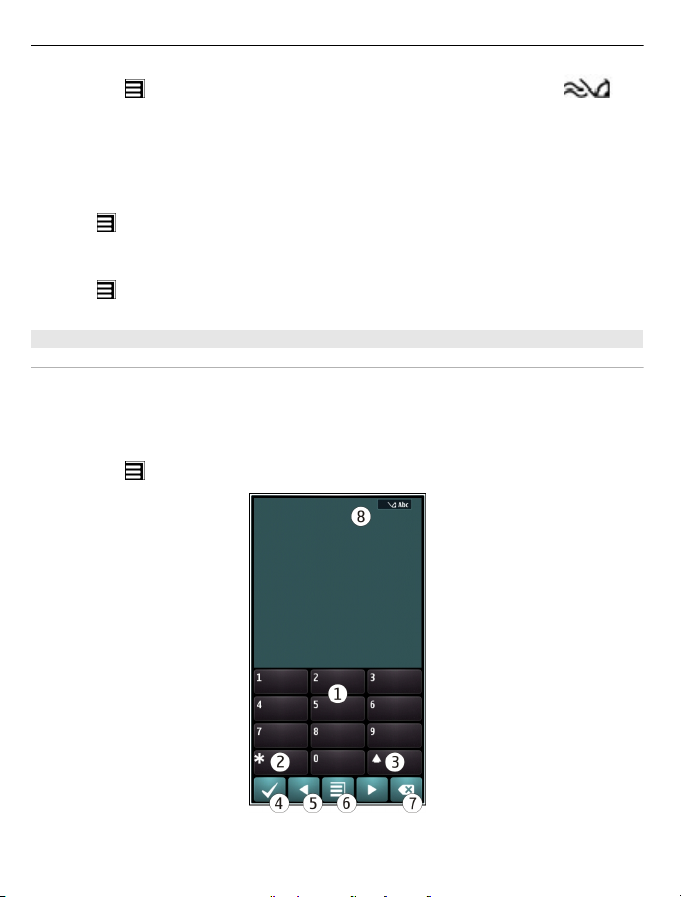
28 Podstawy obsługi
1Wybierz > Opcje wpisywania > Włącz przewidyw.. Wyświetli się .
2 Zacznij pisać słowo. Urządzenie podczas pisania będzie proponować
prawdopodobne słowa. Kiedy zostanie wyświetlone prawidłowe słowo, wybierz je.
3Jeżeli słowa nie ma w słowniku, urządzenie proponuje inne słowo ze słownika. Aby
dodać nowe słowo do słownika, wybierz je.
Wyłączanie słownikowej metody wprowadzania tekstu
Wybierz
> Opcje wpisywania > Wyłącz przewidyw..
Modyfikowanie ustawień wprowadzania tekstu
Wybierz
> Opcje wpisywania > Ustawienia.
Wprowadzanie tekstu na klawiaturze wirtualnej
Używanie wirtualnej klawiatury alfanumerycznej
Aby korzystać z klawiatury alfanumerycznej w trybie podczas pisania w trybie
pionowym, możesz przełączyć się z klawiatury wirtualnej na wirtualną klawiaturę
alfanumeryczną.
1 Wybierz pole wprowadzania tekstu.
2Wybierz
> Klaw. alfanumeryczna.
1 Klawisze numeryczne
Page 29
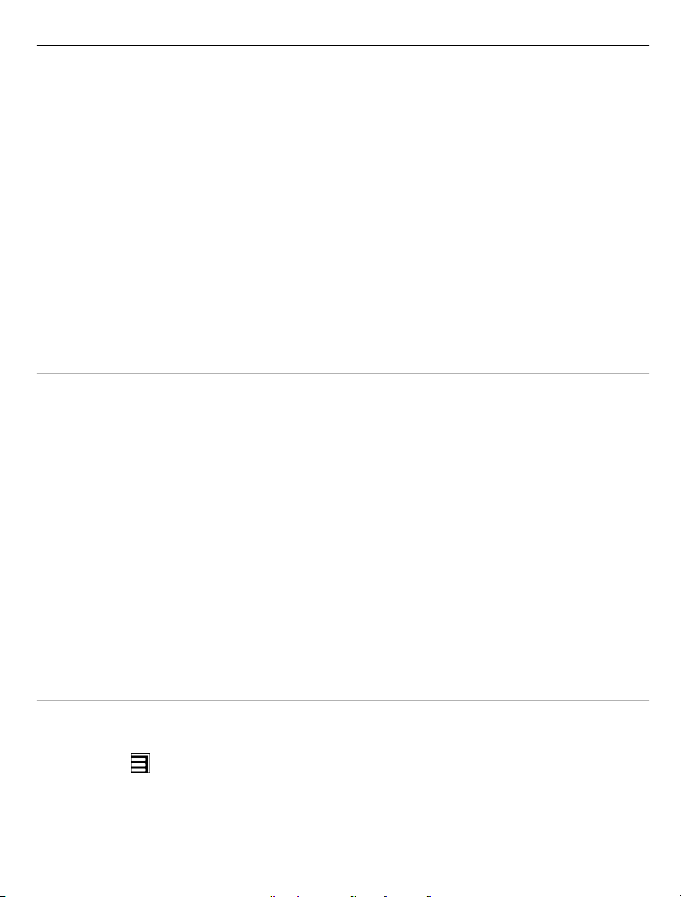
Podstawy obsługi 29
2* — wprowadza znaki specjalne lub umożliwia wybranie właściwego z
zaproponowanych słów, gdy jest włączona słownikowa metoda wprowadzania
tekstu, a słowo zostało podkreślone.
3 Klawisz Shift — zmiana wielkości liter. Aby włączyć lub wyłączyć słownikową
metodę wprowadzania tekstu, szybko wybierz ten klawisz dwa razy. Aby przełączyć
między trybami literowym i numerycznym, wybierz i przytrzymaj klawisz.
4 Klawisz Zamknij — zamyka wirtualną klawiaturę alfanumeryczną.
5 Klawisze strzałek — przesuwają kursor w lewo lub w prawo.
6 Menu wprowadzania — włączanie słownikowej metody wprowadzania tekstu,
zmiana języka lub przełączanie na wirtualną klawiaturę.
7 Klawisz Backspace — usuwa znak.
8 Wskaźnik wprowadzania tekstu (jeśli jest dostępny) — wskazuje wielkość liter, tryb
literowy lub numeryczny oraz czy włączona jest metoda słownikowa.
Uaktywnianie tradycyjnej metody wprowadzania tekstu przy użyciu klawiatury wirtualnej
Naciśnij szybko klawisz # dwukrotnie.
Wprowadzanie znaku
1 Wybierz odpowiedni klawisz numeryczny (1–9) tyle razy, aż pojawi się żądany znak.
Pod każdym klawiszem kryje się więcej znaków niż wydrukowano.
2Jeśli kolejna litera znajduje się na tym samym klawiszu, co litera właśnie
wprowadzona, poczekaj na pojawienie się kursora lub przesuń kursor do przodu,
a następnie naciśnij ponownie ten klawisz.
Wstawianie spacji
Wybierz 0.
Przenoszenie kursora do nowego wiersza
Szybko wybierz 0 trzy razy.
Włączanie słownikowej metody wprowadzania tekstu na klawiaturze wirtualnej
Metoda ta jest oparta na wbudowanym słowniku, do którego można dodawać nowe
wyrazy. Metoda słownikowa nie jest dostępna we wszystkich językach.
1Wybierz
2Aby wpisać żądane słowo, użyj klawiszy 2–9. Aby napisać każdą z liter, wybierz
odpowiedni klawisz tylko raz. Aby na przykład wpisać słowo „Nokia”, gdy jest
wybrany słownik angielski, wybierz 6 (N), 6 (o), 5 (k), 4 (i), 2 (a).
Sugerowane słowo zmienia się z każdym kolejnym naciśnięciem klawisza.
> Włącz przewidyw. tekstu.
Page 30
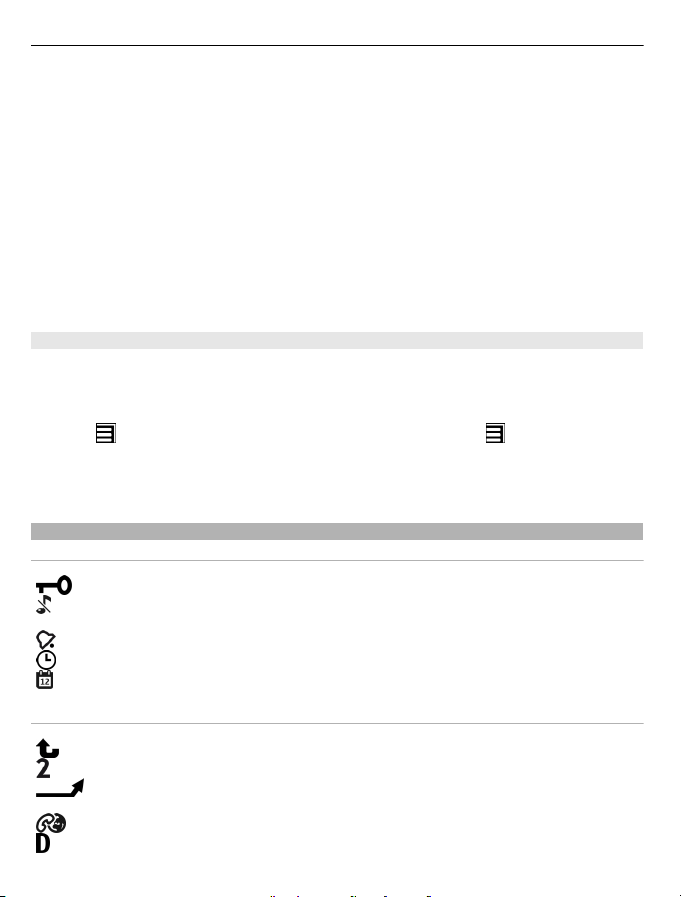
30 Podstawy obsługi
3Jeżeli chodzi o inne słowo, wybieraj *, aż zostanie wyświetlone prawidłowe
dopasowanie. Jeśli słowa nie ma w słowniku, wybierz Spr. pisow., a następnie
wprowadź słowo metodą tradycyjną i wybierz OK.
Znak ? na końcu wpisanego słowa oznacza, że tego słowa nie ma w słowniku. Aby
dodać słowo do słownika, wybierz *, wprowadź słowo metodą tradycyjną i wybierz
OK.
4 Aby wstawić spację, wybierz 0. Aby dodać znak interpunkcyjny, wybierz 1, a
następnie wybieraj *, aż zostanie wyświetlony prawidłowy znak interpunkcyjny.
5 Zacznij pisać następne słowo.
Wyłączanie słownikowej metody wprowadzania tekstu
Wybierz szybko # dwa razy.
Określanie języka pisanego tekstu
Wybierz Menu > Ustawienia i Telefon > Polecenie dotykowe > Język pisanego
tekstu.
Zmiana języka podczas pisania
Wybierz
tekstu.
Dostępne opcje mogą się różnić.
Wskaźniki na wyświetlaczu
Wskaźniki ogólne
> Opcje wpisywania > Język pisanego tekstu lub > Język pisanego
Ekran dotykowy i klawisze są zablokowane.
Urządzenie bezgłośnie powiadamia o przychodzących połączeniach lub
wiadomościach.
Alarm jest włączony.
Profil czasowy jest aktywny.
Masz przeoczone wydarzenie z kalendarza.
Wskaźniki połączeń
Ktoś do Ciebie dzwonił.
Używasz drugiej linii telefonicznej (usługa sieciowa).
Połączenia przychodzące są przekazywane na inny numer (usługa sieciowa).
Jeżeli masz dwie linie telefoniczne, numer wskazuje aktywną linię.
Urządzenie jest gotowe do połączenia internetowego.
Jest aktywne połączenie transmisji danych (usługa sieciowa).
Page 31

Podstawy obsługi 31
Wskaźniki wiadomości
Masz nieprzeczytane wiadomości. Jeżeli wskaźnik miga, folder Skrzynka
odbiorcza może być zapełniony.
W folderze Skrzynka nadawcza znajdują się wiadomości oczekujące na
wysłanie.
Wskaźniki sieciowe
Urządzenie jest połączone z siecią GSM (usługa sieciowa).
Urządzenie jest połączone z siecią 3G (usługa sieciowa).
Połączenie transmisji danych GPRS (usługa sieciowa) jest otwarte. Wskaźnik
informuje o zawieszeniu połączenia, a wskaźnik o otwieraniu lub zamykaniu
połączenia.
Połączenie transmisji danych EGPRS (usługa sieciowa) jest otwarte. Wskaźnik
informuje o zawieszeniu połączenia, a wskaźnik o nawiązywaniu połączenia.
Połączenie transmisji danych 3G (usługa sieciowa) jest otwarte. Wskaźnik
informuje o zawieszeniu połączenia, a wskaźnik o nawiązywaniu połączenia.
Połączenie transmisji danych HSPA (usługa sieciowa) jest otwarte. Wskaźnik
informuje o zawieszeniu połączenia, a wskaźnik o nawiązywaniu połączenia.
Połączenie sieci WLAN jest dostępne. Wskaźnik informuje o tym, że
połączenie jest szyfrowane, a wskaźnik
Wskaźniki łączności
Połączenie Bluetooth jest aktywne. wskazuje, że urządzenie wysyła dane.
Migający wskaźnik oznacza próbę nawiązania połączenia z innym urządzeniem.
Do urządzenia podłączono kabel USB.
GPS jest aktywny.
Urządzenie jest w trakcie synchronizacji.
Do urządzenia jest podłączony kompatybilny zestaw słuchawkowy.
Do urządzenia jest podłączony kompatybilny kabel telewizyjny.
Do urządzenia jest podłączony kompatybilny telefon tekstowy.
o tym, że nie jest szyfrowane.
Ustawianie wskaźnika powiadamiania, tak aby migał, sygnalizując nieodebrane wiadomości lub połączenia
Miganie wskaźnika oznacza, że masz nieodebrane połączenie lub wiadomość.
Wybierz Menu > Ustawienia i Telefon > Wskaźn. powiadom. > Wskaź.
powiadam..
Page 32

32 Podstawy obsługi
Wyszukiwanie w urządzeniu i w internecie
Możesz wyszukiwać elementy (wiadomości, zdjęcia, pliki, wideo, muzykę)
przechowywane w pamięci Twojego urządzenia lub w internecie.
1Wybierz Menu > Aplikacje > Szukaj.
2 Rozpocznij wprowadzanie wyszukiwanego słowa i wybierz spośród
proponowanych dopasowań.
3 Aby przeprowadzić wyszukiwanie w internecie, wybierz pasek adresu
internetowego na końcu wyników wyszukiwania. Potrzebne jest aktywne
połączenie z internetem.
Wskazówka: Możesz dodać widżet wys zuki wa nia do E kr anu głównego. Dotknij Ekranu
głównego i przytrzymaj, a następnie wybierz
Korzystanie z urządzenia offline
W miejscach, w których nie chcesz odbierać ani nawiązywać połączeń, nadal możesz
korzystać z kalendarza, listy kontaktów i gier offline, jeśli włączysz profil offline. Wyłącz
urządzenie w miejscach, w których zabrania się korzystać z telefonów komórkowych,
lub gdy może to spowodować zakłócenia lub inne zagrożenia.
Na ekranie głównym wybierz profil i opcję Offline.
Po włączeniu profilu Offline połączenie z siecią komórkową zostanie zamknięte.
Wszystkie sygnały o częstotliwości radiowej pomiędzy urządzeniem a siecią
komórkową zostaną zablokowane. Jeśli spróbujesz wysłać wiadomość, zostanie ona
umieszczona w Skrzynce nadawczej i wysłana dopiero po włączeniu innego profilu.
Z urządzenia można korzystać także bez karty SIM. Wyłącz urzą
SIM. Po ponownym włączeniu urządzenia aktywowany jest profil offline.
i widżet wyszukiwania z listy.
dzenie i wyjmij kartę
Ważne: W profilu Offline nie można nawiązywać ani odbierać żadnych połączeń,
ani też używać funkcji wymagających kontaktu z siecią komórkową. Dostępne mogą
być połączenia z oficjalnym, zaprogramowanym w urządzeniu numerem alarmowym.
Aby móc nawiązywać połączenia, musisz najpierw przełączyć profil na inny.
Kiedy profil offline jest włączony, nadal można łączyć się z siecią WLAN, na przykład,
aby czytać pocztę e-mail lub przeglądać strony internetowe. Możesz także korzystać z
technologii Bluetooth.
Pamiętaj, aby postępować zgodnie ze wszystkimi obowiązującymi wymogami
bezpieczeństwa.
Page 33

Podstawy obsługi 33
Wydłużanie żywotności baterii
Jeśli masz wrażenie, że stale potrzebujesz ładowarki, możesz podjąć pewne kroki, aby
zmniejszyć ilość energii pobieranej przez urządzenie.
• Zawsze ładuj baterię do pełnego naładowania.
• Kiedy tryb oszczędzania energii jest włączony, ustawienia urządzenia, takie jak
Tryb sieci i wygaszacz ekranu, są optymalizowane.
Włączanie trybu oszczędzania energii
Naciśnij klawisz wyłącznika
oszczędzania energii, naciśnij klawisz wyłącznika
energii.
Zamykanie nieużywanych aplikacji
Naciśnij i przytrzymaj klawisz menu, przesuwaj palcem po ekranie, aż wyświetli się
żądana aplikacja, a następnie wybierz
Dźwięki, motywy i efekty
• Wycisz niepotrzebne dźwięki, np. dźwięki klawiszy.
• Zamiast używać głośnika, korzystaj ze słuchawek przewodowych.
• Zmień czas, po którym ma być wyłączany wyświetlacz urządzenia.
Ustawianie długości okresu przed włączeniem blokady
Wybierz Menu > Ustawienia i Telefon > Wyświetlacz > Czas podświetlenia.
Włączanie ciemnego motywu i tapety
Wybierz Menu > Ustawienia i Motywy > Ogólne. Aby zmienić tapetę, na ekranie
głównym wybierz Opcje > Zmień tapetę.
Wyłączanie efektów animacji tła
Wybierz Menu > Ustawienia i Motywy > Ogólne > Opcje > Efekty motywu > Nie.
Zmniejszanie jasności wyświetlacza
W ustawieniach wyświetlacza wybierz Jasność.
Wyłączanie Duży zegar wygaszacza ekranu
Wybierz Menu > Ustawienia i Motywy > Wygasz. ekranu > Brak.
i wybierz Włącz oszczędz. energii. Aby wyłączyć tryb
i wybierz Wyłącz oszcz.
.
Page 34

34 Personalizacja
Korzystanie z sieci
• Kiedy słuchasz muzyki lub w inny sposób korzystasz z urządzenia, ale nie chcesz
wykonywać ani odbierać połączeń, włącz profil offline.
• Ustaw urządzenie tak, aby poczta była sprawdzana rzadziej.
• Łącząc się z internetem, używaj połączenia WLAN zamiast połączenia danych
pakietowych (GPRS lub 3G).
• Jeżeli Twoje urządzenie jest ustawione tak, aby korzystało zarówno z sieci GSM, jak
i 3G (tryb podwójny), będzie zużywało więcej energii podczas wyszukiwania sieci
3G.
Ustawianie korzystania tylko z sieci GSM w urządzeniu
Wybierz Menu > Ustawienia i Łączność > Sieć > Tryb sieci > GSM.
Wyłączanie niepotrzebnej łączności Bluetooth
Wybierz Menu > Ustawienia i Łączność > Bluetooth > Bluetooth > Wyłącz..
Zatrzymywanie skanowania dost
Wybierz Menu > Ustawienia i Łączność > WLAN > Opcje > Ustawienia > Pokaż
dostępność WLAN > Nigdy.
Nawiązywanie połączenia danych pakietowych (3G lub GPRS) tylko wtedy, kiedy
jest to konieczne
Wybierz Menu > Ustawienia i Łączność > Ustaw. administr. > Dane pakietowe >
Połącz. pakietowe > Kiedy potrzeba.
ępnych sieci WLAN w urządzeniu
Personalizacja
Profile
Informacje o profilach
Wybierz Menu > Ustawienia > Profile.
Czekasz na telefon, ale nie chcesz, żeby telefon dzwonił? W telefonie są różne grupy
ustawień nazywane profilami, które można odpowiednio spersonalizować do
określonych wydarzeń i środowisk. Można również utworzyć własne profile.
Aby spersonalizować profile, możesz:
• Zmienić dźwięk dzwonka i sygnału wiadomości.
• Dostosować głośność dzwonka i dźwięków klawiszy.
• Wyciszyć dźwięki klawiszy i powiadomień.
• Włączyć alerty wibracyjne.
Page 35

Personalizacja 35
• Zmienić ustawienia urządzenia tak, aby odtwarzało nazwę dzwoniącego kontaktu.
Personalizowanie dźwięków
Dźwięki urządzenia można spersonalizować w poszczególnych profilach.
Wybierz Menu > Ustawienia > Profile.
1 Wybierz odpowiedni profil.
2Wybierz Przystosuj i żądaną opcję.
Wskazówka: Pobierz dźwięki dzwonka z Ovi Sklepu. Aby dowiedzieć się więcej o
usłudze Ovi Sklep, przejdź do witryny www.ovi.com.
Wyciszanie urządzenia
Kiedy włączony jest profil Bez dźwięku, wszystkie dźwięki dzwonków i alertów są
wyciszone. Włącz ten profil, gdy jesteś w kinie lub na spotkaniu.
Na ekranie głównym wybierz profil i Bez dźwięku.
Zmiana profilu na czas spotkania lub pobytu na zewnątrz budynków
Po włączeniu profilu Spotkanie urządzenie zamiast dzwonić, emituje jeden krótki,
dyskretny dźwięk. Po włączeniu profilu Na zewnątrz dźwięk dzwonka jest głośniejszy,
więc sygnał połączenia jest słyszalny nawet w hałaśliwym otoczeniu.
Na ekranie głównym wybierz profil i Spotkanie lub Na zewnątrz.
Tworzenie nowego profilu
Urządzenie można przystosować do potrzeb związanych z pracą, nauką lub życiem
osobistym. Do różnych sytuacji można tworzyć nowe profile i nadawać im odpowiednie
nazwy.
1Wybierz Menu > Ustawienia > Profile i Opcje > Utwórz nowy.
2 Określ ustawienia profilu i wybierz Nazwa profilu.
3 Nadaj profilowi nazwę.
Konfigurowanie profilu czasowego
Możesz aktywować profil do ustalonego czasu, po którym zostanie aktywowany profil
używany poprzednio.
Wybierz Menu > Ustawienia > Profile.
1Wybierz żądany profil, a następnie wybierz Czasowy.
2 Ustaw czas, który ma być profilem czasowym wygaśnięcia.
Page 36

36 Personalizacja
Zmiana tematu
Tematy umożliwiają zmianę kolorów i wyglądu wyświetlacza.
Wybierz Menu > Ustawienia > Motywy.
Wybierz Ogólne oraz temat.
Niektóre tematy zawierają efekty animacji tła. Aby zaoszczędzić energię baterii, wybierz
Ogólne > Opcje > Efekty motywu > Nie.
Wskazówka: Pobieraj motywy z Ovi Sklepu firmy Nokia. Aby dowiedzieć się więcej o
usłudze Sklep Ovi, przejdź do witryny www.ovi.com.
Ekran startowy
Informacje o ekranie głównym
Na Ekranie głównym można:
• Wyświetlać powiadomienia o nieodebranych połączeniach oraz odebranych
wiadomościach
• Otwierać ulubione aplikacje
• Sterować działaniem aplikacji, takich jak Radio
• Dodawać skróty do różnych funkcji, na przykład do pisania wiadomości
• Wyświetlać ulubione kontakty oraz szybko nawiązywać z nimi połączenia,
rozpoczynać rozmowy czatu lub wysyłać do nich wiadomości
Ekranów głównych można mieć więcej — na przykład domowy, służbowy i prywatny.
Elementy ekranu głównego są interaktywne. Jeżeli na przykład wybierzesz zegar,
zostanie otwarta aplikacja Zegar.
Przełączanie między ekranami głównymi
Istnieje możliwość korzystania z wielu ekranów głównych. Utwórz osobne ekrany
główne, np. dla domu, pracy i życia prywatnego, a następnie spersonalizuj je,
umieszczając na nich różne treści.
Aby przełączyć do innego ekranu głównego, przesuń po ekranie w lewo lub w prawo.
Page 37

Personalizacja 37
wskazuje, który ekran główny jest widoczny.
Personalizacja ekranu głównego
Chcesz, aby tłem ekranu głównego były ulubione zdjęcia rodziny lub krajobraz? Można
zmienić tapetę, a także kolejność elementów na ekranie głównym zgodnie ze swoimi
potrzebami.
Wskazówka: Jeżeli masz kilka ekranów głównych, możesz przełączać między nimi
także podczas edycji, a także spersonalizować je w tym samym czasie.
Zmiana tapety
1 Dotknij i przytrzymaj ekran główny.
2Wybierz Opcje > Zmień tapetę > Zdjęcie.
3Wybierz żądane zdjęcie.
4Wybierz Gotowe.
Wskazówka: Pobierz więcej obrazów tła z Ovi Sklepu firmy Nokia. Aby dowiedzieć się
więcej o usłudze Sklep Ovi, przejdź do witryny www.ovi.com.
Zmiana układu elementów na ekranie głównym
1 Dotknij i przytrzymaj ekran główny.
2Przeciągnij elementy i upuść je w nowym miejscu.
Page 38

38 Personalizacja
3Wybierz Gotowe.
Dodawanie widżetu do ekranu głównego
Chcesz sprawdzić pogodę lub najświeższe wiadomości? Możesz dodać na Ekranie
głównym miniaplikacje (widżety), aby szybko uzyskiwać dostęp do potrzebnych
informacji.
1 Dotknij i przytrzymaj ekran główny.
2Wybierz
3Wybierz Gotowe.
Widżet może usprawnić działanie powiązanej aplikacji lub zmienić sposób jej działania.
Przykładowo dodany widżet powiadomień wyświetla powiadomienia o odebranych
wiadomościach.
Wskazówka: Aby pobrać więcej widżetów, wybierz Sklep.
Używanie tej usługi lub pobieranie zawartości może spowodować przesyłanie dużych
ilości danych, co może wiązać się z kosztami transmisji danych.
Niektóre widżety ekranu głównego mogą łączyć się z internetem automatycznie. Aby
temu zapobiec, wybierz Opcje > Widżety w trybie offline.
Usuwanie widżetu z ekranu głównego
1 Dotknij i przytrzymaj ekran główny.
2 Wybierz kolejno widż
3Wybierz Gotowe.
i żądany widżet z listy.
et i Usuń z menu podręcznego.
Dodawanie skrótów do ekranu głównego
Czy wiesz, że można tworzyć skróty do najczęściej używanych aplikacji i funkcji? Można
dodawać skróty do aplikacji, zakładek internetowych lub działań, np. pisanie
wiadomości.
1 Dotknij ekranu głównego i przytrzymaj.
2 Wybierz widżet skrótu, a następnie wybierz Ustawienia.
Page 39

Personalizacja 39
3 Wybierz skrót, który chcesz zdefiniować, następnie Zakładka lub Aplikacja, a
następnie wybierz żądany element.
4Wybierz Wróć > Gotowe.
Wskazówka: Aby usunąć skrót, zastąp do innym.
Wskazówka: Jeśli podczas edycji ekranu głównego dodasz pusty widżet skrótu,
możesz później definiować skróty bezpośrednio z poziomu ekranu głównego.
Dodawanie ważnych kontaktów do ekranu głównego
Dodaj najważniejsze kontakty do ekranu głównego, aby szybko do nich telefonować
lub wysyłać wiadomości.
1W widżecie Ulubione kontakty wybierz
2 Aby zaznaczyć kontakty, które mają zostać dodane do ekranu głównego, wybierz
żądane kontakty. Do widżetu można dodać maksymalnie 20 kontaktów.
Telefonowanie lub wysyłanie wiadomości do kontaktu
W widżecie wybierz kontakt.
Usuwanie kontaktu z ekranu głównego.
W widżecie wybierz
pozostanie na liście kontaktów.
Porządkowanie aplikacji
Chcesz szybciej otwierać najczęściej używane aplikacje? W menu głównym można
uporządkować aplikacje i ukryć rzadziej używane w folderach.
Naciśnij klawisz menu, a następnie wybierz Opcje > Edytuj.
Tworzenie nowego folderu
Wybierz Opcje > Nowy folder.
Przenoszenie aplikacji do folderu
Wybierz i przytrzymaj aplikację, a następnie w menu podręcznym wybierz Przenieś do
folderu i nowy folder.
i kontakt do usunięcia. Kontakt zostanie usunięty z widżetu, ale
.
Wskazówka: Można też przeciągać i upuszczać aplikacje i foldery.
Page 40

40 Telefon
Pobieranie gier, aplikacji lub innych dodatków
Pobierz darmowe gry, aplikacje, pliki wideo lub kup więcej materiałów do swojego
urządzenia! W Ovi Sklepie znajdziesz zawartość dostosowaną specjalnie do Twojego
urządzenia.
Wybierz Menu > Sklep i zaloguj się na konto Nokia.
1 Wybierz pozycję.
2Jeśli wybrana pozycja jest płatna, wybierz Kup. Jeśli wy brana pozycja jest bezpłatna,
wybierz Pobierz.
3Możesz płacić zarówno kartą kredytową, jak i debetową lub w ramach rachunku
telefonicznego.
Aby zapisać dane swojej karty płatniczej na koncie Nokia, wybierz Zapisz tę kartę
na moim koncie Nokia..
Jeśli dane karty są już zapisane, a chcesz skorzystać z innej formy płatności, wybierz
Zmień dane rozrachunkowe.
4 Aby otrzymać potwierdzenie dokonania zakupu, wybierz lub wprowadź adres e-
mail.
5Wybierz Potwierdź.
6 Kiedy pobieranie jest zakończone, możesz otworzyć lub wyś
element albo kontynuować wyszukiwanie innych materiałów. O tym, gdzie dany
element jest przechowywany w urządzeniu mobilnym, decyduje typ jego
zawartości. Aby zmienić domyślną lokalizację, wybierz Konto > Preferencje
instalacji, a następnie żądaną pamięć.
Wskazówka: Użyj połączenia WLAN, aby pobrać większe pliki, takie jak gry, aplikacje
czy pliki wideo.
Wskazówka: Aby uniknąć ciągłego wprowadzania danych swojej karty płatniczej
podczas zakupów w Ovi Sklepie, zapisz swoje dane na koncie Nokia. Możesz dodać
więcej niż jedną kartę płatniczą i wybrać tę, z której chcesz korzystać podczas
dokonywania zakupów.
Aby uzyskać więcej informacji na temat danego elementu, skontaktuj się z jego
dostawcą.
wietlić wybrany
Telefon
Łączenie z numerem telefonu
1 Na ekranie głównym wybierz Połącz, aby otworzyć aplikację Zadzwoń, i wprowadź
numer telefonu.
Aby wprowadzić znak + stosowany w połączeniach międzynarodowych,
dwukrotnie wybierz *.
Page 41

Telefon 41
2Aby nawiązać połączenie, naciśnij klawisz połączeń.
3Aby zakończyć połączenie, naciśnij klawisz zakończenia.
Wskazówka: Aby nawiązać połączenie z kontaktem, na ekranie głównym wybierz
Połącz, a następnie zacznij wprowadzać nazwę kontaktu.
Odbieranie połączeń
Aby odebrać połączenie, naciśnij klawisz połączenia.
Wyszukiwanie kontaktów
Możesz wyszukać kontakt zapisany na liście kontaktów.
Na Ekranie głównym wybierz Połącz, a następnie zacznij wprowadzać imię lub
nazwisko kontaktu. Można także wyszukiwać według nazw firm. Wprowadzając kolejne
znaki, naciskaj każdy klawisz numeryczny tylko raz. Na przykład, aby wyszukać firmę
Nokia, wpisz 6, 6, 5, 4 i 2.
Nawiązywanie połączenia ze znalezionym kontaktem
Wybierz i przytrzymaj kontakt, a na karcie kontaktowej wybierz Połączenie głosowe.
Wysyłanie wiadomości do kontaktu
Wybierz i przytrzymaj kontakt, a na karcie kontaktowej wybierz Wiadomość.
Nawiązywanie połączenia wideo z kontaktem
Wybierz i przytrzymaj kontakt, a na karcie kontaktowej wybierz Połączenie wideo.
Page 42

42 Telefon
Wyłączanie wyszukiwania kontaktów
Wybierz Opcje > Wyszukiw. kontaktów > Wyłączone.
Odrzucanie połączenia
Aby odebrać połączenie, naciśnij klawisz zakończenia.
Wysyłanie wiadomości tekstowej o odrzuceniu
1 Podczas próby połączenia przychodzącego wybierz Wycisz > Wyśl. wiad. i edytuj
wiadomość z informacją, że nie możesz odebrać połączenia.
2Aby wysłać wiadomość, wybierz
3Odrzuć połączenie.
Tworzenie standardowej wiadomości tekstowej o odrzuceniu
Wybierz Menu > Ustawienia i Połączenia > Połączenie > Tekst wiadomości, a
następnie utwórz wiadomość.
Wskazówka: Możesz automatycznie przekazywać odrzucone połączenia do poczty
głosowej lub na inny numer telefonu (usługa sieciowa). Wybierz Menu > Ustawienia
i Połączenia > Przek. połączeń > Połączenia głosowe > Gdy zajęty > Uaktywnij >
Do poczty głosowej lub Na inny numer.
Nawiązywanie połączenia z kontaktem
Wybierz Menu > Kontakty.
1Aby wyszukać kontakt, wprowadź w polu wyszukiwania kilka pierwszych liter lub
znaków imienia lub nazwiska kontaktu.
2 Wybierz kontakt.
3 Na karcie kontaktowej wybierz Połączenie głosowe.
4Jeśli do kontaktu przypisany jest więcej niż jeden numer, wybierz i przytrzymaj
Połączenie głosowe, a następnie wybierz numer.
.
Odbieranie połączenia oczekującego
Połączenia można odbierać w trakcie trwania innego połączenia. Połącz. oczekujące
jest usługą sieciową.
Naciśnij klawisz połączeń. Pierwsze połączenie zostanie zawieszone.
Włączanie, wyłączanie i sprawdzanie stanu usługi
Wybierz Menu > Ustawienia i Połączenia > Połączenie > Połącz. oczekujące >
Uaktywnij, Wyłącz lub Sprawdź stan.
Page 43

Telefon 43
Przełączanie z połączenia aktywnego na zawieszone
Wybierz Opcje > Zamień.
Łączenie połączenia zawieszonego z aktywnym
Wybierz Opcje > Przen. połączenie. Spowoduje to rozłączenie Twojego urządzenia z
tymi połączeniami.
Kończenie aktywnego połączenia
Naciśnij klawisz zakończenia.
Kończenie obu połączeń
Wybierz Opcje > Zakończ wszystkie poł..
Nawiązywanie połączenia wideo
Masz rodzinę lub znajomych, których nie widujesz zbyt często? Jeśli chcesz porozmawiać
z nimi twarzą w twarz, możesz nawiązać połączenie wideo.
Połączenie wideo to usługa sieciowa i aby móc nawiązać takie połączenie, musisz być
w zasięgu sieci 3G.
Aby uzyskać więcej informacji na temat dostępności i kosztów, skontaktuj się z
usługodawcą.
W połączeniach wideo mogą uczestniczyć tylko dwie osoby. Nie można nawiązywać
połączeń wideo w trakcie innego połączenia: głosowego, wideo lub transmisji danych.
1Wybierz Menu > Kontakty i wyszukaj kontakt.
Page 44

44 Telefon
2 Wybierz kontakt, a następnie na karcie kontaktu wybierz Połączenie wideo.
Domyślnie do połączeń wideo jest używana kamera znajdująca się z przodu
urządzenia. Nawiązanie połączenia wideo może trochę potrwać. Jeżeli nie uda się
nawiązać połączenia wideo (na przykład w sytuacji, gdy połączenia wideo nie są
możliwe w danej sieci lub gdy urządzenie odbierające jest niekompatybilne),
wyświetli się pytanie, czy chcesz nawiązać zwykłe połączenie lub wysłać
wiadomość.
Połączenie wideo jest aktywne, gdy widać dwa obrazy wideo i słychać dźwięki
płynące z głośnika. Odbiorca połączenia może jednak zablokować
wideo. Słychać wtedy tylko głos rozmówcy oraz widać zdjęcie lub szary ekran.
3Aby zakończyć połączenie wideo, naciśnij klawisz zakończenia.
Wysyłanie zdjęcia zamiast obrazu wideo na żywo
Wybierz Menu > Ustawienia i Połączenia > Połączenie > Zdjęcie w połącz.
wideo.
Nawet jeśli obraz wideo nie jest wysyłany, opłata za połączenie jest naliczana jak za
połączenie wideo.
Odbieranie połączenia wideo
Przychodzące połączenie wideo jest sygnalizowane ikoną
1Naciśnij klawisz połączenia.
2 Aby rozpocząć wysyłanie wideo na żywo, wybierz Tak.
Jeżeli nie rozpoczniesz wysyłania wideo, będzie słychać tylko głos rozmówcy. Zamiast
Twojego obrazu wideo będzie widoczny szary ekran.
Rozpoczynanie wysyłania wideo na żywo podczas połączenia na żywo
Wybierz Opcje > Włącz > Wysyłanie wideo.
wysyłanie obrazu
.
Zastępowanie szarego ekranu zdjęciem
1Wybierz Menu > Ustawienia i Połączenia > Połączenie > Zdjęcie w połącz.
wideo.
2Wybierz Ust. przez użytkow. i zdjęcie.
Odrzucanie połączenia wideo
Przychodzące połączenie wideo jest sygnalizowane ikoną
Naciśnij klawisz zakończenia.
.
Page 45

Telefon 45
Nawiązywanie połączenia konferencyjnego
To urządzenie umożliwia wykonywanie połączeń konferencyjnych (usługa sieciowa) z
udziałem maksymalnie sześciu osób. Połączenia konferencyjne wideo nie są
obsługiwane.
1Połącz się z pierwszym uczestnikiem.
2Aby połączyć się z innym uczestnikiem, wybierz Opcje > Nowe połączenie.
Pierwsze połączenie zostanie zawieszone.
3 Aby po odebraniu nowego połączenia dodać pierwszego uczestnika do połączenia
konferencyjnego, wybierz
Dodawanie nowego uczestnika do połączenia konferencyjnego
Nawiąż połączenie z nowym uczestnikiem i dodaj to nowe połączenie do połączenia
konferencyjnego.
Rozmowa prywatna z uczestnikiem połączenia konferencyjnego
1Wybierz
2Przejdź do uczestnika, a następnie wybierz
urządzeniu zostanie zawieszone. Pozostali uczestnicy mogą kontynuować
połączenie konferencyjne.
3Aby powrócić do połączenia konferencyjnego, wybierz
Odłączanie uczestnika połączenia konferencyjnego
Wybierz
Kończenie aktywnego połączenia konferencyjnego
Naciśnij klawisz zakończenia.
.
, przejdź do uczestnika i wybierz .
.
. Połączenie konferencyjne w Twoim
.
Page 46

46 Telefon
Nawiązywanie połączenia z najczęściej używanymi numerami
Można szybko telefonować do przyjaciół i rodziny, jeśli najczęściej używane numery
telefonów zostaną przypisane do klawiszy numerycznych urządzenia.
Wybierz Menu > Ustawienia i Połączenia > Proste wybieran..
Przypisywanie numeru telefonu do klawisza numerycznego
1 Wybierz klawisz numeryczny, do którego ma zostać przypisany numer telefonu.
Klawisz 1 jest zarezerwowany dla poczty głosowej.
2 Wybierz numer telefonu z listy kontaktów.
Usuwanie lub zmiana numeru telefonu przypisanego do klawisza numerycznego
Wybierz i przytrzymaj przypisany klawisz, a następnie w menu podręcznym wybierz
Usuń lub Zmień.
Nawiązywanie połączenia
Aby otworzyć aplikację wybierania numerów, na Ekranie głównym wybierz Połącz,
następnie wybierz i przytrzymaj klawisz przypisany do numeru.
Używanie głosu do nawiązywania połączenia z kontaktem
Polecenia głosowe umożliwiają nawiązywanie połączeń i sterowanie urządzeniem za
pomocą głosu.
Polecenia głosowe nie są zależne do głosu mówiącego. Polecenia są automatycznie
tworzone przez urządzenie.
Wprowadzając kontakty lub edytując polecenia głosowe, nie należy używać bardzo
krótkich lub podobnych nazw różnych kontaktów lub poleceń.
Uwaga: Użycie znaku głosowego może być utrudnione w hałaśliwym otoczeniu
lub nagłej sytuacji. Nie należy zatem polegać wyłącznie na głosowym wybieraniu
numerów we wszystkich okolicznościach.
Przy wybieraniu głosowym jest używany głośnik. Wypowiadając polecenie głosowe,
trzymaj urządzenie w niewielkiej odległości.
1 Na ekranie głównym naciśnij i przytrzymaj klawisz połączeń. Jeśli do urządzenia
podłączono kompatybilne słuchawki z klawiszem, naciśnij i przytrzymaj klawisz
słuchawek.
2 Zostanie wyemitowany krótki dźwięk, a na wyświetlaczu pojawi się komunikat
Teraz mów. Wypowiedz wyraźnie nazwę zapisaną z kontaktem.
Page 47

Telefon 47
3Urządzenie odtworzy w wybranym języku syntetyczne polecenie głosowe dla
rozpoznanego kontaktu oraz wyświetli jego nazwę i numer. Aby anulować
wybieranie głosowe, wybierz Przerwij.
Odsłuchiwanie polecenia głosowego przypisanego do kontaktu
1 Wybierz kontakt, a następnie Opcje > Szczegóły znaku głosow..
2 Wybierz dane kontaktu.
Jeżeli z jedną nazwą jest zapisanych kilka numerów, możesz także wypowiedzieć nazwę
i typ numeru, na przykład telefon komórkowy lub telefon.
Połączenia przez internet
Informacje o połączeniach internetowych
Usługa sieciowa połączeń internetowych umożliwia nawiązywanie i odbieranie
połączeń za pośrednictwem internetu. Połączenia internetowe można nawiązywać
między komputerami, telefonami komórkowymi, a także urządzeniami VoIP i
tradycyjnymi telefonami stacjonarnymi.
Niektórzy operatorzy połączeń internetowych umożliwiają bezpłatne korzystanie z
takich usług. W sprawie dostępności i kosztów zwróć się do operatora usługi połączeń
internetowych.
Aby nawiązać lub odebrać połączenie internetowe, urządzenie musi znajdować się w
zasięgu sieci WLAN lub korzystać z połączenia danych pakietowych (GPRS) w sieci 3G, a
użytkownik musi być zalogowany w usłudze połączeń internetowych.
Instalowanie usługi połączeń internetowych
Usługi połączeń internetowych można wyszukać w Sklepie Ovi. Aby uzyskać
szczegółowe informacje, przejdź do witryny www.ovi.com.
1 Pobierz widżet instalacji usługi połączeń internetowych.
2Aby rozpocząć instalację, wybierz widżet instalacji.
3Postępuj zgodnie z wyświetlanymi instrukcjami.
Po zainstalowaniu usługi połączeń internetowych na liście kontaktów wyświetlana jest
karta usługi.
Nawiązywanie połączenia internetowego
Po zalogowaniu do usługi połączeń internetowych połączenia można nawiązywać z
listy znajomych lub listy kontaktów.
Wybierz Menu > Kontakty.
Page 48

48 Telefon
Nawiązywanie połączenia z kontaktem z listy znajomych
1Otwórz kartę usługi połączeń internetowych i zaloguj się w usłudze.
2 Wybierz kontakt z listy znajomych, a następnie Połącz. internetowe.
Nawiązywanie połączenia z numerem telefonu lub adresem SIP
1Na Ekranie głównym wybierz Połącz, aby otworzyć aplikację Zadzwoń, i wpisz
numer.
2Wybierz Opcje > Połącz > Połącz. internetowe.
Nawiązywanie połączenia z ostatnio wybieranym numerem
Próbujesz się z kimś połączyć, ale bezskutecznie? Możesz łatwo wybrać numer
ponownie. W rejestrze połączeń wyświetlane są informacje o połączeniach odebranych
i nawiązanych.
Na ekranie głównym wybierz Połącz, aby otworzyć ekran wybierania numerów, a
następnie wybierz
z listy.
Nagrywanie rozmowy telefonicznej
Aplikacja Dyktafon umożliwia nagrywanie rozmów telefonicznych.
1 Podczas aktywnego połączenia głosowego wybierz Menu > Aplikacje > Biuro >
Dyktafon.
2 Aby rozpocząć nagrywanie, wybierz
3Aby zakończyć nagrywanie, wybierz
automatycznie w folderze Pliki audio w aplikacji Menedżer plików.
Podczas nagrywania rozmowy jej uczestnicy słyszą krótki dźwięk emitowany w
regularnych odstępach czasowych.
. Aby zatelefonować pod ostatnio wybierany numer, wybierz go
.
. Plik dźwiękowy jest zapisywany
Obracanie w celu wyciszenia
Jeśli znajdujesz się w sytuacji, kiedy nie chcesz, aby urządzenia Ci przeszkadzało, możesz
włączyć wyciszenie dzwonka.
Uaktywnianie funkcji obracania urządzenia w celu wyciszenia dźwięku
Wybierz Menu > Ustawienia i Telefon > Ustawienia czujnika > Wycisz
połączenia > Tak.
Kiedy urządzenie zadzwoni, odwróć je wyświetlaczem do dołu.
Page 49

Telefon 49
Wyświetlanie nieodebranych połączeń
Na ekranie głównym wyświetlane są informacje o nieodebranych połączeniach. Aby
wyświetlić numer telefonu, wybierz Pokaż. Nazwa dzwoniącego jest wyświetlana, jeśli
jest zapisana na liście kontaktów.
Połączenia nieodebrane i odebrane są rejestrowane tylko wtedy, gdy funkcja ta jest
obsługiwana przez sieć, a urządzenie jest włączone i znajduje się w zasięgu sieci.
Oddzwanianie do kontaktu lub na określony numer
Wybierz kontakt lub numer.
Aby wyświetlić listę nieodebranych połączeń później, na ekranie głównym wybierz
Połącz, aby otworzyć ekran wybierania numerów, następnie wybierz
nieodebranych połączeń
Nawiązywanie połączeń z pocztą głosową
Można przekazywać połączenia przychodzące do poczty głosowej (usługa sieciowa).
Dzwoniący mogą zostawić wiadomość, jeśli np. połączenie nie zostało odebrane.
Na ekranie głównym wybierz Połącz, aby otworzyć ekran wybierania numerów, a
następnie wybierz i przytrzymaj 1.
Zmienianie numeru poczty głosowej
1Wybierz Menu > Ustawienia i Połączenia > Skrzynka połączeń.
2 Wybierz i przytrzymaj pocztę głosową, a następnie w menu podręcznym wybierz
Zmień numer.
3Wprowadź numer (otrzymany od usługodawcy) i wybierz OK.
.
i otwórz kartę
Page 50

50 Telefon
Przekazywanie połączeń przychodzących do poczty głosowej lub na inny numer telefonu
Jeśli nie możesz rozmawiać, możesz przekazywać połączenia przychodzące do poczty
głosowej lub na inny numer telefonu.
Wybierz Menu > Ustawienia i Połączenia > Przek. połączeń > Połączenia
głosowe.
Przekazywanie połączeń jest usługą sieciową. Aby uzyskać szczegółowe informacje,
skontaktuj się z usługodawcą.
Przekazywanie wszystkich połączeń przychodzących do poczty głosowej
Wybierz Wszystkie połączenia głosowe > Uaktywnij > Do poczty głosowej.
Przekazywanie wszystkich połączeń przychodzących na inny numer telefonu
1Wybierz
2Wprowadź numer lub wybierz Znajdź, aby użyć numeru zapisanego na liście
kontaktów.
Jednocześnie może być aktywnych kilka opcji przekazywania połączeń, np. Gdy zajęty
i Gdy nie odbieram.
Funkcje zakazu połączeń i przekazywania połączeń nie mogą być jednocześnie aktywne.
Zapobieganie nawiązywaniu lub odbieraniu połączeń
Czasem użytkownik może chcieć zablokować możliwość nawiązywania lub odbierania
połączeń przy użyciu urządzenia. Dzięki usłudze sieciowej zakazu połączeń możesz na
przykład ograniczyć wszystkie wychodzące połączenia międzynarodowe albo
połączenia przychodzące, kiedy jesteś za granicą.
Wybierz Menu > Ustawienia i Połączenia > Zakaz połączeń.
Aby zmodyfikować ustawienia tej funkcji, musisz podać hasło zakazu otrzymane od
usługodawcy.
Zapobieganie nawiązywaniu połączeń
1Jeżeli usługa połączeń internetowych jest zainstalowana, wybierz Zakaz po
głosowych/wideo.
2 Aby zapobiec nawiązywaniu dowolnych połączeń lub połączeń międzynarodowych,
wybierz Połączenia wychodzące lub Połączenia międzynarodowe. Aby
zapobiec nawiązywaniu połączeń międzynarodowych, ale zezwolić na połączenia
krajowe, wybierz Poł. międzynarod., oprócz poł. z własnym krajem.
Wszystkie połączenia głosowe > Uaktywnij > Na inny numer.
na Ekranie głównym wskazuje, że wszystkie połączenia są przekierowywane.
łączeń
Page 51

Telefon 51
3Wybierz Uaktywnij. Opcja zakazu połączeń dotyczy wszystkich połączeń, także
transmisji danych.
Zapobieganie odbieraniu połączeń
1Jeżeli usługa połączeń internetowych jest zainstalowana, wybierz Zakaz połączeń
głosowych/wideo.
2 Aby zapobiec odbieraniu dowolnych połączeń lub połączeń międzynarodowych,
wybierz Połączenia przychodzące lub Połączenia przychodzące w czasie
roamingu.
3Wybierz Uaktywnij.
Zapobieganie anonimowym połączeniom internetowym
Wybierz Zakaz połączeń internetowych > Zakaz poł. anonimowych > Tak.
Zezwalanie na połączenia tylko z określonymi numerami
Wybieranie ustalone polega na ograniczeniu możliwości nawiązywania połączeń do
tylko określonych numerów. Można na przykład zezwolić dzieciom na połączenia tylko
z członkami rodziny lub innymi ważnymi numerami.
Wybierz Menu > Kontakty i Opcje > Numery SIM > Kontakty wyb. ustal..
Nie wszystkie karty SIM umożliwiają korzystanie z usługi wybierania ustalonego.
Potrzebny jest kod PIN2 dostarczony przez usługodawcę.
Uaktywnianie wybierania ustalonego
Wybierz Opcje > Włącz wybier. ustalone. Wprowadź kod PIN2.
Wybieranie osób, z którymi można nawiązywać połączenia
1Wybierz Opcje > Nowy kontakt SIM.
2Wprowadź kod PIN2.
3Wprowadź nazwę kontaktu i numer telefonu, z którym połączenia mają być
dozwolone, a następnie wybierz Gotowe. Aby dodać kontakt z listy kontaktów do
listy wybierania ustalonego, wybierz
Aby wysłać wiadomość SMS do kontaktu z karty SIM, gdy usługa wybierania ustalonego
jest aktywna, dodaj numer centrum wiadomości SMS do listy wybierania ustalonego.
Dodaj z Kontaktów i kontakt.
Udostępnianie wideo
Informacje o udostępnianiu wideo
Dzięki udostępnianiu wideo (usługa sieciowa) można podczas połączenia głosowego
udostępniać w innym urządzeniu materiały wideo na żywo lub nagrane i zapisane w
swoim urządzeniu.
Page 52

52 Telefon
Uaktywnienie aplikacji Udostępnianie wideo powoduje automatyczne włączenie
głośnika. Jeżeli nie chcesz używać głośnika, możesz korzystać z kompatybilnych
słuchawek.
Wymagania funkcji udostępniania wideo
Aby można było udostępnić wideo, zarówno nadawca, jak i odbiorca muszą:
• Znajdować się w zasięgu sieci 3G. Jeśli którakolwiek ze stron znajdzie się poza
zasięgiem sieci 3G, połączenie głosowe będzie kontynuowane.
• Uaktywnić funkcję udostępniania wideo.
• Skonfigurować połączenia między osobami.
Więcej informacji na temat usługi, dostępności sieci 3G i opłat związanych z usługą
można uzyskać od usługodawcy
Konfigurowanie udostępniania wideo
Do skonfigurowania udostępniania wideo potrzebne są ustawienia połączeń między
poszczególnymi osobami i połączeń w sieci 3G.
Połączenia „osoba do osoby” są także znane pod nazwą połączeń SIP (Session Initiation
Protocol). Aby było możliwe udostępnianie wideo, w urządzeniu należy skonfigurować
ustawienia profilu SIP. Po ustawienia profilu SIP zwróć się do usługodawcy, a otrzymane
ustawienia zapisz w urządzeniu. Usługodawca może przesłać ustawienia w wiadomości
konfiguracyjnej lub dostarczyć listę wymaganych parametrów.
Konfigurowanie połączenia między osobami
1Wybierz Menu > Ustawienia i Łączność > Ustaw. administr. > Ustawienia SIP
oraz profil SIP.
2Wprowadź wymagane ustawienia profilu SIP.
Zmodyfikuj ustawienia udostępniania wideo
Wybierz Menu > Ustawienia i Łą
Używanie połączenia 3G
Aby uzyskać więcej informacji o sieciach, skontaktuj się z usługodawcą.
czność > Udostępn. wideo.
Dodawanie adresu SIP do kontaktu
1Wybierz Menu > Kontakty.
2 Wybierz kontakt lub utwórz nowy.
3Wybierz Opcje > Edytuj.
4Wybierz Opcje > Dodaj element > Udostępnij wideo.
Page 53

Kontakty 53
5Wprowadź adres SIP w formacie nazwa_użytkownika@nazwa_domeny (zamiast
nazwy domeny możesz użyć adresu IP).
Jeśli nie jest znany adres SIP kontaktu, można użyć numeru telefonu odbiorcy razem
z numerem kierunkowym kraju (jeśli umożliwia to sieć komórkowa), aby
udostępniać wideo.
Udostępnianie wideo nagranego lub na żywo
Podczas aktywnego połączenia głosowego wybierz Opcje > Udostępnij wideo.
1Aby udostępniać wideo na żywo, wybierz Wideo na żywo.
Aby udostępnić wideo, wybierz Plik wideo.
2Wybierz żądany adres SIP lub numer telefonu zapisany na wizytówce odbiorcy. Jeśli
adres SIP lub numer telefonu nie są dostępne, wprowadź dane ręcznie i wybierz
OK. Jeśli wprowadzasz numer telefonu, musisz wpisać również kod kraju.
Zaproszenie jest wysyłane na adres SIP.
Jeżeli podczas udostępniania wideo otworzysz inną aplikację, udostępnianie zostanie
wstrzymane.
Kontynuowanie udostępniania
Na ekranie głównym wybierz Opcje > Wznów udostęp. wideo.
Zatrzymywanie udostępniania plików wideo
Wybierz Stop. Aby zakończyć połączenie głosowe, naciśnij klawisz zakoń
momencie zakończenia połączenia jest również kończone udostępnianie wideo.
Zapisywanie udostępnianego sygnału wideo na żywo
Po wyświetleniu monitu wybierz Tak.
Akceptacja zaproszenia do udostępniania wideo
Wybierz Tak. Udostępnianie wideo rozpocznie się automatycznie.
czenia. W
Kontakty
Informacje o Kontaktach
Wybierz Menu > Kontakty.
Numery telefonów, adresy i inne dane kontaktowe znajomych można zapisywać i
porządkować. Jeśli chcesz łatwo kontaktować się z ważniejszymi kontaktami, możesz
dodać je do ekranu głównego.
Page 54

54 Kontakty
Zapisywanie numerów telefonów i adresów e-mail
Na liście kontaktów można zapisywać numery telefonów, adresy e-mail i inne
informacje.
Wybierz Menu > Kontakty.
Dodawanie kontaktu do listy kontaktów
1Wybierz Opcje > Nowy kontakt.
2 Wybierz pole i wpisz szczegóły.
Edytuj informacje kontaktowe.
1 Wybierz kontakt.
2 Otwórz kart kontaktu
3 Wybierz szczegóły kontakt.
Dodawanie szczegółów kontaktu
Wybierz kontakt, a następnie wybierz Opcje > Edytuj > Opcje > Dodaj element.
Zapisywanie numeru z odebranej wiadomości lub odebranego połączenia
Odbierasz połączenie lub wiadomość od osoby, której numer telefonu nie jest jeszcze
zapisany na liście kontaktów? Taki numer można łatwo zapisać jako nową pozycję lub
dodać do już istniejącej pozycji na liście kontaktów.
Zapisywanie numeru z odebranego połączenia
1Wybierz Menu > Aplikacje > Rejestr.
2Wybierz Ostatnie połączenia > Odebr. połączenia.
3 Wybierz i przytrzymaj numer telefonu, a następnie w menu podręcznym wybierz
Zapisz w Kontaktach.
4 Wybierz, czy chcesz utworzyć nową pozycję listy kontaktów, czy zaktualizować
istniejącą.
Zapisywanie numeru z odebranej wiadomości
1Wybierz Menu > Wiadomości.
2Wybierz Skrz. odbiorcza i wiadomość.
3 Wybierz numer telefonu i Zapisz w Kontaktach.
4 Wybierz, czy chcesz utworzyć nową pozycję listy kontaktów, czy zaktualizować
istniejącą
.
.
Szybkie kontaktowanie się z najważniejszymi osobami
Można ustawić najważniejsze kontakty jako ulubione. Ulubione mogą znajdować się u
góry listy kontaktów, aby można było szybko się z nimi kontaktować.
Page 55

Kontakty 55
Wybierz Menu > Kontakty.
Ustawianie kontaktu jako ulubionego
Wybierz i przytrzymaj kontakt, a następnie w menu podręcznym wybierz Dodaj do
ulubionych.
Usuwanie kontaktu z ulubionych
Wybierz i przytrzymaj kontakt, a następnie w menu podręcznym wybierz Usuń z
ulubionych. Kontakt nie zostanie usunięty ze standardowej listy kontaktów.
Dodawanie zdjęcia kontaktu
Chcesz szybko sprawdzić, kto dzwoni? Dodaj zdjęcie określonego kontaktu.
Wybierz Menu > Kontakty i kontakt.
1 Wybierz ikonę obok nazwy kontaktu, a następnie Dodaj zdjęcie.
2 Wybierz zdjęcie z aplikacji Zdjęcia.
Zmiana lub usunięcie zdjęcia
Wybierz i przytrzymaj zdjęcie, a następnie w menu podręcznym wybierz Zmień zdjęcie
lub Usuń zdjęcie.
Kontakty muszą być zapisane w pamięci urządzenia. Aby sprawdzić, która pamięć jest
używana, wybierz Opcje > Ustawienia > Kontakty wyświetlane.
Ustawianie dźwięku dzwonka określonego kontaktu
Chcesz słyszeć, kto do Ciebie dzwoni? Możesz ustawić dźwięk dzwonka dla konkretnej
osoby.
Wybierz Menu > Kontakty.
Ustawianie dźwięku dzwonka kontaktu
1 Wybierz kontakt, a następnie Opcje > Edytuj.
2 Wybierz pole Dźwięk dzwonka i dźwięk dzwonka.
Ustawianie dźwięku dzwonka grupy kontaktów
1 Otwórz kartę Grupy.
2 Wybierz i przytrzymaj tytuł grupy, a następnie w menu podręcznym wybierz
Dźwięk dzwonka.
3 Wybierz z listy dźwięk dzwonka.
Page 56

56 Kontakty
Dźwięk dzwonka ma zastosowanie tylko do osób znajdujących się w grupie w
momencie ustawiania dzwonka.
Wysyłanie swoich danych kontaktowych przy użyciu funkcji Moja wizytówka
Moja karta to elektroniczna wizytówka. Przy użyciu funkcji Moja karta można wysłać
innym swoje dane kontaktowe.
Wybierz Menu > Kontakty.
Wysyłanie swoich danych jako wizytówki
Wybierz i przytrzymaj Moja karta, a następnie z menu podręcznego wybierz Wyślij
jako wizytówkę.
Edycja własnych danych kontaktowych na karcie Moja wizytówka
Wybierz Moja karta oraz szczegół do edycji.
Tworzenie grupy kontaktów
Po utworzeniu grup kontaktów można wysłać wiadomość do wielu osób jednocześnie.
Można na przykład przypisać członków swojej rodziny do jednej grupy.
Wybierz Menu > Kontakty.
1Otwórz kartę Grupy.
2Wybierz Opcje > Nowa grupa.
3Wprowadź nazwę grupy i wybierz OK.
4 Wybierz grupę, a następnie Opcje > Dodaj członków.
5 Aby zaznaczyć kontakty, które mają być dodane do grupy, wybierz je.
Wysyłanie wiadomości do grupy osób
Chcesz szybko wysłać wiadomość do wszystkich członków swojej rodziny? Jeśli zostali
przypisani do grupy, możesz wysłać wiadomość jednocześnie do wszystkich.
Wybierz Menu > Kontakty.
1Otwórz kartę Grupy.
2 Wybierz i przytrzymaj tytuł grupy, a następnie w menu podręcznym wybierz
Utwórz wiadomość.
Kopiowanie kontaktów z karty SIM do urządzenia
Jeśli kontakty są zapisane na karcie SIM, można je skopiować do urządzenia. Do
kontaktów zapisanych w urządzeniu można dodać więcej szczegółów, takich jak
kolejne numery telefonów, adresy czy zdjęcie.
Page 57

Wiadomości 57
Wybierz Menu > Kontakty.
Wybierz Opcje > Numery SIM > Skopiuj wsz. do telef..
Wskazówka: Jeśli teraz dany kontakt pojawia się dwukrotnie na liście kontaktów,
wybierz Opcje > Ustawienia > Kontakty wyświetlane, a następnie usuń zaznaczenie
pola wyboru Pamięć SIM.
Tworzenie kopii zapasowej kontaktów w usłudze Ovi by Nokia
Kontakty z kopii zapasowej kontaktów utworzonej w usłudze Ovi by Nokia można łatwo
skopiować do nowego urządzenia. Jeśli urządzenie zostanie skradzione lub zniszczone,
nadal będziesz mieć dostęp do listy kontaktów online.
Wybierz Menu > Kontakty i Opcje > Ovi Synchronizacja.
Jeżeli zezwolisz na automatyczną synchronizację, wszystkie zmiany na liście kontaktów
zostaną automatycznie uwzględnione w usłudze Ovi by Nokia.
Aby korzystać z usługi Ovi, wymagane jest konto Nokia. Jeżeli jeszcze nie masz konta,
utwórz je pod adresem www.ovi.com. Zostanie także wyświetlony monit o utworzenie
konta, jeśli za pomocą urządzenia korzystasz z usług Ovi.
Jeżeli używasz usługi Ovi Synchronizacja do automatycznej synchronizacji kontaktów z
Ovi, nie zezwalaj na synchronizację kontaktów z żadną inną usługą, ponieważ mogą
wystąpić konflikty. Us
synchronizacja kontaktów jest włączona w usłudze Poczta Exchange.
ługa Ovi Synchronizacja dla kontaktów nie jest dostępna, jeśli
Wiadomości
Informacje o aplikacji Wiadomości
Wybierz Menu > Wiadomości.
Można wysyłać i odbierać różne rodzaje wiadomości:
• Wiadomości SMS
• Wiadomości audio
• wiadomości MMS zawierające zdjęcia i wideo;
• wiadomości do grup.
Wiadomości wymaga obsługi sieci.
Page 58

58 Wiadomości
Wysyłanie wiadomości
Wiadomości tekstowe (SMS) i multimedialne (MMS) umożliwiają szybki kontakt z
rodziną i znajomymi. Do wiadomości MMS można załączyć zdjęcia, wideo i pliki
dźwiękowe.
Wybierz Menu > Wiadomości.
1Wybierz Nowa wiadom..
2 Aby wybrać odbiorców z listy kontaktów, wybierz pole Do. Aby wprowadzić numer
telefonu odbiorcy ręcznie, wpisz go w polu Do.
3 Aby dodać załącznik, wybierz
4Wybierz
Wysłanie wiadomości z załącznikiem może być droższe niż wysłanie zwykłej
wiadomości SMS. Więcej informacji na ten temat udzieli usługodawca.
Wiadomości SMS można wysyłać nawet po przekroczeniu dozwolonej liczby znaków
pojedynczej wiadomości. Dłuższe wiadomości zostaną wysłane w postaci dwóch lub
więcej wiadomości. Za każdą z nich usługodawca może naliczyć odpowiednią opłatę.
Znaki akcentowane, symbole oraz litery charakterystyczne dla języka polskiego (ą, ć, ę,
ł, ń, ó, ś, ź, ż) zajmują więcej miejsca, ograniczając tym samym liczbę znaków, z których
może się
Jeżeli element wstawiony do wiadomości MMS jest zbyt duży, by można było przesłać
go przez sieć, urządzenie może automatycznie go zmniejszyć.
Wiadomości MMS mogą odbierać i wyświetlać tylko urządzenia kompatybilne. W
poszczególnych urządzeniach wiadomości mogą wyglądać inaczej.
Wysyłanie wiadomości audio
Można nagrać plik dźwiękowy, np. urodzinową piosenkę, i wysłać go do znajomego w
wiadomości audio.
Wybierz Menu > Wiadomości.
1Wybierz Opcje > Utwórz wiadomość > Wiadomość audio.
2Aby nagrać wiadomość, wybierz
3 Aby wybrać odbiorcę z listy kontaktów, wybierz pole Do. Aby wprowadzić numer
telefonu odbiorcy ręcznie, wprowadź go w polu Do.
4Wybierz
.
składać pojedyncza wiadomość.
.
.
.
Page 59

Wiadomości 59
Odbieranie wiadomości
Po odebraniu wiadomości można ją otworzyć bezpośrednio na ekranie głównym.
Później wiadomość można znaleźć w folderze Rozmowy lub w folderze Skrz. odbiorcza
w aplikacji Wiadomości.
Wybierz Menu > Wiadomości.
Gdy nadejdzie wiadomość, na ekranie głównym pojawi się symbol
nowa wiadomość. Aby otworzyć wiadomość, wybierz Pokaż. Jeśli widżet
powiadomień został dodany do ekranu głównego, możesz go użyć do otwarcia
wiadomości. Domyślnie wiadomość jest otwierana w widoku Rozmowy.
Odpowiadanie na odebraną wiadomość w widoku Rozmowy
Wybierz pole wprowadzania tekstu znajdujące się u dołu wyświetlacza, napisz
wiadomość i wybierz
Otwieranie wiadomości w folderze Skrz. odbiorcza
Wybierz Menu > Wiadomości, Skrz. odbiorcza oraz wiadomość.
Odpowiadanie na odebraną wiadomość w widoku Skrz. odbiorcza
Otwórz wiadomość, a następnie wybierz
Przekazywanie wiadomości w widoku Skrz. odbiorcza
Otwórz wiadomość, a następnie wybierz
Zapisywanie odebranego elementu multimedialnego
Wybierz element i przytrzymaj go, a następnie w menu podręcznym wybierz Zapisz.
Element można wyświetlić w odpowiedniej aplikacji. Aby na przykład wyświetlić
zapisane zdjęcia, otwórz aplikację Zdjęcia.
.
.
.
i komunikat 1
Wyświetlanie rozmowy
Wiadomości wysłane do danego kontaktu oraz od niego otrzymane można zobaczyć w
jednym widoku i w nim kontynuować rozmowę.
Wybierz Menu > Wiadomości.
Wybierz Rozmowy i kontakt. Wyświetlane są wszystkie wiadomości wysłane do tego
kontaktu oraz od niego otrzymane.
Odpowiadanie na wiadomość w oknie rozmowy
1 Otwórz rozmowę.
2 Wybierz pole wprowadzania tekstu u dołu wyświetlacza i napisz wiadomość.
3 Aby dodać załączniki lub kolejnych odbiorców, wybierz Opcje > Dodaj.
Page 60

60 Wiadomości
4Aby wysłać wiadomość, wybierz .
Gdy wysyłasz nową wiadomość, jest ona dodawana do bieżącej rozmowy. Jeśli nie ma
żadnej rozmowy, rozpoczynana jest nowa.
Na ekranie głównym odebrana wiadomość jest domyślnie otwierana w widoku
Rozmowy. Aby wiadomości były otwierane w widoku Skrz. odbiorcza, wybierz Opcje >
Widok wiadomości > Skrzynka odbiorcza.
Słuchanie wiadomości SMS
Można ustawić urządzenie tak, aby odczytywało na głos wiadomości SMS.
1Wybierz Menu > Wiadomości.
2Wybierz Skrz. odbiorcza.
3 Wybierz i przytrzymaj wiadomość, a następnie w menu podręcznym wybierz
Słuchaj.
Wybierz Menu > Aplikacje > Biuro > Czyt. wiad..
Zmiana języka
Wybierz Język i język.
Pobieranie dodatkowego języka
Wybierz Opcje > Pobierz języki.
Zmiana głosu
Wybierz
Odtwórz głos.
Zmiana języka
Można zmienić język urządzenia i język pisania wiadomości SMS i e-mail. Można też
uaktywnić słownikową metodę wprowadzania tekstu.
Wybierz Menu > Ustawienia i Telefon > Język.
Zmiana języka urządzenia
Wybierz Język telefonu.
Zmiana języka wpisywania tekstu
Wybierz Język pisanego tekstu.
Włączanie przewidywania tekstu
Wybierz Przewidywanie tekstu.
. Aby przejrzeć głos, wybierz go i przytrzymaj, a następnie wybierz
Page 61

Poczta 61
Poczta
Poczta
Informacje na temat poczty
Wybierz Menu > Aplikacje > Poczta.
Możesz dodać kilka skrzynek pocztowych i przechodzić do nich bezpośrednio z Ekranu
głównego. W widoku głównym poczty można przełączać skrzynki pocztowe.
1 Napisz wiadomość e-mail.
2 Przełącz skrzynki pocztowe.
3 Posortuj pocztę według np. dat.
4 Poczta w bieżącej skrzynce pocztowej.
Poczta zawiera elementy interaktywne. Wybierz i przytrzymaj na przykład wiadomość,
aby wyświetlić menu podręczne.
Używanie tej usługi lub pobieranie zawartości może spowodować przesyłanie dużych
ilości danych, co może wiązać się z kosztami transmisji danych.
Zakładanie bezpłatnego konta e-mail w usłudze Ovi firmy Nokia
Usługa Ovi Mail firm Nokia pozwala uzyskać dostęp do poczty e-mail za pomocą
urządzenia lub komputera. Funkcja ochrony przed spamem zapewnia porządek w
skrzynce pocztowej, a ochrona antywirusowa zwiększa bezpieczeństwo wiadomości.
Page 62

62 Poczta
1Wybierz Menu > Aplikacje > Poczta.
2Wybierz Nowa skrz. pocztowa > Rozpocznij > Ovi Mail i Zarejestruj teraz.
Uzyskiwanie dostępu do konta e-mail za pomocą komputera
Zaloguj się w witrynie www.ovi.com.
Dodawanie skrzynki pocztowej
Do urządzenia można dodać kilka skrzynek pocztowych.
Wybierz Menu > Aplikacje > Poczta.
Dodawanie skrzynki pocztowej
Wybierz Nowa skrz. pocztowa, a następnie postępuj zgodnie z wyświetlanymi
instrukcjami.
Aby otrzymać bezpłatne konto Ovi Mail od firmy Nokia, wybierz Ovi Mail, a następnie
Zarejestruj teraz.
Dodawanie widżetu poczty do ekranu głównego
1 Na ekranie głównym dotknij pustego obszaru i przytrzymaj go.
2Wybierz
Usuwanie skrzynki pocztowej
1Wybierz Menu > Aplikacje > Poczta.
2Wybierz Opcje > Usuń skrzynkę pocztową, a następnie skrzynkę pocztową.
Czytanie wiadomości e-mail
Przy użyciu urządzenia można czytać pocztę i na nią odpowiadać.
Wybierz Menu > Aplikacje > Poczta.
Czytanie wiadomości e-mail
Wybierz wiadomość e-mail. Aby powiększyć lub pomniejszyć, ściśnij lub rozciągnij
ekran.
i żądany widżet z listy.
Page 63

Poczta 63
Otwieranie i zapisywanie załącznika
Wybierz załącznik, a następnie w menu podręcznym wybierz odpowiednią opcję. Jeśli
wiadomość ma więcej załączników, możesz zapisać wszystkie jednocześnie.
Odpowiadanie na wiadomość
Wybierz Opcje > Odpowiedź.
Przekazywanie wiadomości
Wybierz Opcje > Prześlij dalej.
Wskazówka: Jeżeli wiadomość e-mail zawiera adres internetowy, pod który chcesz
przejść w przeglądarce internetowej urządzenia lub dodać go do zakładek, wybierz ten
adres, a następnie z menu podręcznego wybierz żądaną opcję.
Wskazówka: Aby otworzyć poprzednią lub następną wiadomość, użyj ikon strzałek.
Wysyłanie wiadomości e-mail
Za pomocą urządzenia można tworzyć i wysyłać wiadomości e-mail oraz dołączać do
nich pliki.
Wybierz Menu > Aplikacje > Poczta.
1Wybierz
2 Odbiorcę z listy kontaktów, wybierz ikonę Do, DW lub UDW. Aby ręcznie wprowadzić
adres e-mail, wybierz pole Do, DW lub UDW.
3 Aby dodać załącznik do wiadomości e-mail, wybierz
4Aby wysłać wiadomość e-mail, wybierz
Odpowiadanie na zaproszenia na spotkania
Zaproszenia na spotkania można otworzyć i zaakceptować za pośrednictwem usługi
Poczta Exchange. Po zaakceptowaniu zaproszenia będzie ono widoczne w kalendarzu.
Wybierz Menu > Aplikacje > Poczta, a następnie otwórz zaproszenie na spotkanie.
Wybierz
Sprawdzanie swojej dostępności
Wybierz Opcje > Wyświetl kalendarz.
.
.
.
(Zaakceptuj), (Odrzuć) lub (Wstępnie zaakceptuj).
Aby edytować, wysłać lub przekazać dalej zaakceptowane zaproszenie na spotkanie,
otwórz je w kalendarzu.
Dostępne opcje mogą się różnić.
Page 64

64 Internet
Otwieranie poczty na ekranie głównym
Na ekranie głównym można umieścić kilka widżetów poczty (zależnie od urządzenia).
Każdy widżet poczty zawiera jedną skrzynkę pocztową. W widżecie można sprawdzić,
czy nadeszły nowe wiadomości oraz liczbę wiadomości nieprzeczytanych.
Dodawanie widżetu poczty do ekranu głównego
Na ekranie głównym wybierz Nowa skrzynka pocztowa i postępuj zgodnie z
instrukcjami.
Dodawanie kolejnego widżetu poczty do ekranu głównego
Dotknij i przytrzymaj ekran główny, a następnie wybierz
Otwieranie wiadomości
W widżecie poczty wybierz wiadomość.
i żądany widżet z listy.
Internet
Przeglądarka internetowa — informacje
- wybierz opcję Menu > Internet.
Dostęp do najnowszych wiadomości i ulubionych witryn internetowych. Zainstalowana
w urządzeniu przeglądarka internetowa umożliwia przeglądanie stron internetowych.
Aby można było przeglądać strony internetowe, w urządzeniu musi zostać
skonfigurowany punkt dostępu do internetu, a urządzenie musi być połączone z siecią.
Przeglądanie stron internetowych
Wybierz Menu > Internet.
Wskazówka: Jeśli nie masz abonamentu obejmującego przesyłanie danych, aby
zmniejszyć koszty dodawane do rachunku telefonicznego, możesz do łączenia z
internetem używać sieci WLAN.
Przechodzenie do witryny internetowej
Wybierz pasek adresu internetowego, wprowadź adres, a następnie wybierz
.
Wskazówka: Aby przeprowadzić wyszukiwanie w internecie, wybierz pasek adresu
internetowego, wprowadź wyszukiwane słowo i wybierz łącze poniżej paska adresu.
Powiększanie lub pomniejszanie
Umieść dwa palce na ekranie i rozsuń je lub zsuń.
Page 65

Internet 65
Pamięć cache to pamięć buforowa, która służy do tymczasowego przechowywania
danych. Po uzyskaniu lub próbie uzyskania dostępu do informacji poufnych lub usług z
zabezpieczeniami, wymagających podania hasła, należy opróżnić pamięć cache.
Opróżnianie pamięci podręcznej
Wybierz
Dodawanie zakładki
Jeśli stale odwiedzasz te same strony internetowe, dodaj je do widoku Zakładki, aby
łatwo uzyskiwać do nich dostęp.
Wybierz Menu > Internet.
W trakcie przeglądania wybierz
Przechodzenie do strony internetowej zapisanej jako zakładka podczas
przeglądania internetu
Wybierz
Subskrybowanie kanału internetowego
Nie musisz regularnie odwiedzać swoich ulubionych witryn internetowych, żeby na
bieżąco śledzić publikowane w nich nowe informacje. Możesz zasubskrybować kanały
internetowe i automatycznie pozyskiwać łącza do najnowszej zawartości.
Wybierz Menu > Internet.
> > Prywatność > Wyczyść prywatne dane > Cache.
> .
> i zakładkę.
Kanały internetowe na stronach internetowych są zwykle oznaczone ikoną
na przykład do udostępniania najnowszych wiadomości lub wpisów na blogach.
Przejdź do blogu lub strony internetowej zawierających kanał internetowy i wybierz
> oraz oczekiwany kanał.
Aktualizacja kanału internetowego
W widoku kanałów internetowych wybierz i przytrzymaj kanał, a następnie z menu
podręcznego wybierz Odśwież.
Ustawianie automatycznej aktualizacji kanału
W widoku kanałów internetowych wybierz i przytrzymaj kanał, a następnie w menu
podręcznym wybierz Edytuj > Autoaktualizacje.
. Służą
Page 66

66 Sieci społecznościowe
Informacje o imprezach w okolicy
Szukasz możliwości ciekawego spędzenia czasu w okolicy? Za pośrednictwem usługi Tu
i teraz uzyskasz m.in. informacje o pogodzie, imprezach i restauracjach oraz bilety do
kina.
Wybierz Menu > Internet.
1Wybierz
2 Przejrzyj dostępne usługi. Aby uzyskać więcej informacji o jakiejś usłudze, wybierz
ją.
Część zawartości jest wytwarzana przez osoby trzecie, a nie firmę Nokia. Zawartość ta
być nie zawsze dokładna i dostępna.
Niektóre usługi mogą nie być dostępne we wszystkich krajach oraz mogą być
świadczone tylko w wybranych językach. Dostępność usług może zależeć od sieci.
Więcej informacji na ten temat można uzyskać od operatora sieci.
Używanie tej usługi lub pobieranie zawartości może spowodować przesyłanie dużych
ilości danych, co może wiązać się z kosztami transmisji danych.
Dostęp do intranetu firmy
Za pomocą urządzenia można łączyć się z intranetem firmy.
Wybierz Menu > Aplikacje > Biuro > Intranet.
1Wybierz Opcje > Ustawienia. Odpowiednie ustawienia można uzyskać od
administratora systemu. Musisz także zdefiniować punkt dostępu VPN.
2Wybierz Opcje > Połącz.
Wskazówka: Jeżeli w ustawieniach połączeń masz określonych kilka intranetowych
miejsc docelowych, np. sieci zewnętrzne partnerów, wybierz Połączenie ręczne, aby
określić, którą sieć chcesz przeglądać.
> > Tu i teraz.
Sieci społecznościowe
Aplikacja społecznościowa — informacje
Wybierz Menu > Społeczn. i zaloguj się do używanych usług społecznościowych.
Aby łatwiej korzystać z sieci społecznościowych, pobierz aplikację Społeczności z
serwisu Ovi. Po zalogowaniu do usług społecznościowych takich jak Facebook czy
Twitter za pomocą aplikacji Społeczn. możesz:
Page 67

Sieci społecznościowe 67
• Wyświetlanie aktualizacji statusów znajomych z różnych serwisów w jednym
widoku
• Publikowanie własnych aktualizacji statusu w wielu serwisach jednocześnie
• Natychmiastowe udostępnianie zdjęć zrobione kamerą
• Udostępniać znajomym wideo
• Połącz profile znajomych online z ich danymi kontaktowymi zapisanymi w
urządzeniu
• Dodawanie informacji o lokalizacji do aktualizacji statusu
• Dodawanie wydarzeń z kalendarza usługi do kalendarza urządzenia
Dostępne są tylko te funkcje, które udostępnia dany serwis społecznościowy.
Aby korzystanie z usług sieci społecznościowych było możliwe, usługi te muszą być
obsługiwane przez sieć. Może się to wiązać z transmisją dużych ilości danych oraz
naliczaniem związanych z tym opłat. Informacje na temat opłat za transmisję danych
można uzyskać u usługodawcy.
Usługi społecznościowe są oferowane przez podmioty zewnętrzne, a nie firmę Nokia.
Sprawdź ustawienia prywatności usługi sieci społecznościowych, z której korzystasz,
ponieważ możesz udostępniać informacje dużej grupie ludzi. Udostępnianie informacji
w usłudze podlega warunkom korzystania z usługi. Przeczytaj warunki korzystania z
usługi oraz informacje o zasadach ochrony prywatności.
Wyświetlanie aktualizacji statusów znajomych w jednym widoku
Po zalogowaniu za pomocą aplikacji Społeczn. do sieci społecznościowych możesz
wyświetlać w jednym widoku aktualizacje statusów znajomych ze wszystkich usług. Nie
musisz już przełączać się między różnymi aplikacjami, aby sprawdzać, co u kogo słychać.
Wybierz Menu > Społeczn..
1 Wybierz usługę i zaloguj się.
2Wybierz Dodaj sieć społecznościową.
3 Wybierz inną usługę i zaloguj się.
4Wybierz Wszys. działania.
W widoku są automatycznie uwzględniane wszystkie kanały z dodanych usług.
Publikowanie statusu w sieciach społecznościowych
Aplikacja Społeczności umożliwia publikowanie aktualizacji statusu w sieciach
społecznościowych.
Wybierz Menu > Społeczn..
Napisz aktualizację statusu w polu tekstowym.
Page 68

68 Sieci społecznościowe
Łączenie profili znajomych online z ich danymi kontaktowymi
Możesz łączyć profile znajomych w sieciach społecznościowych online z ich danymi
kontaktowymi w urządzeniu. Aplikacja Społeczności pozwala bezpośrednio wyświetlać
dane kontaktowe po utworzeniu połączenia oraz sprawdzać aktualizacje statusów na
liście kontaktów.
Wybierz Menu > Społeczn..
1 Wybierz zdjęcie profilu znajomego online.
2W menu podręcznym wybierz Połącz profil z kontaktem.
3 Z listy kontaktów wybierz kontakt, z którym chcesz połączyć profil.
Wyświetlanie aktualizacji statusów znajomych na ekranie głównym
Po zalogowaniu się w serwisach społecznościowych, takich jak Facebook czy Twitter,
za pośrednictwem usług Ovi by Nokia można wyświetlać bezpośrednio na ekranie
głównym aktualizacje statusów znajomych.
Przeglądanie aktualizacji na ekranie głównym
Po zalogowaniu się w usłudze można wyświetlać aktualizacje w widżecie
społecznościowym.
Otwieranie aplikacji Społeczności z ekranu głównego
Wybierz widżet społecznościowy. Po zalogowaniu otwiera się widok aktualizacji
statusów. Przed zalogowaniem się otwiera się widok logowania.
Przesyłanie zdjęcia lub wideo do usługi
Aplikacja Społeczności pozwala przesyłać zdjęcia i wideo do usług sieci
społecznościowych, takich jak Facebook.
Wybierz Menu > Społeczn..
1Wybierz
2 Wybierz, czy chcesz przesłać zdjęcie, czy wideo.
3 Aby zaznaczyć elementy do przesłania, wybierz je.
Maksymalny dozwolony rozmiar zdjęcia to 4 MB, a wideo 10 MB.
4Jeżeli przesyłasz jedno zdjęcie, możesz dodać podpis i znacznik z komentarzem do
określonego fragmentu zdjęcia.
Aby możliwe było załadowanie wideo, usługa musi być obsługiwana przez serwis
społecznościowy. Wymagany jest też dostęp do połączenia WLAN.
Robienie i przesyłanie zdjęcia
1Wybierz
.
.
Page 69

Sieci społecznościowe 69
2 Wybierz opcję przesyłania zdjęcia z kamery.
3 Robienie zdjęcia.
4 Dodaj podpis i znacznik z komentarzem do określonego fragmentu zdjęcia.
Udostępnianie lokalizacji w aktualizacji statusu
Przy użyciu aplikacji społecznościowej możesz informować znajomych, gdzie jesteś, aby
mogli Cię znaleźć.
Wybierz Menu > Społeczn..
1 Wybierz pole wprowadzania tekstu u góry wyświetlacza.
2 Dodaj swoją lokalizację. Urządzenie używa systemu GPS do określania bieżącej
lokalizacji i szuka punktów orientacyjnych w pobliżu.
3Jeśli znalezionych zostanie wiele punktów orientacyjnych, wybierz jeden z listy.
Aby można było korzystać z udostępniania lokalizacji, musi je udostępniać usługa.
Ważne: Przed udostępnieniem lokalizacji zawsze uważnie zastanów się, kto
może mieć dostęp do tych informacji. Sprawdź ustawienia prywatności w usłudze sieci
społecznościowej, ponieważ informacje o Twoim położeniu mogą być dostępne dla
bardzo wielu osób.
Do udostępniania informacji o lokalizacji w usłudze mogą mieć zastosowanie
odpowiednie warunki korzystania z usługi. Zapoznaj się z zasadami ochrony
prywatności oraz warunkami korzystania z danej usługi i zastanów się dobrze, zanim
ujawnisz informacje o swojej lokalizacji innym lub wyświetlisz ich lokalizację.
Kontaktowanie się ze znajomym z serwisu społecznościowego
Kiedy komentowanie statusu znajomego nie wystarcza, można do niego zadzwonić lub
wysłać wiadomość.
Wybierz Menu > Społeczn..
1 Wybierz zdjęcie profilu znajomego.
2W menu podręcznym wybierz Wyświetl dane kontaktowe.
3 Wybierz metodę komunikacji.
Ta funkcja jest dostępna tylko, jeśli połączono profile znajomych online z ich danymi
kontaktowymi zapisanymi w urządzeniu.
Dostępne metody komunikacji mogą się różnić. Aby zadzwonić do znajomego lub
wysłać do niego SMS, odpowiednia funkcja musi być obsługiwana przez usługę.
Page 70

70 Foto-Wideo
Dodawanie wydarzeń do kalendarza urządzenia
Odpowiadając na zaproszenia na wydarzenia z sieci społecznościowych, takich jak
Facebook, można dodawać wydarzenia do kalendarza urządzenia, aby wyświetlać
zbliżające się wydarzenia nawet w trybie offline.
Wybierz Menu > Społeczn. i usługę, a następnie zaloguj się.
1 Wybierz zaproszenie na wydarzenie.
2 Dodaj wydarzenie do kalendarza urządzenia.
Aby można było korzystać z tej funkcji, musi ją udostępniać usługa.
Foto-Wideo
Informacje o kamerze
Naciśnij i przytrzymaj klawisz aparatu.
Po co nosić ze sobą osobną kamerę, skoro urządzenie jest wyposażone we wszystko,
co potrzebne, aby zachować wspomnienia? Aparatem urządzenia można łatwo robić
zdjęcia i nagrywać pliki wideo.
Urządzenia można użyć do wyświetlania i edytowania zdjęć oraz wideo, udostępniania
ich w internecie lub wysyłania do kompatybilnych urządzeń.
Robienie zdjęcia
Naciśnij i przytrzymaj klawisz kamery.
Kamera w Twoim urządzeniu ma funkcję pełnej ostrości. Umożliwia ona robienie zdjęć,
na których ostre są obiekty zarówno na pierwszym planie, jak i w tle.
Naciśnij klawisz kamery. Nie poruszaj urządzeniem, zanim zdjęcie nie zostanie zapisane
i wyświetlone na ekranie.
Powiększanie lub pomniejszanie
Użyj klawiszy głośności.
Page 71

Foto-Wideo 71
Funkcja śledzenia twarzy wykrywa twarze, rysuje wokół nich prostokąty i optymalizuje
ostrość — nawet kiedy są w ruchu. Śledzenie twarzy jest domyślnie włączone.
Wyłączanie funkcji śledzenia twarzy
Wybierz
Wskazówki dotyczące zdjęć i wideo
Naciśnij i przytrzymaj klawisz aparatu.
Robiąc zdjęcie:
• Urządzenie trzymaj obiema rękami.
• Podczas przybliżania jakość zdjęcia może się zmniejszyć.
• Jeżeli kamera jest bezczynna dłużej niż minutę, włącza się tryb oszczędzania baterii.
Aby ponownie uaktywnić kamerę, krótko naciśnij klawisz kamery.
• Można określić własny program tematyczny jako domyślny. Będzie on używany po
każdym włączeniu aparatu. Wybierz
użytkow. > Edytuj. Zmodyfikuj ustawienia i wybierz Ustaw jako domyślny >
Tak.
Gdy używasz lampy błyskowej, zachowaj bezpieczną odległość. Nie używaj lampy
błyskowej, gdy fotografujesz ludzi lub zwierzęta z bliskiej odległości. Robiąc zdjęcie,
nie zasłaniaj lampy błyskowej.
Podczas nagrywania pliku wideo:
• Aby uzyskać jak najlepsze rezultaty, przed rozpoczęciem nagrywania zamknij
wszystkie otwarte aplikacje.
• W celu uzyskania najlepszych wyników do nagrywania plików wideo na karcie
pamięci należy użyć kompatybilnej karty microSD charakteryzującej się wysoką
jakością. Zaleca się stosowanie kart microSD klasy 4 (32 Mb/s, czyli 4 MB/s) lub
wyższej.
Przed pierwszym użyciem karty utwórz kopię zapasową wszystkich zapisanych na
niej ważnych danych. Następnie sformatuj kartę za pomocą urządzenia, nawet, jeś
wcześniej była ona używana z urządzeniem Nokia lub sformatowana za jego
pomocą. Formatowanie powoduje usunięcie wszystkich danych zapisanych na
karcie.
Jeśli wydajność karty spada z upływem czasu, utwórz kopię zapasową wszystkich
zapisanych na niej ważnych danych, a następnie sformatuj kartę za pomocą
urządzenia.
> Wykr. tw..
> Progr. temat. > Ustaw. przez
li
Page 72

72 Foto-Wideo
Robienie zdjęcia w ciemności
Aby robić zdjęcia nawet przy słabym oświetleniu, włącz tryb nocny.
Naciśnij i przytrzymaj klawisz kamery.
Włączanie trybu nocnego
1Wybierz
2Aby użyć lampy błyskowej, wybierz Nocny portret. Jeśli nie chcesz korzystać z
lampy błyskowej, wybierz Nocny.
Zapisywanie informacji o lokalizacji wraz ze zdjęciami i plikami wideo
Jeśli nie zawsze pamiętasz, gdzie zostało zrobione konkretne zdjęcie czy wideo, można
tak ustawić urządzenie, aby rejestrowało lokalizację.
Informacje o lokalizacji można dodać do zdjęcia lub pliku wideo, jeżeli współrzędne tej
lokalizacji można określić za pośrednictwem sieci i GPS. Po udostępnieniu zdjęcia lub
pliku wideo z dołączonymi informacjami o lokalizacji informacje te mogą być widoczne
dla osób oglądających takie zdjęcie lub plik wideo. Oznaczanie geograficzne można
wyłączyć w ustawieniach aparatu.
Naciśnij i przytrzymaj klawisz aparatu.
Włączanie funkcji rejestrowania lokalizacji
Wybierz Opcje > Ustawienia > Zapisz info. o lokalizacji > Tak.
> Progr. tem..
Pozyskanie współrzędnych Twojej lokalizacji może zająć kilka minut. Na odbiór i jakość
sygnału GPS mogą mieć
atmosferyczne. Jeśli udostępnisz plik obejmujący informacje o lokalizacji, udostępniane
są także one, a Twoje położenie może być widoczne dla innych osób przeglądających
ten plik. Ta usługa musi być obsługiwana przez sieć.
Wskaźniki informacji o lokalizacji:
— Informacja o lokalizacji jest niedostępna. Informacje o lokalizacji mogą nie być
zapisywane ze zdjęciami i plikami wideo.
— Informacje o lokalizacji są dostępne. Informacje o lokalizacji są zapisywane ze
zdjęciami i plikami wideo.
Wysyłanie zdjęć lub plików wideo
Zdjęcia i pliki wideo można wysyłać w wiadomości MMS, e-mail lub przez Bluetooth.
Wysyłanie w wiadomości MMS.
1Zrób zdjęcie lub nagraj wideo.
2Wybierz Opcje > Wyślij > Wysyłając wiadom..
wpływ okoliczne zabudowania, przeszkody naturalne i warunki
Page 73

Foto-Wideo 73
3Aby wskazać odbiorcę z listy kontaktów, wybierz . Aby ręcznie wprowadzić nazwę
lub numer telefonu odbiorcy, wybierz Do i wprowadź nazwę lub numer telefonu.
4Wybierz
Wysyłanie w wiadomości e-mail.
1Zrób zdjęcie lub nagraj wideo.
2Wybierz Opcje > Wyślij > Jako wiadomość.
3Aby wskazać odbiorcę z listy kontaktów, wybierz Do. Aby ręcznie wprowadzić adres
e-mail odbiorcy, wybierz Do i wprowadź adres.
4Wybierz
Wysyłanie danych przez Bluetooth
1Zrób zdjęcie lub nagraj wideo.
2Wybierz Opcje > Wyślij > Przez Bluetooth.
3 Wybierz urządzenie, do którego chcesz przesłać dane, lub przeszukaj, aby znaleźć
więcej urządzeń.
Jeśli drugie urządzenie wymaga podania hasła, wprowadź je.
Nagrywanie wideo
Przy pomocy urządzenia można nie tylko robić zdjęcia, ale i nagrywać wideo.
Naciśnij i przytrzymaj klawisz kamery.
1 Aby w razie potrzeby przełączyć z trybu zdjęć na tryb wideo, wybierz
2Aby rozpocząć nagrywanie, naciśnij klawisz kamery. Pojawi się czerwona ikona
nagrywania.
3 Aby wstrzymać nagrywanie, wybierz Pauza. Jeżeli wstrzymasz nagrywanie i nie
naciśniesz żadnego klawisza przez pięć minut, nagrywanie zostanie wstrzymane.
Aby powiększyć lub pomniejszyć widok, użyj klawiszy głośności.
4Aby zatrzymać nagrywanie, naciśnij klawisz kamery. Plik wideo jest automatycznie
zapisywany w folderze Zdjęcia.
Możesz nagrywać wideo w wysokiej rozdzielczości. Jeśli zapisujesz nagrywane wideo
na karcie pamięci, używaj wysokiej jakości, szybkiej karty microSD od znanego
producenta. Dzięki temu uzyskasz najlepszą wydajność. Zalecana klasa kart microSD to
4 (32 Mbit/s (4 MB/s)) lub wyższa.
Wskazówka: Wideo można wysyłać w wiadomościach MMS. Aby zmniejszyć rozmiar
wideo do przesłania, przed rozpoczęciem nagrywania wybierz Opcje > Ustawienia >
Jakość wideo i przesuń suwak do pozycji Podstawowa.
.
.
.
Page 74

74 Twoje zdjęcia i wideo
Twoje zdjęcia i wideo
Informacje o aplikacji Zdjęcia
Wybierz Menu > Zdjęcia.
Możesz oglądać nagrane wideo lub przeglądać zrobione zdjęcia.
Można też wyświetlać zdjęcia i wideo na ekranie kompatybilnego telewizora. Najlepsze
zdjęcia można wydrukować.
Aby efektywniej zarządzać plikami multimedialnymi, dodawaj znaczniki do plików lub
porządkuj je w albumy.
Wyświetlanie zdjęć i wideo
Wybierz Menu > Zdjęcia.
Przeglądanie zdjęć
Przesuń palcem po ekranie w górę lub w dół.
Wyświetlanie zdjęć
Wybierz zdjęcie.
Wyświetlanie zdjęć w trybie pełnoekranowym
Wybierz zdjęcie i obróć urządzenie, aby włączył się tryb poziomy.
Powiększanie zdjęć
Aby powiększyć, dotknij dwoma palcami ekranu i rozsuń je. Aby pomniejszyć, zsuń
palce.
Wskazówka: Aby szybko powiększyć lub pomniejszyć, dwukrotnie dotknij ekranu.
Wyświetlanie zdjęć jako pokazu slajdów
Wybierz zdjęcie i Opcje > Pokaz slajdów > Odtwórz. Pokaz slajdów rozpocznie się od
wybranego zdjęcia.
Page 75

Twoje zdjęcia i wideo 75
Możesz wyświetlać wszystkie zdjęcia i wideo lub zdjęcia i wideo pogrupowane według
albumów bądź znaczników.
Przełączanie widoku
Wybierz
Odtwarzanie wideo
Wybierz wideo. Wideo są oznaczone symbolem
Zdjęcia i wideo mogą być również wysyłane do urządzenia z innego kompatybilnego
urządzenia. Odebrane zdjęcia i wideo można wyświetlać bezpośrednio w aplikacji
Zdjęcia.
Porządkowanie zdjęć
Zdjęcia można porządkować w albumach oraz dodawać do nich znaczniki ułatwiające
znajdowanie wybranych zdjęć.
Wybierz Menu > Zdjęcia.
Tworzenie nowego albumu
1 W widoku głównym wybierz
2Aby zmienić nazwę albumu, wybierz jego nazwę.
Zmienianie nazwy albumu
Wybierz i przytrzymaj album, a następnie z menu podręcznego wybierz Zmień nazwę
i nazwę albumu.
Przenoszenie zdjęcia do albumu
1 Wybierz i przytrzymaj zdjęcie, a następnie z menu podręcznego wybierz Dodaj do
2 Wybierz album, do którego chcesz przenieść zdjęcie. Aby utworzyć nowy album, do
Wskazówka: Aby przenieść do albumu kilka zdjęć, zaznacz zdjęcia i wybierz Opcje >
Dodaj do albumu.
Usuwanie albumu
Wybierz i przytrzymaj album, a następnie z menu podręcznego wybierz Usuń.
Zapisane w albumie zdjęcia oraz wideo nie zostaną usunięte z urządzenia.
i widok.
.
> > .
albumu.
którego zostanie przeniesione zdjęcie, wybierz Nowy album.
Page 76

76 Twoje zdjęcia i wideo
Dodawanie znaczników do zdjęć
1 Wybierz i przytrzymaj zdjęcie, a następnie z menu podręcznego wybierz Dodaj
oznaczenie.
2 Wybierz znacznik z listy lub wpisz nowy znacznik.
Edytowanie zrobionych zdjęć
Przy użyciu Edytora zdjęć można dodawać do zdjęć efekty, tekst, obrazy clipart lub
ramki.
Wybierz Menu > Aplikacje > Edytor zdjęć i zdjęcie.
1 Aby dodać efekty, wybierz żądaną opcję na rozwiniętym pasku narzędzi.
2Aby zapisać edytowane zdjęcie, wybierz Opcje > Zapisz. Edytowane zdjęcie nie
zastępuje oryginalnego.
Aby później wyświetlić edytowane zdjęcia, wybierz Menu > Zdjęcia.
Drukowanie zrobionego zdjęcia
Zdjęcia można drukować bezpośrednio przy użyciu kompatybilnej drukarki.
1Użyj kompatybilnego kabla USB do transmisji danych, aby podłączyć drukarkę do
urządzenia w trybie Przesył. multim..
2 Wybierz zdjęcie, które chcesz wydrukować.
3Wybierz Opcje > Drukuj.
4Aby użyć połączenia USB do drukowania, wybierz Drukuj > Przez USB.
5 Aby wydrukować zdjęcie, wybierz Opcje > Drukuj.
Wskazówka: Można także używać drukarki Bluetooth. Wybierz Drukuj > Przez
Bluetooth. Zmień wybraną drukarkę na drukarkę Bluetooth i postępuj zgodnie z
wyświetlanym instrukcjami.
Wskazówka: Po podłączeniu kabla USB można zmienić tryb USB. W prawym górnym
rogu widoku przeglądania wybierz
> USB.
Wyświetlanie zdjęć i wideo na ekranie telewizora
Zdjęcia i filmy można wyświetlać na ekranie zgodnego telewizora, co ułatwia
pokazywanie ich rodzinie i znajomym.
Należy użyć kabla wideo firmy Nokia (sprzedawanego osobno). Być może konieczna
będzie także zmiana ustawień wyjścia telewizyjnego i współczynnika obrazu. Aby
zmodyfikować ustawienia wyjścia telewizyjnego, wybierz Menu > Ustawienia i
Telefon > Akcesoria > Wyjście TV.
Page 77

Wideo i TV 77
Wyświetlanie zdjęć i wideo na ekranie telewizora działającego w standardowej
rozdzielczości
1Podłącz kabel wideo firmy Nokia do wejścia wideo kompatybilnego telewizora.
Kolory wtyczek muszą być zgodne z kolorami gniazd.
2Podłącz drugi koniec kabla wideo firmy Nokia do złącza audio-wideo w urządzeniu.
Może być konieczne wybranie trybu USB Kabel wyjściowy TV.
3 Wybierz zdjęcie lub wideo.
Wideo i TV
Wideo
Odtwarzacz wideo — informacje
Wybierz Menu > Wideo i TV.
Możesz oglądać za pomocą urządzenia wideo, gdy jesteś poza domem.
Wskazówka: Więcej wideo możesz pobrać ze Sklepu Ovi. Aby dowiedzieć się więcej o
usłudze Sklep Ovi, przejdź do witryny www.ovi.com.
Pobieranie wideo przy użyciu punktu dostępu danych pakietowych może wiązać się z
przesyłaniem dużych ilości danych przez sieć usługodawcy. Informacje na temat opłat
za transmisję danych można uzyskać u usługodawcy.
Odtwarzanie wideo
Wybierz Menu > Wideo i TV.
Wybierz wideo.
Używanie elementów sterowania odtwarzaczem wideo
Dotknij ekranu.
Page 78

78 Wideo i TV
Kopiowanie wideo między urządzeniem a komputerem
Masz wideo nagrane za pomocą urządzenia i chcesz obejrzeć je na komputerze? A może
chcesz je skopiować do komputera z urządzenia? Za pomocą kompatybilnego kabla USB
można kopiować wideo między urządzeniem a komputerem.
1Aby podłączyć urządzenie do komputera, użyj kompatybilnego kabla USB do
transmisji danych.
Jeśli chcesz kopiować pliki między kartą pamięci urządzenia a komputerem,
upewnij się, że karta pamięci jest włożona.
2 Otwórz na komputerze pakiet Nokia Ovi Suite i postępuj zgodnie z wyświetlanymi
instrukcjami.
Oglądanie telewizji internetowej
Dzięki telewizji internetowej na żądanie możesz śledzić aktualności oraz oglądać
ostatnie odcinki ulubionych seriali telewizyjnych.
Wybierz Menu > Wideo i TV i usługę.
Aby transmitować zawartość strumieniowo, należy użyć połączeń 3G, 3.5G lub WLAN.
Korzystanie z usług telewizji internetowej może wiązać się z transmisją dużej ilości
danych. Informacje na temat opłat za transmisję danych można uzyskać od
usługodawcy sieciowego.
Wybór wstępnie zainstalowanych usług telewizji internetowej zależy od kraju i
operatora. Usługi telewizji internetowej różnią się od siebie zawartością.
1Aby przeglądać zawartość w aplikacji telewizji internetowej, przesuń
ekranie.
2 Aby rozpocząć odtwarzanie, wybierz miniaturę.
3Aby pokazać lub ukryć elementy sterujące podczas odtwarzania, dotknij ekranu.
4Aby zmienić głośność, użyj klawiszy głośności.
Dodawanie widżetu telewizji internetowej do ekranu głównego
Dotknij Ekranu głównego i przytrzymaj go, a następnie wybierz
telewizji internetowej.
Znajdowanie dodatkowych usług telewizji internetowej
Aby pobrać usługi telewizji internetowej z Ovi Sklepu firmy Nokia, wybierz Więcej.
Pobierane usługi są zapisywane w folderze Aplikacje, ale można je przenieść do innego,
np. specjalnego folderu telewizji internetowej.
Aby dowiedzieć się więcej o usłudze Sklep Ovi, przejdź do witryny www.ovi.com.
palcem po
i żądaną usługę
Page 79

Muzyka i dźwięk79
Muzyka i dźwięk
Odtwarzacz muzyki
Informacje o odtwarzaczu muzyki
Wybierz Menu > Muzyka > Odtw. muz..
Przy użyciu aplikacji Odtw. muz. można słuchać muzyki i podcastów również poza
domem.
Wskazówka: Więcej muzyki można pobrać z serwisu Muzyka Ovi. Wybierz Menu >
Muzyka > Ovi Muzyka. Aby dowiedzieć się więcej o usłudze Ovi, przejdź do witryny
www.ovi.com.
Odtwarzanie muzyki
Wybierz Menu > Muzyka > Odtw. muz..
1Wybierz Opcje i odpowiedni widok. Można przeszukiwać według utworu, albumu
lub gatunku.
Aby przeglądać okładki albumów, w widoku album przesuwaj palcem w lewo lub
w prawo.
2 Wybierz utwór lub album.
Wskazówka: Aby posłuchać utworów w kolejności losowej, wybierz
Wstrzymywanie i wznawianie odtwarzania
Aby wstrzymać odtwarzanie, wybierz
Przewijanie utworu do przodu lub do tyłu
Naciśnij i przytrzymaj przycisk
. Aby wznowić, wybierz .
lub .
.
Page 80

80 Muzyka i dźwięk
Wskazówka: Podczas odtwarzania muzyki można powrócić do Ekranu głównego i
słuchać muzyki odtwarzanej w tle.
Tworzenie listy odtwarzania
Chcesz słuchać różnej muzyki, kiedy masz różne nastroje? Przy użyciu list odtwarzania
można wybierać utwory do odtwarzania w określonej kolejności.
Wybierz Menu > Muzyka > Odtw. muz..
1Wybierz Opcje > Listy odtwarzania.
2Wybierz Opcje > Nowa lista odtwarzan..
3Wprowadź nazwę listy odtwarzania i wybierz OK.
4 Wybierz utwory, które chcesz dodać do listy odtwarzania, w takiej kolejności, w
jakiej mają być odtwarzane.
Jeśli jest włożona kompatybilna karta pamięci, lista odtwarzania zostanie zapisana na
karcie.
Dodawanie utworu do listy odtwarzania
Wybierz i przytrzymaj utwór, a następnie w menu podręcznym wybierz Dodaj do listy
odtwarz..
Usuwanie utworu z listy odtwarzania
W widoku listy odtwarzania wybierz i przytrzymaj utwór, a następnie w menu
podręcznym wybierz Usuń.
Nie spowoduje to usunięcia utworu z urządzenia. Zostanie on usunięty tylko z listy
odtwarzania.
Page 81

Muzyka i dźwięk81
Odtwarzanie listy odtwarzania
Wybierz Opcje > Listy odtwarzania oraz listę odtwarzania.
Wskazówka: Odtw. muz. automatycznie tworzy listę odtwarzania zawierającą utwory:
najczęściej odtwarzane, ostatnio odtwarzane i ostatnio dodane.
Kopiowanie muzyki z komputera
Czy masz na komputerze muzykę, której chcesz słuchać w urządzeniu? Za pomocą
pakietu Nokia Ovi Suite można szybko przenieść pliki muzyczne do urządzenia, można
też zarządzać kolekcją muzyki i synchronizować ją.
1Aby podłączyć urządzenie do komputera, użyj kompatybilnego kabla USB do
transmisji danych. Sprawdź, czy do urządzenia włożona jest kompatybilna karta
pamięci.
2W urządzeniu wybierz kolejno obszar powiadomień dostępny w górnym prawym
rogu i
3 Uruchom program Nokia Ovi Suite na komputerze i postępuj zgodnie z
wyświetlanymi instrukcjami. Aby uzyskać więcej informacji, zapoznaj się z pomocą
pakietu Nokia Ovi Suite.
Najnowsza wersja pakietu Nokia Ovi Suite dostępna jest do pobrania pod adresem
www.ovi.com.
Niektóre pliki muzyczne mogą być chronione mechanizmem cyfrowego zarządzania
prawami autorskimi (DRM) i nie można ich odtwarzać na więcej niż jednym urządzeniu.
> USB > Przesył. multim..
Ovi Muzyka — informacje
Wybierz Menu > Muzyka > Ovi Muzyka lub przejdź pod adres www.ovi.com.
Możesz słuchać utworów dostępnych w Ovi Muzyce oraz pobierać je. Przeglądaj Ovi
Muzykę, aby odkrywać nowe utwory oraz stare przeboje!
Zależnie od kraju zamieszkania użytkownika dostępne są różne usługi i opcje.
Page 82

82 Muzyka i dźwięk
Aby pobierać muzykę, musisz utworzyć konto Nokia.
Możesz utworzyć konto Nokia, dołączyć do Ovi Muzyki i logować się do swojego konta
za pomocą:
• Urządzenia mobilnego
• Kompatybilnej przeglądarki internetowej
• Nokia Ovi Player
• Nokia Ovi Suite
Jeśli masz już konto Nokia, możesz używać go w połączeniu z Ovi Muzyką.
Nie zamykaj konta Nokia, jeśli został na nim kredyt lub pobrane materiały albo
zasubskrybowano wcześniej za jego pomocą nieograniczone pobieranie. W
przeciwnym wypadku utracisz wszystkie zapisane na nim dane.
Materiały chronione
Materiały chronione oprogramowaniem DRM, takie jak zdjęcia, wideo lub muzyka, są
dostarczane wraz z licencją, która określa prawa użytkownika do korzystania z tych
materiałów.
Można przeglądać szczegóły i status licencji, a także aktywować je ponownie i usuwać.
Zarządzanie licencjami praw cyfrowych
Wybierz Menu > Ustawienia > Telefon > Zarządzanie telefon. > Ustaw.
zabezpiecz. > Zawartość chroniona.
Nagrywanie dźwięków
Dyktafonu można używać zarówno do nagrywania dźwięków natury, np. śpiewających
ptaków, jak i do tworzenia notatek głosowych. Nagrane pliki dźwiękowe można wysłać
znajomym.
Wybierz Menu > Aplikacje > Biuro > Dyktafon.
Nagrywanie pliku dźwiękowego
Wybierz
Zatrzymywanie nagrywania
Wybierz
aplikacji Menedżer plików.
Wysyłanie nagranego pliku dźwiękowego w wiadomości audio
Wybierz Opcje > Wyślij.
.
. Plik dźwiękowy jest zapisywany automatycznie w folderze Pliki audio w
Page 83

Muzyka i dźwięk83
Radio FM
Informacje o Radiu FM
Wybierz Menu > Muzyka > Radio.
Radia FM można słuchać za pomocą urządzenia — wystarczy podłączyć słuchawki i
wybrać stację!
Znajdowanie i zapisywanie stacji radiowych
Wyszukaj ulubione stacje radiowe i zapisz je, aby móc ich później słuchać.
Wybierz Menu > Muzyka > Radio.
Na pasku narzędzi wybierz
Do znalezienia stacji radiowych można użyć funkcji automatycznego wyszukiwania,
odpowiednią częstotliwość można też ustawić ręcznie. Przy pierwszym uruchomieniu
radia FM aplikacja automatycznie wyszukuje stacje radiowe odbierane w danej
lokalizacji.
Wyszukiwanie wszystkich dostępnych stacji
1 Na pasku narzędzi wybierz
2Aby zapisać wszystkie znalezione stacje, na pasku narzędzi wybierz
jedną stację, wybierz i przytrzymaj nazwę stacji, a następnie w menu podręcznym
wybierz Zapisz.
Ręczne ustawianie częstotliwości
1 Na pasku narzędzi wybierz
2 Aby wprowadzić częstotliwość, użyj ikon strzałek w górę i w dół.
> .
.
. Aby zapisać
Dostrój ręcznie.
Page 84

84 Muzyka i dźwięk
Słuchanie radia
Ulubionych stacji radia FM można słuchać także poza domem.
Wybierz Menu > Muzyka > Radio.
Słuchanie zapisanych stacji
Na pasku narzędzi wybierz
Przechodzenie do następnej lub poprzedniej zapisanej stacji
Przesuń palcem po ekranie w prawo lub w lewo. Możesz też wybrać
Wyszukiwanie kolejnej dostępnej stacji
Przesuń palcem po ekranie w górę lub w dół. Możesz też wybrać i przytrzymać
.
Słuchanie radia przez głośnik
Wybierz Opcje > Włącz głośnik. Także w tym przypadku słuchawki muszą być
podłączone do urządzenia.
Słuchając radia, można nawiązywać lub odbierać połączenia. Podczas aktywnego
połączenia radio jest automatycznie wyciszane.
Wskazówka: Aby wyszukać i kupić muzykę w serwisie Ovi Muzyka, na pasku narzędzi
wybierz
Jakość odbioru audycji radiowych zależy od zasięgu poszczególnych stacji na danym
obszarze.
Zmiana kolejności na liście zapisanych stacji
Kolejność na liście zapisanych stacji można zmienić, tak aby ulubione były na górze.
Wybierz Menu > Muzyka > Radio.
Zapisane stacje są wyświetlane w widoku Lista stacji.
Przenoszenie stacji na liście
1Na pasku narzędzi wybierz
2 Wybierz i przytrzymaj nazwę stacji, a następnie w menu podręcznym wybierz
3 Wybierz nowe miejsce na liście.
> .
Przenieś.
> , a następnie stację z listy.
lub .
lub
> .
Page 85

Mapy 85
Mapy
Nawigacja do punktu docelowego
Wybierz Menu > Mapy.
Bezpłatna aplikacja Mapy wyświetla informacje o pobliskich miejscach, pomaga
wytyczać trasy i wyświetla wskazówki ułatwiające dotarcie do celu. Możesz:
• Znajdować miasta, ulice oraz usługi
• Znajdować drogę dzięki szczegółowym wskazówkom
• Synchronizować dane ulubionych lokalizacji oraz tras między urządzeniem
mobilnym a usługą internetową Ovi Mapy
• Sprawdzać prognozy pogody oraz inne lokalne informacje, jeśli są dostępne
Wskazówka: Możesz też wytyczyć trasę na komputerze, używając usługi internetowej
Ovi Mapy, a następnie skopiować ją do urządzenia. Więcej informacji znajdziesz pod
adresem www.ovi.com.
Niektóre usługi mogą nie być dostępne we wszystkich krajach oraz mogą
świadczone tylko w wybranych językach. Dostępność usług może zależeć od sieci.
Więcej informacji na ten temat można uzyskać od operatora sieci.
Używanie tej usługi lub pobieranie zawartości może spowodować przesyłanie dużych
ilości danych, co może wiązać się z kosztami transmisji danych.
Prawie całość kartografii cyfrowej jest w pewnym stopniu niedokładna i niepełna. Nie
należy nigdy polegać wyłącznie na kartografii pobranej do użytku w tym urządzeniu.
Część zawartości jest wytwarzana przez osoby trzecie, a nie firmę Nokia. Zawartość ta
być nie zawsze dokładna i dostępna.
być
Moja pozycja
Wyświetlanie lokalizacji na mapie
Wyświetl swoje aktualne położenie na mapie i przeglądaj mapy różnych miast i krajów.
Wybierz Menu > Mapy i Mapa.
wskazuje Twoje aktualne położenie (jeśli takie dane są dostępne). sygnalizuje
miganiem, że urządzenie szuka danych położenia. Jeśli dane położenia są niedostępne,
wskazuje ostatnie znane położenie.
Jeśli precyzyjne dane położenia są niedostępne, obszar lokalizacji jest wskazywany
czerwoną obwódką. W obszarach gęsto zaludnionych dokładność wskazania zwiększa
się, a obwódka jest mniejsza niż w obszarach słabo zaludnionych.
Page 86

86 Mapy
Przeglądanie mapy
Przeciągaj mapę palcem. Mapa jest domyślnie zwrócona na północ.
Wyświetlanie aktualnej lub ostatniej znanej lokalizacji
Wybierz
Jeśli wyszukujesz lub przeglądasz lokalizację, a także wyświetlasz szczegóły dotyczące
lokalizacji przy użyciu usługi takiej jak Pogoda, wyświetlane są informacje o lokalizacji,
którą obecnie wyświetlasz. Aby powrócić do wyświetlania obecnej lokalizacji lub
wyświetlić informacje o obecnej lokalizacji, wybierz
Powiększanie lub pomniejszanie
Wybierz + lub -.
Wskazówka: Możesz również umieścić dwa palce na ekranie i rozsunąć je, aby
powiększyć, lub zsunąć, aby pomniejszyć. Nie wszystkie urządzenia obsługują tę
funkcję.
Jeśli przejdziesz do części planu miasta, która nie została zapisana w urządzeniu, i
korzystasz z aktywnego połączenia transmisji danych, nowe plany miast zostaną
pobrane automatycznie.
Zapobieganie automatycznemu pobieraniu nowych map
W menu głównym wybierz
Nowe mapy ulic są również pobierane po aktualizacji do najnowszej wersji aplikacji
Mapy. Jeśli korzystasz z usługi Mapy po raz pierwszy od czasu aktualizacji, wybierz Uż.
Ovi Mapy online. Potrzebujesz aktywnego połączenia danych.
Obszar, jaki pokrywa mapa, zależy od kraju i regionu.
.
.
> Internet > Połączenie > Offline.
Page 87

Mapy 87
Widok Mapa
1 Wybrana lokalizacja
2 Obszar wskaźnika
3 Ciekawe miejsce (np. dworzec kolejowy lub muzeum)
4 Obszar informacyjny
5 Kompas
Zmiana wyglądu mapy
Aby łatwo określać swoje położenie, możesz wyświetlać mapę w różnych trybach.
Wybierz Menu > Mapy i Mapa.
Wybierz
i jedno z następujących poleceń:
Widok mapy — Widok standardowy ułatwia odczytywanie takich danych, jak nazwy
lokalizacji czy numery dróg.
Widok satelitarny — Aby uzyskać szczegółowy widok, użyj zdjęć satelitarnych.
Widok terenowy — Na pierwszy rzut oka można sprawdzić rodzaj podłoża, na
przykład podczas wycieczki w teren.
Widok 3D — Aby uzyskać widok bardziej realistyczny, zmień perspektywę mapy.
Punkty orientacyjne — Wyświetl charakterystyczne budynki i atrakcje na mapie.
Page 88

88 Mapy
Tryb nocny — Przygaś kolory mapy. Kiedy podróżujesz w nocy, mapa w tym trybie jest
bardziej czytelna.
Linie tranzytowe — Wyświetlaj informacje o wybranych środkach transportu
publicznego, na przykład trasy metra bądź tramwajów.
Dostępność niektórych opcji i funkcji może się różnić w zależności od regionu.
Niedostępne opcje są wyszarzone.
Pobieranie i aktualizowanie map
Aby przeglądać podczas podróży plany miast offline, zapisuj je w urządzeniu, zanim
wyruszysz w drogę.
Aby pobierać mapy na swoje urządzenie, a także je aktualizować, wymagane jest
aktywne połączenie WLAN.
Pobieranie map
1Wybierz Aktualizacja > Dodaj nowe mapy.
2 Wybierz kontynent i kraj i wybierz Pobierz.
Aby dokończyć pobieranie później, wybierz Pauza lub Wyjdź z pobier..
Wskazówka: Do pobierania najnowszych map i plików nawigacji głosowej, a także
zapisywania ich w urządzeniu możesz także użyć aplikacji komputerowej Nokia Ovi
Suite. Aby pobrać i zainstalować pakiet Nokia Ovi Suite, odwiedź witrynę
www.ovi.com.
Jeśli w urządzeniu zainstalujesz nowszą wersję aplikacji Mapy, mapy kraju lub regionu
zostaną usunięte. Zanim użyjesz pakietu Nokia Ovi Suite do pobierania nowych map
kraju lub regionu, otwórz i zamknij aplikację Mapy. Upewnij się też, że na Twoim
komputerze zainstalowana jest najnowsza wersja pakietu Nokia Ovi Suite.
Aktualizowanie map
Wybierz Aktualizacja > Spr. dostępn. aktualizacji.
Korzystanie z kompasu
Gdy kompas jest włączony, zarówno jego strzałka, jak i mapa obracają się
automatycznie w kierunku wskazywanym przez górną część urządzenia.
Wybierz Menu > Mapy i Mapa.
Włączanie kompasu
Wybierz
.
Page 89

Mapy 89
Wyłączanie kompasu
Wybierz
Aktywny kompas jest oznaczony kolorem zielonym. Kolor czerwony oznacza, że kompas
wymaga kalibracji.
Kalibracja kompasu
Obracaj urządzenie wokół wszystkich osi ruchem ciągłym, aż kompas zmieni kolor na
zielony.
Dokładność kompasu jest ograniczona. Na dokładność wskazań kompasu mogą mieć
wpływ pola elektromagnetyczne, obiekty metalowe i warunki zewnętrzne. Kompas
powinien być zawsze właściwie skalibrowany.
Metody pozycjonowania — informacje
Aplikacja Mapy wyświetla lokalizację na mapie za pomocą usług: GPS i A-GPS, SA-GPS,
WLAN, lub ustala pozycję na podstawie sieci (identyfikatora telefonu komórkowego)
System GPS (ang. Global Positioning System) to system nawigacji satelitarnej służący
do określania lokalizacji. A-GPS (Assisted GPS) to usługa sieciowa, która wysyła dane GPS
użytkownika, zwiększając szybkość i poprawność ustalania położenia. SA-GPS (ang. Selfassisted GPS) zapewnia najszybsze ustalanie położenia bez połączenia sieciowego.
Metoda ustalania położenia za pomocą sieci WLAN zwiększa dokładność określania
lokalizacji, gdy sygnały GPS są niedostępne — na przykład, kiedy użytkownik znajduje
się w pomieszczeniu lub między wysokimi budynkami.
W wypadku ustalania położenia w sieci za pomocą identyfikatora telefonu
komórkowego lokalizacja jest określana za pomocą systemu sieci komórkowej, z
którym łączy się urządzenie użytkownika.
Aby ograniczyć koszty przesyłania danych, możesz wyłączyć system A-GPS, WLAN oraz
ustalanie pozycji na podstawie sieci (identyfikatora telefonu komórkowego) w
ponownie. Mapa jest zorientowana na północ.
Page 90

90 Mapy
ustawieniach pozycjonowania urządzenia, ale w związku z tym obliczanie lokalizacji
może trwać znacznie dłużej.
Na możliwość odbioru i jakość sygnałów GPS może mieć wpływ lokalizacja, położenie
satelitów, okoliczne zabudowania, przeszkody naturalne i warunki atmosferyczne oraz
korekty satelitów GPS dokonywane przez władze USA. Sygnały GPS mogą być
niedostępne wewnątrz budynków lub pod ziemią.
GPS nie należy używać do precyzyjnych pomiarów lokalizacji. Nie należy też polegać
wyłącznie na informacjach o lokalizacji udostępnianych przez GPS i sieci komórkowe.
Dokładność licznika przebytej odległości zależy od dostępności i jakości połączenia GPS.
Uwaga: Możliwość korzystania z sieci WLAN może być w niektórych krajach
ograniczona. We Francji, na przykład, można korzystać z sieci WLAN tylko w
pomieszczeniach. W celu uzyskania informacji na ten temat należy zwrócić się do
lokalnych władz.
W zależności od dostępnych metod ustalania położenia dokładność może wahać się od
kilku metrów do kilku kilometrów.
Szukanie
Znajdowanie lokalizacji
Mapy pomagają znajdować określone lokalizacje i firmy.
Wybierz Menu > Mapy i Mapa > Wyszukaj.
1 Wpisz szukane słowa, na przykład nazwę ulicy lub nazwę miejsca.
2 Wybierz element z listy proponowanych dopasowań.
Lokalizacja zostanie wyświetlona na mapie.
Powrót do listy proponowanych dopasowań
Wybierz Wyszukaj.
Wskazówka: W widoku wyszukiwania możesz również wybierać z listy wcześniej
wyszukiwane słowa.
Wyszukiwanie miejsc w sąsiedztwie
Wybierz Kategorie, a następnie kategorię — na przykład zakupy, zakwaterowanie lub
transport.
Page 91

Mapy 91
Jeśli nie pojawią się żadne wyniki, sprawdź, czy słowo zostało wprowadzone
poprawnie. W wypadku wyszukiwania online wpływ na wyniki mają również problemy
z połączeniem internetowym.
Aby uniknąć kosztów transmisji danych, możesz też wyszukiwać dane bez dostępu do
internetu. Warunkiem jest zapisanie w pamięci urządzenia map wybranego obszaru.
Należy jednak pamiętać, że wyniki wyszukiwana mogą być ograniczone.
Wyświetlanie szczegółów lokalizacji
Znajduj dodatkowe informacje o wybranej lokalizacji lub miejscu, na przykład hotelu
bądź restauracji (jeśli są dostępne).
Wybierz Menu > Mapy i Mapa > Szukanie.
Dostępne opcje mogą się różnić zależnie od regionu. Aby wyświetlić wszystkie dostępne
informacje o miejscu, musisz korzystać z połączenia internetowego.
Wyświetlanie szczegółów miejsca
Szukanie miejsca. Wybierz kolejno miejsce oraz jego obszar informacji.
Ocenianie miejsc
Szukanie miejsca. Wybierz miejsce, jego obszar informacji, Ocena oraz liczbę gwiazdek.
Przykładowo, jeśli uważasz, że miejsce zasługuje na 3 gwiazdki z 5, wybierz trzecią
gwiazdkę.
Jeśli znajdziesz w bazie danych miejsce, które nie istnieje, bądź nieprawidłowe
informacje (złe dane kontaktowe albo lokalizację), zgłoś to firmie Nokia.
aszanie błędnych informacji o miejscu
Zgł
Wybierz miejsce, jego obszar informacji, Zgłoś problem i odpowiednią opcję.
Ulubione
Zapisywanie lub wyświetlanie informacji o miejscu bądź trasie
Zapisuj adresy, informacje o ciekawych miejscach oraz trasy, aby szybko uzyskiwać do
nich dostęp w przyszłości.
Wybierz Menu > Mapy.
Zapisywanie miejsca
1Wybierz Mapa.
2 Dotknij lokalizacji. Aby wyszukać adres lub miejsce, wybierz Szukanie.
3 Wybierz obszar z informacjami na temat lokalizacji.
4Wybierz Zapisz.
Page 92

92 Mapy
Zapisywanie trasy
1Wybierz Mapa.
2 Dotknij lokalizacji. Aby wyszukać adres lub miejsce, wybierz Szukanie.
3 Wybierz obszar z informacjami na temat lokalizacji.
4 Aby dodać kolejny punkt trasy, wybierz Nawiguj > Dodaj do Trasy.
5Wybierz Dodaj nowy punkt trasy i odpowiednią opcję.
6Wybierz Pokaż trasę > Opcje > Zapisz trasę.
Wyświetlanie zapisanego miejsca
W widoku głównym wybierz Ulubione > Miejsca, miejsce i Pokaż na mapie.
Wyświetlanie zapisanej trasy
W widoku głównym wybierz Ulubione > Trasy, a następnie trasę.
Wyświetlanie i organizowanie miejsc lub tras
Skorzystaj z Ulubionych, aby szybko uzyskać dostęp do zapisanych miejsc i tras.
Grupuj miejsca i trasy w kolekcje, na przykład podczas planowania podróży.
Wybierz Menu > Mapy i Ulubione.
Wyświetlanie zapisanego miejsca na mapie
1Wybierz Miejsca.
2Przejdź do miejsca.
3Wybierz Pokaż na mapie.
Aby wrócić do listy zapisanych miejsc, wybierz Lista.
Tworzenie kolekcji
Wybierz Utwórz nową kolekcję i wprowadź nazwę kolekcji.
Dodawanie zapisanego miejsca do kolekcji
1Wybierz Miejsca i miejsce.
2Wybierz Zorganizuj kolekcje.
3Wybierz Nowa kolekcja lub istniejącą kolekcję.
Zmiana nazwy lub usuwanie miejsca zapisanego w kolekcji
1Wybierz Miejsca.
2 Wybierz miejsce, a następnie w menu podręcznym odpowiednią opcję.
Page 93

Mapy 93
Zmiana nazwy lub usuwanie trasy zapisanej w kolekcji
1Wybierz Trasy.
2 Wybierz i przytrzymaj trasę, a następnie w menu podręcznym odpowiednią opcję.
Wysyłanie znajomym danych miejsc
Jeśli chcesz pokazać znajomym, gdzie znajduje się wybrane miejsce z mapy, możesz
przesłać im informacje o tym miejscu.
Wybierz Menu > Mapy i Mapa.
Znajomi nie muszą mieć urządzenia mobilnego Nokia, aby wyświetlić miejsce na mapie.
Wymagane jest jedynie połączenie z internetem.
1 Wybierz miejsce i obszar informacji.
2Wybierz Udostępnij > Wyślij przez SMS lub Udostępnij przez Email.
Do znajomego jest wysyłana wiadomość e-mail lub SMS z łączem do lokalizacji na mapie.
Synchronizowanie Ulubionych
Możesz zaplanować wycieczkę za pomocą komputera lub na stronie aplikacji Ovi Mapy,
synchronizować zapisane miejsca i trasy w urządzeniu mobilnym, a następnie
przeglądać wszystko bez względu na to, gdzie się znajdujesz.
Aby synchronizować miejsca lub trasy między urządzeniem mobilnym a usługą
internetową Ovi Mapy, musisz zalogować się do konta Nokia.
Synchronizowanie zapisanych miejsc i tras
Wybierz Ulubione > Synchronizuj z Ovi. Jeśli nie masz konta Nokia, zostanie
wyświetlony monit o jego utworzenie.
Możesz ustawić urządzenie tak, aby synchronizowało elementy Ulubione
automatycznie po otwarciu lub zamknięciu aplikacji Mapy.
Automatyczna synchronizacja Ulubionych
Wybierz
Do synchronizacji niezbędne jest aktywne połączenie internetowe. Synchronizacja
może się wiązać z przesyłaniem dużej ilości danych przez sieć usługodawcy. Informacje
na temat opłat za transmisję danych można uzyskać u usługodawcy.
Aby korzystać z usługi internetowej Mapy Ovi, przejdź do witryny www.ovi.com.
> Synchronizacja > Synchronizacja > Start i wyłączanie.
Page 94

94 Mapy
Funkcja Check in
Funkcja Check in pomaga zapisywać informacje na temat odwiedzonych miejsc.
Informuj na bieżąco znajomych z serwisów społecznościowych oraz swoje kontakty o
tym, co robisz, i udostępniaj dane swojej lokalizacji w ulubionych usługach
społecznościowych.
Wybierz Menu > Mapy i Podziel się.
Aby korzystać z funkcji Check in, musisz mieć konto Nokia. Aby udostępniać informacje
o lokalizacji, potrzebujesz też konta w usłudze społecznościowej. Obsługiwane usługi
społecznościowe mogą się różnić zależnie od kraju lub regionu.
1Zaloguj się do konta Nokia, lub — jeśli jeszcze go nie masz — utwórz konto.
2Możesz udostępniać informacje o swojej lokalizacji w używanych usługach
społecznościowych. Przy pierwszym użyciu funkcji Check in możesz ustawić
uwierzytelnienia konta dla używanych usług. Aby skonfigurować konta później,
wybierz .
3 Wybierz aktualną lokalizację.
4 Wpisz aktualizację swojego statusu.
Możesz publikować tylko w wybranych, skonfigurowanych usługach. Aby wykluczyć
usługę, wybierz jej logo. Aby wykluczyć wszystkie usługi w celu zachowania
poufności lokalizacji oraz aktualizacji statusu, usuń zaznaczenie pola wyboru i do
wysłania.
5Wybierz Podziel się.
Niektóre usługi społecznościowe pozwalają też dołączać do wiadomości obrazy.
Wyświetlanie historii funkcji Check in
Wybierz
.
Rejestrowanie oraz udostępnianie lokalizacji wymaga połączenia z internetem. Może
się to wiązać z transmisją dużych ilości danych oraz naliczaniem związanych z tym opłat.
Warunki korzystania z usługi sieci społecznościowej obejmują udostępnianie w tej
usłudze lokalizacji. Zapoznaj się z warunkami korzystania z usługi i jej zasadami
dotyczącymi ochrony prywatności.
Zanim udostępnisz innym informację o swojej lokalizacji zastanów się dobrze, kto
będzie mieć do niej dostęp. Sprawdź ustawienia ochrony prywatności serwisu
społecznościowego, ponieważ informacje na temat Twojej lokalizacji mogą zostać
udostępnione dużej grupie ludzi.
Page 95

Mapy 95
Samochodem i Pieszo
Uzyskiwanie wskazówek głosowych
Wskazówki głosowe, jeżeli są dostępne w danym języku, ułatwiają odnajdywanie drogi
do celu, pozwalając cieszyć się podróżą.
Wybierz Menu > Mapy i Samochód lub Pieszo.
Podczas pierwszego użycia nawigacji pieszej lub samochodowej zostanie wyświetlony
monit o wybranie języka wskazówek głosowych i pobranie odpowiednich plików.
Jeżeli wybierzesz język, dla którego dostępne są nazwy ulic, będą one wypowiadane na
głos. Wskazówki głosowe mogą być niedostępne w Twoim języku.
Zmiana języka wskazówek głosowych
W widoku głównym wybierz
dla pieszych i odpowiednią opcję.
Wyłączanie wskazówek głosowych
W widoku głównym wybierz
dla pieszych i Brak.
Powtarzanie wskazówki głosowej w nawigacji samochodowej
W widoku nawigacji wybierz Opcje > Powtórz.
Regulowanie głośności wskazówek głosowych w nawigacji samochodowej
W widoku nawigacji wybierz Opcje > Głośność.
Dojazd do celu
Gdy podczas jazdy samochodem potrzebujesz szczegółowych wskazówek, aplikacja
Mapy pomaga dotrzeć do celu.
Wybierz Menu > Mapy i Samochód.
Dojazd do celu
Wybierz Ust. miejsce docel. i odpowiednią opcję.
Dojazd do domu
Wybierz Autem do domu.
> Nawigacja i Wskazówki dla kierowcy lub Pomoc
> Nawigacja i Wskazówki dla kierowcy lub Pomoc
Możesz wyjechać bez określonego celu. Mapa pokazuje Twoją lokalizację, a dostępne
informacje o ruchu drogowym są wyświetlane automatycznie. Aby wybrać cel podróży
później, wybierz Cel.
Page 96

96 Mapy
Domyślnie mapa jest zwracana w kierunku jazdy.
Zwracanie mapy na północ
Wybierz
. Aby mapa ponownie była zwrócona w kierunku jazdy, wybierz .
Gdy po raz pierwszy wybierzesz Autem do domu lub Pieszo do domu, urządzenie
pozwala określić lokalizację domu.
Zmiana lokalizacji domu
1 W widoku głównym wybierz
.
2Wybierz Nawigacja > Lokalizacja domu > Przedefiniuj.
3 Wybierz odpowiednią opcję.
Zmiana widoków podczas nawigacji
Przesuń w lewo, aby wybrać Widok 2D, Widok 3D, Widok prowadzenia lub Przegląd
trasy.
Stosuj się do wszystkich lokalnie obowiązujących przepisów. Prowadząc samochód, nie
zajmuj rąk niczym innym. W trakcie jazdy miej przede wszystkim na uwadze
bezpieczeństwo na drodze.
Widok nawigacji
1 Trasa
2 Twoje lokalizacja i kierunek
3 Pasek informacji (prędkość, odległość, czas)
Page 97

Mapy 97
Informacje o ruchu drogowym i bezpieczeństwie
Aby łatwiej podróżować samochodem, korzystaj z aktualizowanych na bieżąco
informacji o ruchu drogowym, asystenta pasa ruchu oraz ostrzeżeń dotyczących
ograniczeń prędkości (dostępność zależy od kraju lub regionu).
Wybierz Menu > Mapy i Samochód.
Wyświetlanie na mapie informacji o ruchu drogowym
Podczas nawigowania wybierz Opcje > Inf. o ruchu. Zdarzenia są wyświetlane w
postaci trójkątów i linii.
Aktualizowanie informacji o ruchu drogowym
Wybierz Opcje > Inf. o ruchu > Aktualizuj inf. o ruchu.
Planując trasę, możesz skonfigurować ustawienia tak, aby omijać korki lub prace
drogowe.
Omijanie zatorów drogowych
W widoku głównym wybierz
Gdy usługa ta jest włączona, podczas nawigowania można wyświetlić fotoradary
znajdujące się na wyznaczonej trasie. W niektórych jurysdykcjach korzystanie z danych
o lokalizacji fotoradarów jest zabronione lub uregulowane prawnie. Firma Nokia nie
odpowiada za dokładność informacji o lokalizacji fotoradarów ani za konsekwencje
korzystania z takich danych.
Spacer do celu
Kiedy korzystasz z nawigacji podczas pokonywania trasy pieszo, Mapy wskazują drogę
przez place, parki, strefy zamknięte dla ruchu kołowego, a nawet centra handlowe.
Wybierz Menu > Mapy i Pieszo.
Spacer do celu
Wybierz Ust. miejsce docel. i odpowiednią opcję.
Spacer do domu
Wybierz Pieszo do domu.
> Nawigacja > Zm. trasy uwz. nat. ruchu.
Możesz wyjść bez określonego celu.
Mapa jest domyślnie zwrócona na północ.
Page 98

98 Mapy
Obracanie mapy w kierunku spaceru
Wybierz
Gdy po raz pierwszy wybierzesz Autem do domu lub Pieszo do domu, urządzenie
pozwala określić lokalizację domu.
Zmiana lokalizacji domu
1 W widoku głównym wybierz
2Wybierz Nawigacja > Lokalizacja domu > Przedefiniuj.
3 Wybierz odpowiednią opcję.
Planowanie trasy
Zaplanuj swoją podróż — przed wyjazdem utwórz trasę i wyświetl ją na mapie.
Wybierz Menu > Mapy i Mapa.
Tworzenie trasy
1 Dotknij mapy, aby określić punkt początkowy. Aby wyszukać adres lub miejsce,
2 Wybierz obszar z informacjami na temat lokalizacji.
3Wybierz Nawiguj > Dodaj do Trasy.
4 Aby dodać kolejny punkt trasy, wybierz Dodaj nowy punkt trasy i odpowiednią
Wskazówka: Jeśli chcesz zaplanować trasę za pośrednictwem komputera, a następnie
skopiować ją do urządzenia, przejdź do usługi internetowej Ovi Mapy pod adresem
www.ovi.com.
Zmiana kolejności punktów trasy
1 Wybierz punkt trasy.
2Wybierz Przenieś.
3 Dotknij miejsca, do którego chcesz przenieść punkt trasy.
Edytowanie lokalizacji punktu trasy
Dotknij punktu trasy, a następnie wybierz Edytuj i odpowiednią opcję.
Wyświetlanie trasy na mapie
Wybierz Pokaż trasę
Nawigacja do punktu docelowego
Wybierz Pokaż trasę > Opcje > Zacznij jechać lub Zacznij iść.
. Aby ponownie zwrócić mapę na północ, wybierz .
.
wybierz Szukanie.
opcję.
.
Page 99

Mapy 99
Ustawienia trasy mają wpływ na wskazówki nawigacyjne oraz sposób wyświetlania
trasy na mapie.
Zmiana ustawień trasy
1 W widoku planowania trasy otwórz kartę Ustawienia. Aby zmienić widok nawigacji
na widok planowania trasy, wybierz Opcje > Punkty trasy lub Lista punktów
trasy.
2Ustaw środek transportu na Samochodem lub Pieszo. Jeżeli wybierzesz Pieszo,
jednokierunkowe ulice będą traktowane jak zwykłe ulice. Można będzie korzystać
z pasaży dla pieszych i tras prowadzących np. przez parki i centra handlowe.
3Wybierz żądaną opcję.
Wybieranie trybu pieszego
Otwórz zakładkę Ustawienia, ustaw tryb transportu na Pieszo i wybierz Preferowana
trasa > Ulice lub Linia prosta. Linia prosta jest przydatna w terenie, ponieważ
wskazuje kierunek poruszania się pieszo.
Korzystanie z szybszej lub krótszej trasy samochodowej
Otwórz zakładkę Ustawienia, ustaw tryb transportu na Samochodem, a następnie
wybierz Wybór trasy > Szybsza trasa lub Krótsza trasa.
Korzystanie ze zoptymalizowanej trasy samochodowej
Otwórz zak
wybierz Wybór trasy > Zoptymalizowana. Zoptymalizowana trasa dojazdu łączy
zalety trasy najkrótszej i najszybszej.
Możesz też wybrać, czy w trasach mają być uwzględniane czy pomijane autostrady,
tunele, przeprawy promowe i płatne odcinki dróg.
ładkę Ustawienia, ustaw tryb transportu na Samochodem, a następnie
Przekazywanie opinii na temat Map
Przesyłaj swoje opinie i pomagaj udoskonalać aplikację Mapy.
Wybierz Menu > Mapy.
1Wybierz
2 Wybierz, jak chętnie polecisz Mapy innym.
Możesz też podać powody. Opinie są anonimowe.
3Wybierz Prześlij.
Aby przekazać opinię, musisz korzystać z aktywnego połączenia internetowego.
> Opinia.
Page 100

100 Zarządzanie czasem
Po tym, jak prześlesz opinię na temat aktualnej wersji Map, opcja przestaje być
dostępna.
Zarządzanie czasem
Zegar
Informacje o zegarze
Wybierz Menu > Aplikacje > Zegar.
Ustawiaj alarmy i zarządzaj nimi, a także sprawdzaj godziny w różnych krajach bądź
miastach.
Ustawianie godziny i daty
Na Ekranie głównym wybierz zegar i Opcje > Ustawienia > Godzina lub Data.
Wskazówka: Aby wyświetlić godzinę i datę, kiedy ekran i klawisze są zablokowane,
naciśnij i przytrzymaj klawisz menu.
Ustawianie alarmu
Urządzenia można używać jako budzika.
Na Ekranie głównym wybierz zegar.
1Wybierz Nowy alarm.
2Ustaw godzinę alarmu i wprowadź opis.
3 Aby ustawić dźwięk alarmu, który będzie rozbrzmiewał o tej samej godzinie,
każdego dnia, wybierz Powtórz.
Usuwanie alarmu
Wybierz i przytrzymaj alarm, a następnie w menu podręcznym wybierz Usuń alarm.
Włączanie drzemki alarmu
Kiedy zabrzmi alarm, można włączyć jego drzemkę. Powoduje to wstrzymanie alarmu
na określony czas.
Gdy zabrzmi alarm, wybierz Drzemka.
Ustawianie długości drzemki
1 Na ekranie głównym wybierz zegar.
2Wybierz Opcje > Ustawienia > Czas drzemki alarmu i ustaw długość drzemki.
